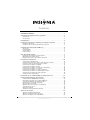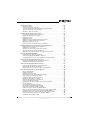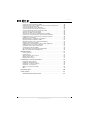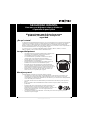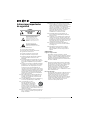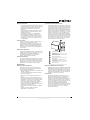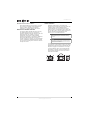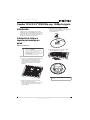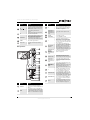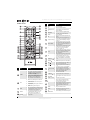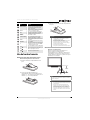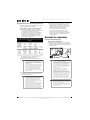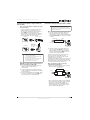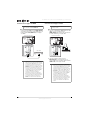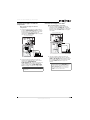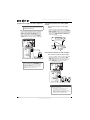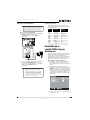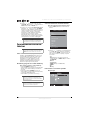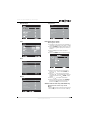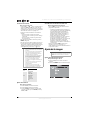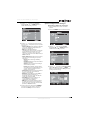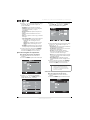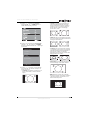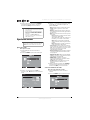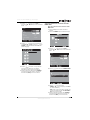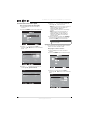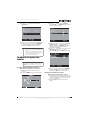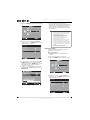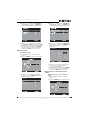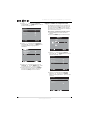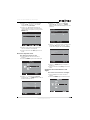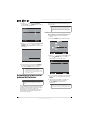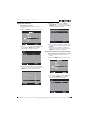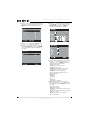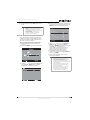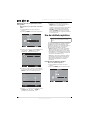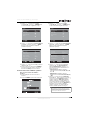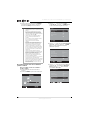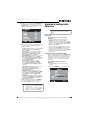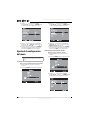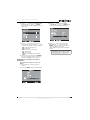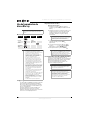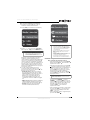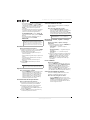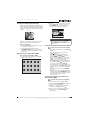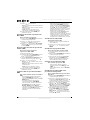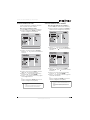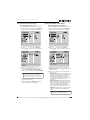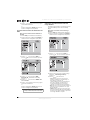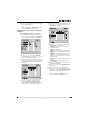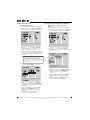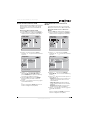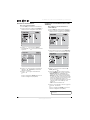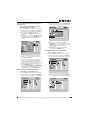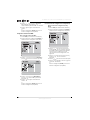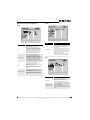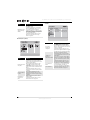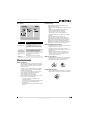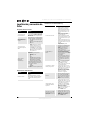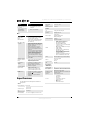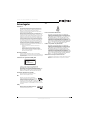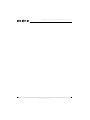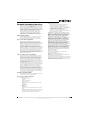Insignia NS-LBD32X-10A Manual de usuario
- Categoría
- Reproductores de Blu-Ray
- Tipo
- Manual de usuario

Combo TV LCD 32"/DVD Blu-ray, 1080p Insignia
NS-LBD32X-10A
GUÍA DEL USUARIO

ii
www.insigniaproducts.com
Contents
SEGURIDAD INFANTIL . . . . . . . . . . . . . . . . . . . . . . . . . . . . . . . . . . . . . . . . . . . . . . .1
Instrucciones importantes de seguridad . . . . . . . . . . . . . . . . . . . . . . . . . . . . .2
Advertencias . . . . . . . . . . . . . . . . . . . . . . . . . . . . . . . . . . . . . . . . . . . . . . . . . . . . . . . . . . . . . . . 2
Precauciones . . . . . . . . . . . . . . . . . . . . . . . . . . . . . . . . . . . . . . . . . . . . . . . . . . . . . . . . . . . . . . . 3
Introducción . . . . . . . . . . . . . . . . . . . . . . . . . . . . . . . . . . . . . . . . . . . . . . . . . . . . . . . .5
Instalación de la base o soporte para montaje en pared . . . . . . . . . . . . . .5
Instalación de la base . . . . . . . . . . . . . . . . . . . . . . . . . . . . . . . . . . . . . . . . . . . . . . . . . . . . . . . 5
Instalación de un soporte para montaje en pared . . . . . . . . . . . . . . . . . . . . . . . . . . . . 6
Componentes del combo TV/Blu-ray . . . . . . . . . . . . . . . . . . . . . . . . . . . . . . . . .6
Accesorios . . . . . . . . . . . . . . . . . . . . . . . . . . . . . . . . . . . . . . . . . . . . . . . . . . . . . . . . . . . . . . . . . 6
Lado izquierdo . . . . . . . . . . . . . . . . . . . . . . . . . . . . . . . . . . . . . . . . . . . . . . . . . . . . . . . . . . . . . 6
Vista posterior . . . . . . . . . . . . . . . . . . . . . . . . . . . . . . . . . . . . . . . . . . . . . . . . . . . . . . . . . . . . . . 7
Control remoto . . . . . . . . . . . . . . . . . . . . . . . . . . . . . . . . . . . . . . . . . . . . . . . . . . . . . . . . . . . . . 8
Uso del control remoto . . . . . . . . . . . . . . . . . . . . . . . . . . . . . . . . . . . . . . . . . . . . . .9
Instalación de las pilas del control remoto . . . . . . . . . . . . . . . . . . . . . . . . . . . . . . . . . . . 9
Orientación del control remoto . . . . . . . . . . . . . . . . . . . . . . . . . . . . . . . . . . . . . . . . . . . . . 9
Programación de un control remoto universal . . . . . . . . . . . . . . . . . . . . . . . . . . . . . . 10
Haciendo las conexiones . . . . . . . . . . . . . . . . . . . . . . . . . . . . . . . . . . . . . . . . . . 10
Conexión de la alimentación . . . . . . . . . . . . . . . . . . . . . . . . . . . . . . . . . . . . . . . . . . . . . . . 10
Conexión de una antena o TV por cable (sin caja de cable) . . . . . . . . . . . . . . . . . . 11
Conexión a una caja de TV por cable o satélite . . . . . . . . . . . . . . . . . . . . . . . . . . . . . . 11
Conexión de un equipo con HDMI . . . . . . . . . . . . . . . . . . . . . . . . . . . . . . . . . . . . . . . . . 12
Conexión de un equipo con DVI . . . . . . . . . . . . . . . . . . . . . . . . . . . . . . . . . . . . . . . . . . . . 12
Conexión de un equipo con video de componentes . . . . . . . . . . . . . . . . . . . . . . . . 13
Conexión de un equipo con S-Video . . . . . . . . . . . . . . . . . . . . . . . . . . . . . . . . . . . . . . . 13
Conexión de un equipo con video compuesto . . . . . . . . . . . . . . . . . . . . . . . . . . . . . . 14
Conexión de un sistema con audio digital coaxial . . . . . . . . . . . . . . . . . . . . . . . . . . . 14
Conexión de un sistema de audio analógico . . . . . . . . . . . . . . . . . . . . . . . . . . . . . . . . 14
Conexión a una computadora . . . . . . . . . . . . . . . . . . . . . . . . . . . . . . . . . . . . . . . . . . . . . . 15
Encendido de su combo TV/Blu-ray por primera vez . . . . . . . . . . . . . . . . 15
Funcionamiento básico del televisor . . . . . . . . . . . . . . . . . . . . . . . . . . . . . . . 16
Sobre el símbolo DO NOT (no permitido) . . . . . . . . . . . . . . . . . . . . . . . . . . . . . . . . . . . 16
Encendido y apagado de su combo TV/Blu-ray . . . . . . . . . . . . . . . . . . . . . . . . . . . . . 16
Selección de la fuente de entrada de video . . . . . . . . . . . . . . . . . . . . . . . . . . . . . . . . . 16
Introducción a los menús de pantalla . . . . . . . . . . . . . . . . . . . . . . . . . . . . . . . . . . . . . . 16
Navegación de los menús . . . . . . . . . . . . . . . . . . . . . . . . . . . . . . . . . . . . . . . . . . . . . . . . . . 17
Alternar entre el modo TV y el modo Blu-ray . . . . . . . . . . . . . . . . . . . . . . . . . . . . . . . . 17
Selección de un canal . . . . . . . . . . . . . . . . . . . . . . . . . . . . . . . . . . . . . . . . . . . . . . . . . . . . . . 18
Ajuste del volumen . . . . . . . . . . . . . . . . . . . . . . . . . . . . . . . . . . . . . . . . . . . . . . . . . . . . . . . . 18
Visualización de información adicional . . . . . . . . . . . . . . . . . . . . . . . . . . . . . . . . . . . . . 18
Ajuste de la imagen . . . . . . . . . . . . . . . . . . . . . . . . . . . . . . . . . . . . . . . . . . . . . . . 18
Ajuste de la imagen del televisor . . . . . . . . . . . . . . . . . . . . . . . . . . . . . . . . . . . . . . . . . . . 18
Ajuste la configuración de la imagen . . . . . . . . . . . . . . . . . . . . . . . . . . . . . . . . . . . . . . . 19
Ajuste de la imagen de la computadora . . . . . . . . . . . . . . . . . . . . . . . . . . . . . . . . . . . . 20

iii
Contents
www.insigniaproducts.com
Selección de la relación de aspecto . . . . . . . . . . . . . . . . . . . . . . . . . . . . . . . . . . . . . . . . . 20
Ajuste del sonido . . . . . . . . . . . . . . . . . . . . . . . . . . . . . . . . . . . . . . . . . . . . . . . . . . 22
Ajuste del sonido . . . . . . . . . . . . . . . . . . . . . . . . . . . . . . . . . . . . . . . . . . . . . . . . . . . . . . . . . . 22
Selección del idioma de audio . . . . . . . . . . . . . . . . . . . . . . . . . . . . . . . . . . . . . . . . . . . . . 22
Selección de la fuente de entrada de audio HDMI o DVI . . . . . . . . . . . . . . . . . . . . . 23
Selección del modo de audio digital . . . . . . . . . . . . . . . . . . . . . . . . . . . . . . . . . . . . . . . . 24
Apagar los altavoces internos . . . . . . . . . . . . . . . . . . . . . . . . . . . . . . . . . . . . . . . . . . . . . . 24
Cambio de los ajustes de canales . . . . . . . . . . . . . . . . . . . . . . . . . . . . . . . . . . 25
Selección de la fuente de la señal de TV . . . . . . . . . . . . . . . . . . . . . . . . . . . . . . . . . . . . 25
Búsqueda automática de canales . . . . . . . . . . . . . . . . . . . . . . . . . . . . . . . . . . . . . . . . . . 25
Adición de canales . . . . . . . . . . . . . . . . . . . . . . . . . . . . . . . . . . . . . . . . . . . . . . . . . . . . . . . . . 26
Eliminar un canal . . . . . . . . . . . . . . . . . . . . . . . . . . . . . . . . . . . . . . . . . . . . . . . . . . . . . . . . . . 27
Eliminar todos los canales de la lista de canales . . . . . . . . . . . . . . . . . . . . . . . . . . . . . 27
Agregar o cambiar una etiqueta de canal . . . . . . . . . . . . . . . . . . . . . . . . . . . . . . . . . . . 28
Borrar una etiqueta de canal . . . . . . . . . . . . . . . . . . . . . . . . . . . . . . . . . . . . . . . . . . . . . . . 29
Verificación de la intensidad de la señal digital . . . . . . . . . . . . . . . . . . . . . . . . . . . . . 29
Establecimiento del control paternal del televisor . . . . . . . . . . . . . . . . . . 30
Estableciendo la contraseña por primera vez . . . . . . . . . . . . . . . . . . . . . . . . . . . . . . . 30
Cambio de la contraseña . . . . . . . . . . . . . . . . . . . . . . . . . . . . . . . . . . . . . . . . . . . . . . . . . . . 31
Ajuste de los niveles del control de los padres . . . . . . . . . . . . . . . . . . . . . . . . . . . . . . 31
Descarga de información de clasificación . . . . . . . . . . . . . . . . . . . . . . . . . . . . . . . . . . . 33
Eliminación de todos los ajustes del control de los padres . . . . . . . . . . . . . . . . . . . 34
Uso de subtítulos optativos . . . . . . . . . . . . . . . . . . . . . . . . . . . . . . . . . . . . . . . . 34
Visualización de subtítulos optativos . . . . . . . . . . . . . . . . . . . . . . . . . . . . . . . . . . . . . . . 34
Selección del modo de subtítulos optativos . . . . . . . . . . . . . . . . . . . . . . . . . . . . . . . . 35
Personalización del estilo de los subtítulos optativos de DTV . . . . . . . . . . . . . . . . 36
Ajuste de la configuración de la hora . . . . . . . . . . . . . . . . . . . . . . . . . . . . . . . 37
Ajuste del temporizador de apagado automático . . . . . . . . . . . . . . . . . . . . . . . . . . . 37
Configuración de apagado automático . . . . . . . . . . . . . . . . . . . . . . . . . . . . . . . . . . . . . 37
Ajuste de la configuración del menú . . . . . . . . . . . . . . . . . . . . . . . . . . . . . . . 38
Selección del idioma para el menú de pantalla . . . . . . . . . . . . . . . . . . . . . . . . . . . . . 38
Etiquetando una fuente de entrada . . . . . . . . . . . . . . . . . . . . . . . . . . . . . . . . . . . . . . . . 38
Restauración de los ajustes a los valores predefinidos . . . . . . . . . . . . . . . . . . . . . . . 39
Uso del reproductor de discos Blu-ray . . . . . . . . . . . . . . . . . . . . . . . . . . . . . . 40
Discos reproducibles . . . . . . . . . . . . . . . . . . . . . . . . . . . . . . . . . . . . . . . . . . . . . . . . . . . . . . 40
Códigos regionales . . . . . . . . . . . . . . . . . . . . . . . . . . . . . . . . . . . . . . . . . . . . . . . . . . . . . . . . 40
Reproducción de un disco . . . . . . . . . . . . . . . . . . . . . . . . . . . . . . . . . . . . . . . . . . . . . . . . . 40
Uso del lanzador de medios (Media Launcher) . . . . . . . . . . . . . . . . . . . . . . . . . . . . . . 40
Control de la reproducción de discos . . . . . . . . . . . . . . . . . . . . . . . . . . . . . . . . . . . . . . . 41
Visualización de información del disco . . . . . . . . . . . . . . . . . . . . . . . . . . . . . . . . . . . . . 42
Repetición de un título o capítulo . . . . . . . . . . . . . . . . . . . . . . . . . . . . . . . . . . . . . . . . . . 42
Creación de un bucle de reproducción . . . . . . . . . . . . . . . . . . . . . . . . . . . . . . . . . . . . . 42
Selección del idioma de audio . . . . . . . . . . . . . . . . . . . . . . . . . . . . . . . . . . . . . . . . . . . . . 42
Búsqueda de un título, capítulo o el tiempo transcurrido . . . . . . . . . . . . . . . . . . . . 42
Uso de subtítulos . . . . . . . . . . . . . . . . . . . . . . . . . . . . . . . . . . . . . . . . . . . . . . . . . . . . . . . . . . 42
Selección de un ángulo de cámara . . . . . . . . . . . . . . . . . . . . . . . . . . . . . . . . . . . . . . . . . 42
Uso del modo PIP (imagen en imagen) . . . . . . . . . . . . . . . . . . . . . . . . . . . . . . . . . . . . . 43
Reproducción de archivos MP3 o WMA . . . . . . . . . . . . . . . . . . . . . . . . . . . . . . . . . . . . . 43
Control de la reproducción de MP3 o WMA . . . . . . . . . . . . . . . . . . . . . . . . . . . . . . . . . 43
Creación de una lista de reproducción de archivos MP3 o WMA . . . . . . . . . . . . . 43
Visualización de la lista de reproducción de MP3 o WMA . . . . . . . . . . . . . . . . . . . . 44
Borrar un archivo de la lista de reproducción de MP3 o WMA . . . . . . . . . . . . . . . . 44
Controlar la lista de reproducción de MP3 o WMA . . . . . . . . . . . . . . . . . . . . . . . . . . 44
Visualización de archivos JPEG . . . . . . . . . . . . . . . . . . . . . . . . . . . . . . . . . . . . . . . . . . . . . 44

iv
Contents
www.insigniaproducts.com
Visualización de propiedades JPEG . . . . . . . . . . . . . . . . . . . . . . . . . . . . . . . . . . . . . . . . . 44
Control de la reproducción de JPEG . . . . . . . . . . . . . . . . . . . . . . . . . . . . . . . . . . . . . . . . 44
Visualización de archivos JPEG en una presentación de diapositivas . . . . . . . . . 44
Selección del idioma de audio . . . . . . . . . . . . . . . . . . . . . . . . . . . . . . . . . . . . . . . . . . . . . 45
Selección del idioma de los subtítulos . . . . . . . . . . . . . . . . . . . . . . . . . . . . . . . . . . . . . . 45
Selección del menú de idioma para un disco . . . . . . . . . . . . . . . . . . . . . . . . . . . . . . . 46
Selección del idioma para el menú de pantalla . . . . . . . . . . . . . . . . . . . . . . . . . . . . . 46
Selección de la relación de aspecto . . . . . . . . . . . . . . . . . . . . . . . . . . . . . . . . . . . . . . . . . 47
Ajuste de la salida de audio digital . . . . . . . . . . . . . . . . . . . . . . . . . . . . . . . . . . . . . . . . . 47
Selección de la frecuencia de submuestreo de PCM . . . . . . . . . . . . . . . . . . . . . . . . . 48
Activación o desactivación del control de rango dinámico . . . . . . . . . . . . . . . . . . 48
Configuración de los controles de los padres para discos . . . . . . . . . . . . . . . . . . . . 49
Cambio de la contraseña . . . . . . . . . . . . . . . . . . . . . . . . . . . . . . . . . . . . . . . . . . . . . . . . . . . 50
Restauración de la configuración de fábrica . . . . . . . . . . . . . . . . . . . . . . . . . . . . . . . . 50
Borrado del almacenamiento de BD . . . . . . . . . . . . . . . . . . . . . . . . . . . . . . . . . . . . . . . . 51
Ajuste del nivel de acceso a Internet de BD-Live . . . . . . . . . . . . . . . . . . . . . . . . . . . . 51
Viendo la versión del software . . . . . . . . . . . . . . . . . . . . . . . . . . . . . . . . . . . . . . . . . . . . . 52
Configurar la conexión Internet de su combo TV/Blu-ray . . . . . . . . . . . . . . . . . . . . 52
Verificación de la conexión de Internet . . . . . . . . . . . . . . . . . . . . . . . . . . . . . . . . . . . . . 53
Visualización de la dirección IP actual . . . . . . . . . . . . . . . . . . . . . . . . . . . . . . . . . . . . . . 53
Comprobar su dirección MAC . . . . . . . . . . . . . . . . . . . . . . . . . . . . . . . . . . . . . . . . . . . . . . 54
Uso del menú de configuración (Setup Menu) . . . . . . . . . . . . . . . . . . . . . . . . . . . . . . 54
Opciones del menú de configuración . . . . . . . . . . . . . . . . . . . . . . . . . . . . . . . . . . . . . . 55
Mantenimiento . . . . . . . . . . . . . . . . . . . . . . . . . . . . . . . . . . . . . . . . . . . . . . . . . . . 57
Pautas generales . . . . . . . . . . . . . . . . . . . . . . . . . . . . . . . . . . . . . . . . . . . . . . . . . . . . . . . . . . 57
Condensación . . . . . . . . . . . . . . . . . . . . . . . . . . . . . . . . . . . . . . . . . . . . . . . . . . . . . . . . . . . . . 57
Almacenamiento de los discos . . . . . . . . . . . . . . . . . . . . . . . . . . . . . . . . . . . . . . . . . . . . . 57
Manejo de los discos . . . . . . . . . . . . . . . . . . . . . . . . . . . . . . . . . . . . . . . . . . . . . . . . . . . . . . . 57
Limpieza de los discos . . . . . . . . . . . . . . . . . . . . . . . . . . . . . . . . . . . . . . . . . . . . . . . . . . . . . 57
Localización y corrección de fallas . . . . . . . . . . . . . . . . . . . . . . . . . . . . . . . . . 58
Preguntas más frecuentes . . . . . . . . . . . . . . . . . . . . . . . . . . . . . . . . . . . . . . . . . . . . . . . . . 58
Problemas de alimentación . . . . . . . . . . . . . . . . . . . . . . . . . . . . . . . . . . . . . . . . . . . . . . . . 58
Problemas con un disco Blu-ray . . . . . . . . . . . . . . . . . . . . . . . . . . . . . . . . . . . . . . . . . . . . 58
Problemas con el televisor . . . . . . . . . . . . . . . . . . . . . . . . . . . . . . . . . . . . . . . . . . . . . . . . . 59
BD-Live y conexiones de USB . . . . . . . . . . . . . . . . . . . . . . . . . . . . . . . . . . . . . . . . . . . . . . 59
Otro . . . . . . . . . . . . . . . . . . . . . . . . . . . . . . . . . . . . . . . . . . . . . . . . . . . . . . . . . . . . . . . . . . . . . . . 60
Especificaciones . . . . . . . . . . . . . . . . . . . . . . . . . . . . . . . . . . . . . . . . . . . . . . . . . . . 60
Avisos legales . . . . . . . . . . . . . . . . . . . . . . . . . . . . . . . . . . . . . . . . . . . . . . . . . . . . . 61
Garantía limitada de dos años . . . . . . . . . . . . . . . . . . . . . . . . . . . . . . . . . . 63

1
www.insigniaproducts.com
Al mismo tiempo que disfruta de su nuevo
producto, recuerde estos consejos de
seguridad
¿De qué se trata?
La experiencia de entretenimiento del cine en casa es una tendencia que se desarrolla cada día más,
y televisores de tamaños grandes se venden muy bien. Sin embargo, los televisores no siempre
están colocados en bases adecuadas o instalados según las recomendaciones del fabricante.
Nuestra compañía y la industria de los productos electrónicos de consumo se han comprometido a
hacer del entretenimiento en casa algo agradable y seguro.
Los televisores que se colocan de forma inadecuada en tocadores, libreros, estantes, escritorios,
altavoces, baúles o carros pueden voltearse causando lesiones.
La seguridad primera
• Un tamaño de base para televisor no puede acomodar todos
los modelos. Use solamente una base para televisor
recomendada para el peso de su televisor.
• Lea cuidadosamente y entienda las instrucciones que se
incluyen para un uso adecuado de este producto.
• No deje que los niños suban o jueguen con sistemas de
entretenimiento ni con televisores.
• No deje televisores sobre muebles que pueden usarse con
facilidad como escalones como mueble de cajones.
• Recuerde que los niños pueden emocionarse fácilmente
viendo programas, especialmente en televisores de grandes
dimensiones. Asegúrese de colocar o instalar el televisor en un
lugar donde no se pueda empujarlo, jalarlo o hacerlo caer.
• Asegúrese de encaminar todos los cables de manera que
niños curiosos no los puedan jalar o agarrar.
Montaje en pared
Si decide montar su televisor en la pared, siempre recuerde:
• Un tamaño de soporte de montaje en pared no puede acomodar todos los modelos. Use
solamente un soporte de montaje en pared adaptado al peso de su televisor y que está
recomendado por el fabricante del televisor, este manual, o por un laboratorio independiente
como adecuado para su televisor.
• Siga todas las instrucciones suministradas por los fabricantes del televisor y del soporte de
pared.
• En caso de duda sobre su habilidad de instalar su televisor en pared, llame a un instalador
profesional.
• Asegúrese de que la pared donde se instalará el televisor es la
adecuada. Ciertos soportes de montaje en pared no están
diseñados para el montaje en una pared adosada a vigas de acero o
bloques de hormigón ligero. Si no está seguro, llame a un
instalador profesional.
• Los televisores pueden pesar bastante. Se necesita por lo menos dos personas para una
instalación en pared segura.
f
SEGURIDAD INFANTIL
Hace una gran diferencia cómo y dónde usa
su pantalla de panel plano

2
NS-LBD32X-10A
www.insigniaproducts.com
Instrucciones importantes
de seguridad
1 Lea estas instrucciones.
2 Conserve estas instrucciones.
3 Preste atención a todas las advertencias.
4 Siga todas las instrucciones.
5 No utilice este aparato cerca del agua.
6 Limpie únicamente con un paño seco.
7 No bloquee ninguna abertura de ventilación.
Instale siguiendo las instrucciones del
fabricante.
8 No instale la unidad cerca de fuentes de calor
tales como radiadores, estufas u otros aparatos
(por ejemplo amplificadores) que produzcan
calor.
9 No anule el propósito de seguridad del enchufe
polarizado o con conexión a tierra. Un enchufe
polarizado tiene dos clavijas planas, una más
ancha que la otra. Un enchufe del tipo de
conexión a tierra tiene dos espigas y una tercera
clavija de tierra. La espiga ancha o tercera clavija
se proporcionan para su seguridad. Si el enchufe
proporcionado no entra en el tomacorriente,
consulte con un electricista para reemplazar el
tomacorriente obsoleto.
10 Evite caminar sobre el cable de alimentación o
que éste sea aplastado especialmente en los
enchufes, los receptáculos y el punto donde
éste sale del aparato.
11 Se deben utilizar únicamente los aditamentos y
accesorios especificados por el fabricante.
12 Usar solamente con carros,
trípodes, plataformas, o mesas
especificadas por el fabricante o
que se vendan con el producto.
Cuando se usa un carro, debe tener
precaución al mover la combinación del carro y
sistema de altavoces para evitar lesionarse si el
sistema se da vuelta.
13 Desconecte este aparato durante tormentas de
rayos o cuando no se utilice por un periodo de
tiempo extendido.
14 Remita todas las reparaciones a personal de
servicio calificado. Se requiere reparar el aparato
cuando éste ha sido dañado de cualquier
manera, como cuando se ha dañado el cable de
corriente o el enchufe, o se ha derramado
líquido u objetos han caído dentro del aparato,
o el aparato ha sido expuesto a la lluvia o
humedad, cuando éste no funciona
normalmente o cuando se ha caído.
15 El enchufe principal es el dispositivo de
desconexión. El enchufe deberá permanecer
listo para su uso.
16 Un aparato con un enchufe de tres espigas con
conexión a tierra es un aparato de Clase I, que
necesita ser conectado a tierra para prevenir un
posible choque eléctrico. Asegúrese de conectar
este equipo de clase I a un tomacorriente con
conexión a tierra de tres espigas.
17 Las pilas del control remoto no deben ser
expuestas al calor excesivo tal como la luz del
sol, el fuego, etc.
18 Este aparato no debe exponerse a goteo o
salpicaduras y no deben colocarse objetos
llenos de líquidos, tal como vasijas, sobre el
aparato.
Advertencias
Peligro de choque eléctrico
Para reducir el riesgo de incendio o choque
eléctrico, no remueva ninguna cubierta ni exponga
el equipo a la lluvia o la humedad. En el interior no
hay piezas que requieran mantenimiento por el
usuario. Para realizar reparaciones acuda a técnicos
de servicio calificado.
Rayos
Para protección adicional del receptor del equipo
durante una tormenta eléctrica, o cuando se deje
sin supervisión o sin usar por largos periodos de
tiempo, desconéctelo del tomacorriente y
desconecte la antena o el sistema de cable. Esto
ayudará a evitar daños a su equipo y lesiones
personales debidos a rayos o sobretensiones en las
líneas de alimentación.
Líneas de alto voltaje
Un sistema de antena externa no debe ubicarse en
las inmediaciones de líneas de corriente u otros
circuitos de luz eléctrica o de energía, o donde
pueda caer sobre dichos circuitos o líneas de
corriente. Al instalar un sistema de antena exterior,
se debe tener cuidado extremo para no tocar los
circuitos o líneas de alimentación ya que el
contacto con ellos podría ser fatal.
CUIDADO
RIESGO DE CHOQUE
ELÉCTRICO
NO ABRIR
Este símbolo indica que voltaje
peligroso que puede constituir un
riesgo de choque eléctrico se
encuentra presente dentro de su
televisor. Esta etiqueta se encuentra
ubicada en la parte posterior de su
televisor.
Este símbolo indica que hay
instrucciones importantes de
operación y mantenimiento en la
literatura que acompaña a su televisor.
S3125A

3
www.insigniaproducts.com
Manejo del panel LCD
• La pantalla de su televisor está hecha de vidrio. No
deje caer su televisor ni golpee, sacuda o aplique
presión fuerte al panel LCD. Si la pantalla se
quiebra, tenga cuidado al recoger el vidrio
quebrado.
• Si se quiebra el panel LCD, asegúrese de no tocar
el líquido dentro del panel. Esto podría causar
inflamación de la piel.
• Si el líquido entra en su boca, haga gárgaras
inmediatamente, enjuague y consulte con su
doctor. También, si el líquido entra en sus ojos o
toca su piel, consulte con su doctor después de
enjuagarse por lo menos por 15 minutos o más
con agua limpia.
Piezas de repuesto
Cuando se necesiten repuestos, asegúrese de que
el técnico de reparación use repuestos
especificados por el fabricante o que tengan las
mismas características que la pieza original. Las
substituciones no autorizadas pueden resultar en
incendio, choque eléctrico, lesiones personales u
otros peligros.
Verificación de seguridad
Después de completar la revisión o reparación de
este equipo, pídale al técnico de servicio que realice
verificaciones de seguridad rutinarias para
determinar que el televisor se encuentra en
perfecto estado de funcionamiento.
Fuente de alimentación
Su televisor debe funcionar únicamente con el tipo
de fuente de alimentación indicada en la etiqueta
de marca. Si no está seguro del tipo de fuente de
alimentación en su casa, consulte con el vendedor
del producto o la compañía local de energía.
Precauciones
Daños que requieren reparación
Desconecte este televisor del tomacorriente y
encomiende su reparación a personal calificado
bajo las siguientes condiciones:
• Cuando el cable de alimentación o el enchufe esté
dañado o expuesto.
• Si se ha derramado líquido u objetos han caído
dentro de su televisor.
• Si el televisor ha sido expuesto a la lluvia o al
agua.
• Si su televisor no funciona normalmente aún
siguiendo las instrucciones de operación. Ajuste
únicamente los controles que se describen en las
instrucciones de operación, ya que el ajuste
incorrecto de otros controles puede resultar en
daño y frecuentemente requerirá trabajo
intensivo de un técnico calificado para restaurar la
operación normal del televisor.
• Si su televisor se ha caído o dañado de cualquier
forma.
• Cuando su televisor exhiba un cambio
significativo en el rendimiento.
Conexión a tierra de la antena exterior
Si una antena externa o un sistema de cable están
conectados al televisor, asegúrese de que la antena
o el sistema de cable están conectados a tierra, para
proveer una protección contra sobre voltajes y la
acumulación de cargas estáticas. El artículo 810 del
código nacional eléctrico, ANSI/NFPA N.º 70-1984
proporciona información con respecto a la correcta
conexión a tierra del poste y de la estructura de
soporte, la conexión a tierra del alambre principal
de una unidad de descarga de antena, el tamaño de
los conductores de la conexión a tierra, la ubicación
de la unidad de descarga de antena, la conexión a
los electrodos de conexión a tierra y los requisitos
para el electrodo de conexión a tierra.
Nota para el instalador del sistema CATV
El artículo 820 del Código Nacional de Electricidad
ANSI/NFPA No. 40 provee pautas para una correcta
conexión a tierra. Específicamente, expresa que la
conexión a tierra del cable debe estar conectada al
sistema de tierra del edificio, tan cerca al punto de
entrada del cable como sea práctico.
Condensación
La humedad se formará en el televisor si se lo
mueve de un ambiente fresco a uno cálido o si la
temperatura del salón sube repentinamente.
Cuando esto sucede, el rendimiento del televisor se
verá afectado. Para prevenir esto, deje el televisor
en su nuevo ambiente sin usarlo cerca de una hora
antes de encenderlo o asegúrese de que la
temperatura ambiente suba gradualmente.
La condensación también se puede formar durante
el verano si el televisor se expone a la brisa de un
aire acondicionado. En esos casos, cambie la
ubicación del televisor.
Cable conductor de entrada de antena
Abrazadera de tierra
Unidad de descarga de antena
Conductores de conexión a tierra
Abrazaderas de tierra
Sistemas de electrodos de tierra para el servicio de
alimentación eléctrica
Equipo de servicio eléctrico
2
1
3
4
5
6
7
1
2
3
4
5
6
7

4
NS-LBD32X-10A
www.insigniaproducts.com
Advertencia sobre teléfonos celulares
Para evitar interferencia con la imagen y el sonido
de su televisor, problemas de funcionamiento o
incluso de daños, mantenga sus teléfonos
inalámbricos y celulares alejados del televisor.
Instrucciones de fin de vida útil
Su televisor utiliza soldadura de estaño y plomo y
una lámpara fluorescente que contiene una
pequeña cantidad de mercurio. El desecho de estos
materiales puede ser regulado por razones
ambientales. Su televisor contiene también
materiales que pueden ser reciclados y reutilizados.
Para obtener información sobre el desecho o
reciclaje, póngase en contacto con sus autoridades
locales o la Alianza de Industrias Electrónicas (EIA,
por sus siglas en inglés) para localizar un centro de
reciclaje en su área.
Píxeles inactivos
El panel de LCD contiene casi 3 millones de
transistores de película fina, que proporcionan una
calidad de video excepcionalmente nítida.
Ocasionalmente unos cuantos píxeles inactivos
pueden aparecer en la pantalla cómo un punto fijo
de color azul, verde o rojo. Estos píxeles inactivos no
afectan adversamente el rendimiento de su
televisor, y no se consideran defectos.
La unidad produce calor cuando se encuentra en
operación. No coloque mantas ni cubra con nada la
unidad. Esto podría causar sobrecalentamiento. No
bloquee los agujeros de ventilación ni lo coloque
cerca de radiadores. No lo coloque directamente
bajo luz del sol. Cuando coloque la unidad en un
estante deje 4 pulgadas (10 cm) de espacio libre
alrededor de la unidad.
Advertencia
Para evitar la propagación de incendios, mantenga
siempre alejadas las velas o llamas vivas de este
producto.
Advertencia
La bombilla/s en este producto contienen mercurio.
El desecho de este material debe obedecer las leyes
locales, estatales o federales.
4"
(10 cm)
4" (10 cm)

5
Combo TV LCD 32"/DVD Blu-ray, 1080p Insignia
www.insigniaproducts.com
Combo TV LCD 32"/DVD Blu-ray, 1080p Insignia
Introducción
Felicitaciones por comprar un producto de alta
calidad de Insignia. Su NS-LBDL32X-10A representa
el más moderno diseño de reproductor de discos
Blu-ray y TV LCD, y está concebido para brindar un
rendimiento confiable y sin problemas.
Instalación de la base o
soporte para montaje en
pared
Instalación de la base
Para instalar la base:
1 Coloque su combo TV/Blu-ray hacia abajo sobre
una mesa alineando la parte inferior de su
combo TV/Blu-ray con la orilla de la mesa.
Coloque una toalla u otro material parecido
entre la pantalla y la mesa para proteger la
pantalla.
2 Alinee la unidad de soporte con el soporte
metálico en la parte inferior de su
combo TV/Blu-ray. El soporte sólo cabe en una
dirección. No toque ni presione la pantalla.
Podría romperse.
3 Coloque la base en la unidad de soporte.
Asegúrese de que el símbolo esté apuntando
hacia el lado de la pantalla de su
combo TV/Blu-ray.
4 Fije la placa inferior con los cuatro tornillos
plateados (M4x10mm) incluidos.
Consejos
• Desconecte el cable de CA de la toma de
entrada de CA (AC INPUT).
• Antes de comenzar este proceso asegúrese de
que poner su combo TV/Blu-ray en una
superficie limpia y blanda para evitar dañar su
combo TV/Blu-ray.
• No toque ni presione la pantalla del televisor. El
cristal podría romperse si se presiona.
Nota
Para sacar la base, realice estos pasos en el sentido
contrario.

6
NS-LBD32X-10A Combo TV LCD 32"/DVD Blu-ray, 1080p Insignia
www.insigniaproducts.com
Instalación de un soporte para montaje en
pared
Para instalar su televisor en un soporte de
montaje en pared:
1 Extraiga los tres tornillos en la parte posterior de
la base que fijan la cubierta posterior y extraiga
la cubierta y la base.
2 Fije el soporte de montaje en pared con los
tornillos M6 (no incluidos).
Componentes del
combo TV/Blu-ray
Accesorios
• Control remoto
• Pilas tipo AA (2)
• Cable de alimentación de CA
•Paño de limpieza
• Cable de video de componentes
• Tornillos de la base (4)
•Base
• Guía del usuario
• Guía de instalación rápida
Lado izquierdo
Advertencia
Estas instrucciones de servicio son para uso del
personal de servicio calificado solamente. Para
reducir el riesgo de peligros, no realice ningún tipo
de servicio excepto lo indicado en las instrucciones
de operación, a menos que esté calificado para
hacerlo.
15.74" (400 mm)
7.87" (200 mm)
# Elemento Descripción
EJECT [Expulsar]
Permite expulsar el disco que se encuentra en la
ranura.
VOLUMEN +/–
En modo de televisor o Blu-ray, presione para subir (+)
o bajar (-) el volumen.
En el modo de menú, permite navegar los menús y
seleccionar ajustes.
CANAL
/(reproducir)
En el modo de televisor, permite sintonizar el canal
adyacente superior en la lista de canales. Para obtener
más información sobre cómo crear la lista de canales,
refiérase a “Búsqueda automática de canales” en la
página 25.
En el modo de Blu-ray, permite comenzar la
reproducción.
En el modo de menú, permite seleccionar un menú.
1
2
3
4
5
6
7
8
1
2
3

7
Combo TV LCD 32"/DVD Blu-ray, 1080p Insignia
www.insigniaproducts.com
Vista posterior
CANAL /
(detener)
En el modo de televisor, permite sintonizar el canal
adyacente inferior en la lista de canales. Para obtener
más información sobre cómo crear la lista de canales,
refiérase a “Búsqueda automática de canales” en la
página 25.
En el modo de Blu-ray, permite detener la
reproducción.
En el modo de menú, permite seleccionar un menú.
MENÚ Permite abrir los menús de pantalla.
ENTRADA/ENTRAR
En el modo de televisor o Blu-ray, permite seleccionar
la fuente de entrada de video. Para obtener más
información, refiérase a la sección “Selección de la
fuente de entrada de video” en la página 16.
En el modo de menú, permite confirmar una selección.
ENCENDIDO Permite encender o apagar su televisor.
Ranura para discos
Inserte un disco en esta ranura para comenzar a
reproducirlo.
# Elemento Descripción
ENTRADA DE CA
Conecte el cable de alimentación en esta toma y en un
tomacorriente. Para obtener más información,
refiérase a la sección “Conexión de la alimentación” en
la página 10.
ETHERNET
Use esta toma para conectar su comboTV/Blu-ray a
Internet para descargar información de BD-Live. Para
obtener más información, refiérase a la sección “Ajuste
del nivel de acceso a Internet de BD-Live” en la página
51.
# Elemento Descripción
4
5
6
7
8
1
2
3
4
5
6
7
8
9
10
11
13
14
15
16
12
1
2
USB
Conecte una unidad USB a esta toma para reproducir
archivos en su reproductor de discos Blu-ray o para
actualizar su sistema. Para obtener más información,
refiérase a la sección “Uso del lanzador de medios
(Media Launcher)” en la página 40.
ENTRADA DE VIDEO 2 y
ENTRADA DE AUDIO2 L
[Izquierda] (MONO) y R
(Derecha)
Conecte un equipo con video compuesto en estas
tomas.
AURICULARES Conecte auriculares a esta toma.
ENTRADA DE HDMI 2 Conecte un equipo HDMI en esta toma.
ANT.
Conecte una antena, sistema de TV por cable o
receptor de satélite en esta toma. Para obtener más
información, refiérase a la sección “Conexión de una
antena o TV por cable (sin caja de cable)” en la página
11 o a la sección “Conexión a una caja de TV por cable
o satélite” en la página 11.
SALIDACOAXIAL DE
AUDIO DIGITAL
Conecte un sistema coaxial de audio digital a esta
toma para reproducir el audio de su comboTV/Blu-ray
a través de altavoces externos. Para obtener más
información, refiérase a la sección “Conexión de un
sistema con audio digital coaxial” en la página 14.
ENTRADA DE VIDEO DE
COMPONENTES y
ENTRADA DE AUDIO DE
COMPONENTES L
[Izquierda] (MONO) y R
(Derecha)
Conecte un equipo con video de componentes en estas
tomas. Para obtener más información, refiérase a la
sección “Conexión de un equipo con video de
componentes” en la página 13.
ENTRADA DE S-VIDEO
Conecte un equipo con S-Video a esta toma. Para
obtener más información, refiérase a la sección
“Conexión de un equipo con S-Video” en la página 13.
ENTRADA DE VIDEO 1 y
ENTRADA DE AUDIO 1 L
[Izquierda] (MONO) y R
(Derecha)
Conecte un equipo con video compuesto en estas
tomas. Para obtener más información, refiérase a la
sección “Conexión de un equipo con video compuesto”
en la página 14.
SALIDA DE AUDIO
IZQUIERDA y DERECHA
VARIABLE
Conecte un sistema coaxial de audio analógico a estas
tomas para reproducir el audio de su
comboTV/Blu-ray a través de altavoces externos. Para
obtener más información, refiérase a la sección
“Conexión de un sistema de audio analógico” en la
página 14.
VGA
Conecte el video de una computadora en esta toma.
Para obtener más información, refiérase a la sección
“Conexión a una computadora” en la página 15.
ENTRADA DE AUDIO DVI
Conecte el audio de un equipo con DVI en esta toma.
Para obtener más información, refiérase a la sección
“Conexión de un equipo con DVI” en la página 12.
ENTRADA DE HDMI 1/DVI
Conecte un equipo HDMI o el video para un equipo DVI
a esta toma. Para obtener más información, refiérase a
la sección “Conexión de un equipo con HDMI” en la
página 12 o a la sección “Conexión de un equipo con
DVI” en la página 12.
AUDIO VGA
Conecte el audio de una computadora en esta toma.
Para obtener más información, refiérase a la sección
“Conexión a una computadora” en la página 15.
# Elemento Descripción
3
4
5
6
7
8
9
10
11
12
13
14
15
16

8
NS-LBD32X-10A Combo TV LCD 32"/DVD Blu-ray, 1080p Insignia
www.insigniaproducts.com
Control remoto
# Botón Descripción
TV Permite cambiar al modo de televisor.
ENCENDIDO
Permite encender o apagar (modo de Suspensión) su
combo TV/Blu-ray. Para obtener más información,
refiérase a la sección “Encendido y apagado de su
combo TV/Blu-ray” en la página 16.
Advertencia: cuando su comboTV/Blu-ray está en
modo de suspensión, todavía fluye corriente dentro de
la unidad. Para desconectar completamente la
corriente, desenchufe el cable de alimentación.
Números
En el modo de TV, permiten ingresar los números de
canal.
En el modo de TV, permite seleccionar las opciones o
ingresar la contraseña.
En el modo de Blu-ray, permite ingresar el número de
título, capítulo o pista.
En el modo de Blu-ray, permiten ingresar la
contraseña.
ENTRADA
Permite seleccionar la fuente de entrada de video. Para
obtener más información, refiérase a “Selección de la
fuente de entrada de video” en la página 16
MENÚ DE TV
Permite abrir el menú principal del televisor. Para
obtener más información, refiérase a la sección
“Navegación de los menús” en la página 17.
Permite seleccionar y ajustar las opciones en los
menús de pantalla.
2
1
3
4
5
6
7
8
9
10
11
12
13
14
15
16
18
19
17
20
21
22
23
24
25
26
27
28
29
30
31
32
33
34
35
36
37
38
39
40
41
42
1
2
3
4
5
6
ENTRAR
Permite confirmar las selecciones y los ajustes hechos
en los menús de pantalla.
SALIR
Permite cerrar los menús de pantalla.
DISC MENU (Menú del
disco)
En el modo de Blu-ray, permite abrir el menú de
configuración de Blu-ray.
CONFIGURACIÓN
Permite mostrar el modo de configuración inicial.
REGRESAR
Presionar “Exit” (salir) para salir del menús de
configuración de Blu-ray.
AUDIO
Permite alternar entre los idiomas disponibles en un
disco Blu-ray.
PIP (Imagen en Imagen)
Permite activar o desactivar el modo de imagen en
imagen (PIP). Para obtener más información, refiérase
a la sección “Uso del modo PIP (imagen en imagen)”
en la página 43.
AUDIO SECUNDARIO
En el modo PIP, permite activar o desactivar el audio
del video secundario. Para obtener más información,
refiérase a la sección “Uso del modo PIP (imagen en
imagen)” en la página 43.
A-B
Permite repetir una porción determinada de un disco
Blu-ray, DVD o CD. Para obtener más información,
refiérase a la sección “Creación de un bucle de
reproducción” en la página 42.
REPETIR
Permite repetir el título actual, capítulo actual, la pista
actual o repetir todo. Para obtener más información,
refiérase a la sección “Repetición de un título o
capítulo” en la página 42.
ZOOM
Permite abrir el menú de tamaño de imagen (Picture
Size) donde puede elegir una relación de aspecto. Para
obtener más información, refiérase a la sección
“Selección de la relación de aspecto” en la página 20.
SEARCH (Buscar)
Permite retroceder rápidamente en un disco Blu-ray,
DVD o CD.
REPRODUCIR
Permite comenzar la reproducción en un disco Blu-ray,
DVD o CD.
SALTAR
Permite ir al capítulo anterior de un disco Blu-ray o de
un DVD o ir a la pista anterior de un CD.
PAUSAR
Permite pausar la reproducción en un disco Blu-ray,
DVD o CD.
(rojo) (verde) (amarillo)
(azul)
Los discos Blu-ray (con Java™ ) están programados
para usar estos botones para acceder a ciertas
características de reproducción. Si inserta un disco
Blu-ray Java, siga las instrucciones en pantalla o la
documentación que vino adjunta al disco.
BD
Permite cambiar al modo de BD.
EJECT [Expulsar]
Presione para expulsar un disco de la ranura para
discos.
CH /CH
Permite ir al siguiente canal o al anterior en la lista de
canales.
VOLUMEN+/VOLUMEN–
Permiten subir o bajar el volumen.
Permite seleccionar sub-canales digitales. Para
obtener más información, refiérase a la sección
“Selección de un canal” en la página 18.
INFO.
Permite mostrar la información de los programas. Para
obtener más información, refiérase a la sección
“Visualización de información adicional” en la
página 18.
REGRESAR
Permite regresar al último canal visto.
SILENCIAR
Permite desactivar el sonido. Presione este botón,
VOL+, o VOL– para restaurar el sonido.
MENÚ
EMERGENTE/TÍTULO
En el modo de Blu-ray, permite abrir el menú superior.
# Botón Descripción
7
8
9
10
11
12
13
14
15
16
17
18
19
20
21
22
23
24
25
26
27
28
29
30
31

9
Combo TV LCD 32"/DVD Blu-ray, 1080p Insignia
www.insigniaproducts.com
Uso del control remoto
Instalación de las pilas del control remoto
Para instalar las pilas del control remoto:
1 Retire la cubierta del compartimiento de las
pilas.
2 Inserte dos pilas AA (incluidas) en el
compartimiento de las pilas. Verifique que los
símbolos + y – en las pilas correspondan con los
símbolos + y – en el compartimiento.
3 Vuelva a colocar la cubierta del compartimiento
de la pila.
Orientación del control remoto
Para usar el control remoto:
Apunte el control remoto directamente a su
televisor, dentro de un ángulo de 60°
horizontalmente (30° a cada lado), y dentro de 30°
verticalmente con respecto al sensor del control
remoto al frente de su televisor y dentro de 15 pies
(4.6 metros) de su televisor.
APAGADO AUTOMÁTICO
Permite configurar el temporizador de apagado
automático. Para obtener más información, refiérase a
la sección “Ajuste del temporizador de apagado
automático” en la página 37.
SUBTÍTULOS
Permite alternar entre los subtítulos de los idiomas
disponibles o en un disco Blu-ray o DVD.
ÁNGULO
Permite seleccionar un ángulo de cámara alterno (si
está disponible) en un disco Blu-ray o en un DVD.
SUBTÍTULOS
SECUNDARIOS
En el modo PIP, permite activar o desactivar los
subtítulos del video secundario.
BÚSQUEDA POR TIEMPO
Permite encontrar un título, capítulo o tiempo
determinado en un disco Blu-ray o en un DVD.
ALEATORIO
En el modo de CD Audio, permite reproducir canciones
en orden aleatorio.
CÁMARA LENTA
Permite reproducir lentamente hacia atrás en un disco
Blu-ray o en un DVD.
PASO
Permite avanzar un cuadro a la vez en un disco Blu-ray
o en un DVD. Presione el botón de reproducir (PLAY)
para reanudar la reproducción normal.
BUSCAR
Permite avanzar rápidamente en un disco Blu-ray, DVD
o CD.
SALTAR
Permite ir al capítulo siguiente de un disco Blu-ray o de
un DVD o ir a la pista siguiente de un CD.
DETENER
Permite detener la reproducción del disco.
# Botón Descripción
32
33
34
35
36
37
38
39
40
41
42
Precauciones
• Verifique que los símbolos + y – en las pilas
correspondan con los símbolos + y – en el
compartimiento de las pilas.
• No se deben mezclar distintos tipos de pilas, ni
mezclar pilas usadas con nuevas.
• Cuando no planee usar el control remoto
durante un período largo de tiempo, extraiga
las pilas para prevenir fugas.
• No intente recargar pilas que no sean
recargables. Se pueden sobrecalentar y rajarse.
Cuidado
No exponga el control remoto a líquidos, a luz del sol
directa o a impactos.
Notas
• Los objetos entre el control remoto y el sensor
del control remoto pueden bloquear la señal del
control remoto.
• El alcance del control remoto puede verse
reducido si el sensor del control remoto está
recibiendo la luz solar directa o está iluminado
por una luz intensa. En ese caso, cambie el
ángulo de la iluminación, mueva su televisor o
acerque el control remoto al sensor del control
remoto.
457.20 cm
(4.6 metros)

10
NS-LBD32X-10A Combo TV LCD 32"/DVD Blu-ray, 1080p Insignia
www.insigniaproducts.com
Programación de un control remoto universal
Se puede operar su televisor Insignia con un control
remoto universal nuevo o existente.
Para programar un control remoto universal:
1 Encuentre el código de su control remoto
universal al identificar su modelo (o el fabricante
y modelo del control remoto de su caja
decodificadora) en las tablas a continuación y
anote el código numérico que se encuentra
debajo. Se usará el código numérico para
programar su control remoto para que funcione
con su televisor de Insignia.
Los códigos para otros controles remotos se
encuentran disponibles en línea en:
www.insigniaproducts.com/t-universal-Remote-Data.aspx
2 Siga las instrucciones de su control remoto
universal para ingresar el código del televisor
que encontró en el paso 1.
3 Si nada funciona, tendrá que usar otro control
remoto universal que pueda operar su caja
decodificadora y su televisor. Cuatro de dichos
controles remotos se listan en la tabla, pero
muchos más modelos compatibles se
encuentran disponibles en las tiendas.
Para obtener más ayuda, llame al soporte
técnico de su control remoto universal o al
fabricante de su caja decodificadora, o llame al
centro de asistencia al cliente de Insignia al
1-877-467-4289.
Haciendo las conexiones
Conexión de la alimentación
Para conectar la alimentación:
• Enchufe el cable de alimentación en la toma de
entrada de CA (AC INPUT) en la parte posterior de
su combo TV/Blu-ray y enchufe el otro extremo en
un tomacorriente.
Códigos de televisores para los controles remotos universales
(para todos los televisores Insignia fabricados después del 1 de enero
de 2007)
Marcas y modelos de controles remotos universales
Philips PHDVD5,
PH5DSS,
PMDVR8, PDVR8
RCA
RCU807
One-For-All
URC-6690
Sony
RM-VL600
115 135 0464 8043
Marcas y modelos de cajas decodificadoras
Comcast
M1057
Dish Network
VIP508, VIP622
Motorola
DRC800
TIVO
Series 3, HD
DirecTV
RC23
0463 720 0463 0091 10463
Consejos
• La marca normalmente se encuentra visible en
la parte frontal del control remoto universal y el
número de modelo se encuentra visible en la
parte posterior.
• Si su control remoto universal no se encuentra
en la tabla, refiérase a las instrucciones de su
control remoto e intente los códigos para las
marcas Orion, Emerson, Memorex, Sansui,
Sylvania o Zenith. Puede ser que necesite
intentar con varios códigos antes de encontrar
uno que funcione.
Consejos
• Si su control remoto universal cuenta con una
función de búsqueda de código, realice una
búsqueda para identificar un código que
funcione con su televisor. Refiérase a las
instrucciones de su control remoto universal
para obtener más detalles.
• Si su control remoto universal cuenta con una
función de “Aprendizaje”, puede programarlo
manualmente usando el control remoto del
televisor para "enseñar" los comandos uno a la
vez . Refiérase a las instrucciones de su control
remoto universal para obtener más detalles.
Advertencias
•No conecte su comboTV/Blu-ray al
tomacorriente usando otro cable de CA que no
sea el suministrado con la unidad. Esto podría
causar un incendio, choque eléctrico o daños.
• No use la unidad con un voltaje que no sea el
indicado en la etiqueta de su combo TV/Blu-ray.
Esto podría causar un incendio, choque
eléctrico o daños.
• No conecte o desconecte el cable de
alimentación con las manos mojadas. Esto
puede causar choques eléctricos.
• El cable de CA cuenta con un enchufe de línea
de CA con conexión a tierra. Si el cable de CA
suministrado no coincide con su tomacorriente
de alimentación, póngase en contacto con un
electricista calificado para que reemplace el
tomacorriente obsoleto. No anule el propósito
del enchufe con conexión a tierra. Podría
provocar un incendio o un choque eléctrico.
Precauciones
• Cuando su combo TV/Blu-ray no se utilice por
un periodo de tiempo largo, desenchúfelo del
tomacorriente de alimentación.
• Si necesita reemplazar el cable de alimentación
CA suministrado, póngase en contacto con el
servicio al cliente.

11
Combo TV LCD 32"/DVD Blu-ray, 1080p Insignia
www.insigniaproducts.com
Conexión de una antena o TV por cable (sin
caja de cable)
Para conectar una antena o televisión por cable
(sin caja de cable):
• Conecte un extremo de un cable coaxial de 75
ohmios a la antena o a la toma de pared, y
conecte el otro extremo del cable a la toma de
antena (ANT.) en la parte posterior de su
combo TV/Blu-ray. Si su cable de antena tiene un
conector con dos conductores de 300 ohmios,
utilice un adaptador de 300-75 ohmios.
Para conectar una antena combinada de
VHF/UHF con cables de dos conductores de 300
ohmios separados para VHF y UHF:
1 Conecte el cable de dos conductores de 300
ohmios de UHF al combinador (no
suministrado).
2 Conecte el cable de dos conductores de 300
ohmios de VHF a un transformador de empalme
de 300-75 ohmios.
3 Conecte el transformador al combinador, luego
conecte el combinador al conector ANT.en la
parte posterior de su combo TV/Blu-ray.
Conexión a una caja de TV por cable o satélite
Para conectar una caja de cable o satélite:
1 Conecte un cable coaxial de 75 ohmios a la
toma de pared de TV por cable o satélite y
conecte el otro extremo a la toma de entrada de
antena ( Antenna IN) en la caja de TV por cable
o satélite.
2 Conecte un cable coaxial de 75 ohmios a la
toma de salida de RF (RF OUT) en la caja de
cable o satélite y conecte el otro extremo a la
toma de entrada de antena (ANT. en la parte
posterior de su combo TV/Blu-ray.
Si usted es un abonado a un servicio de TV por
cable en el cual los canales básicos están
descodificados y los canales de pago especial
requieren el uso de una caja de
convertidor/decodificador, quizás le convenga usar
un divisor de señal y una caja de conexiones A/B
(disponible a través de la compañía de TV por cable
o en una tienda de artículos electrónicos).
Para conectar TV por cable con una caja
convertidora/decodificadora:
• Refiérase a la siguiente figura para conectar una
caja convertidora/decodificadora
Mueva el conmutador de RF a la posición A para
ver los canales sin codificación usando el control
remoto de su combo TV/Blu-ray. Mueva el
conmutador de RF a la posición B para ver los
canales codificados usando los controles de la
caja convertidora/decodificadora.
Nota
• Siempre desconecte el cable coaxial cuando
mueva su combo TV/Blu-ray.
• Si desea alternar entre antena y TV por cable,
instale un selector de antena.
• Si necesita ayuda al realizar la conexión de TV
por cable, póngase en contacto con su
proveedor de servicio de cable.
Toma de la antena
Toma de la antena
Cable coaxial de 75 ohmios
Conector con dos
conductores de 300
ohmios con adaptador de
300-75 ohmios
Nota
Los métodos de instalación pueden variar
dependiendo del tipo de caja de cable o satélite.
Consulte con su proveedor de servicio de cable para
obtener más información.
Caja de TV por cable o satélite
Conector de cable coaxial de pared
ENTRADA de antena SALIDA RF
Conector ANT.
Cable coaxial
Caja de TV por cable o
Divisor
Selector A/B
Cable coaxial
Conector ANT.

12
NS-LBD32X-10A Combo TV LCD 32"/DVD Blu-ray, 1080p Insignia
www.insigniaproducts.com
Conexión de un equipo con HDMI
Para conectar un equipo con HDMI:
• Conecte un cable HDMI a la toma HDMI 1/DVI IN
en la parte posterior de su combo TV/Blu-ray y a la
toma de salida HDMI (HDMI OUT) en el equipo
con HDMI.
Conexión de un equipo con DVI
Para conectar un equipo con DVI:
1 Conecte un adaptador de HDMI a DVI a un cable
HDMI, y conecte el cable a la toma
HDMI 1/DVI IN situada en la parte posterior de
su combo TV/Blu-ray y al equipo DVI.
2 Conecte un cable de audio a la toma
DVI AUDIO IN en la parte posterior de su
combo TV/Blu-ray y a la toma de salida de audio
(AUDIO OUT) en el equipo con DVI.
Nota
También puede conectar un equipo con HDMI a la
toma de entrada de HDMI 2 (HDMI 2 IN).
Nota
• Cuando conecte un equipo con HDMI o DVI,
debe seleccionar la fuente de entrada de audio
correspondiente (HDMI o DVI). Sino, sólo podrá
ver la imagen sin sonido. Para obtener más
información, refiérase a la sección “Selección de
la fuente de entrada de audio HDMI o DVI” en la
página 23.
• Si conecta un componente externo (tal como
una caja de cable o un receptor de satélite) a su
combo TV/Blu-ray usando un cable de HDMI o
un cable de HDMI a DVI, la imagen no se
mostrará si la resolución de salida del
componente conectado está configurada a
480i. Para recibir la imagen, deberá cambiar la
resolución de salida en el componente externo.
Si necesita más instrucciones, póngase en
contacto con el fabricante del componente
externo.
Parte posterior del combo TV/Blu-ray
Equipo con HDMI
Nota
Necesitará un adaptador HDMI a DVI para conectar
un equipo con DVI.
Nota
• Cuando conecte un equipo con HDMI o DVI,
debe seleccionar la fuente de entrada de audio
correspondiente (HDMI o DVI). Sino, sólo podrá
ver la imagen sin sonido. Para obtener más
información, refiérase a la sección “Selección de
la fuente de entrada de audio HDMI o DVI” en la
página 23.
• Si conecta un componente externo (tal como
una caja de cable o un receptor de satélite) a su
combo TV/Blu-ray usando un cable de HDMI o
un cable de HDMI a DVI, la imagen no se
mostrará si la resolución de salida del
componente conectado está configurada a
480i. Para recibir la imagen, deberá cambiar la
resolución de salida en el componente externo.
Si necesita más instrucciones, póngase en
contacto con el fabricante del componente
externo.
Equipo con DVI
Parte posterior del combo TV/Blu-ray

13
Combo TV LCD 32"/DVD Blu-ray, 1080p Insignia
www.insigniaproducts.com
Conexión de un equipo con video de
componentes
Para conectar un equipo con video de
componentes:
1 Conecte un cable de video de componentes a
las tomas COMPONENT IN Y, Pb, Pr en la parte
posterior de su combo TV/Blu-ray y a las tomas
correspondientes de salida de video de
componentes (COMPONENT OUT) en el equipo
con video de componentes.
2 Conecte un cable de audio a las tomas de
entrada audio izquierdo (mono) y derecho de
componentes (COMPONENT IN
AUDIO L(MONO) y R) en la parte posterior de su
combo TV/Blu-ray y a las tomas de salida de
audio de componentes (COMPONENT AUDIO
OUT) en el equipo con video de componentes.
Conexión de un equipo con S-Video
Para conectar un equipo con S-Video:
1 Conecte un cable de S-Video a la toma de
entrada de S-Video (S-VIDEO IN) en la parte
posterior de su combo TV/Blu-ray y a la toma de
salida de S-Video (S-VIDEO OUT) en el equipo
con S-Video.
2 Conecte un cable de audio a las tomas de
entrada de audio izquierdo (mono) y derecho
(AUDIO 1 IN L(MONO) y R) en la parte posterior
de su combo TV/Blu-ray y a las tomas de salida
de audio (AUDIO OUT) en el equipo con
S-Video.
Nota
Su televisor acepta señales de video de 480i, 480p,
720p y 1080i.
Parte posterior del combo TV/Blu-ray
Equipo con video de componentes
Nota
La toma de entrada de S-Video (S-VIDEO IN) y la
toma de entrada de Video 1 (VIDEO 1 IN) comparten
las tomas de audio 1 izquierdo (mono) y derecho
(AUDIO 1 IN L(MONO) y R). Si tiene dispositivos
conectados a ambas tomas de video, la toma de
S-VIDEO controla las tomas de audio.
Parte posterior del combo TV/Blu-ray
Equipo con S-Video

14
NS-LBD32X-10A Combo TV LCD 32"/DVD Blu-ray, 1080p Insignia
www.insigniaproducts.com
Conexión de un equipo con video compuesto
Para conectar un equipo con video compuesto:
• Conecte un cable de AV a las tomas de entrada
video 1 y audio 1 izquierdo (mono) y derecho
(VIDEO 1 IN yAUDIO 1 IN L(MONO) y R) en la
parte posterior de su combo TV/Blu-ray y a las
tomas de salida de video y de audio (VIDEO y
AUDIO OUT ) en el equipo de video compuesto.
Conexión de un sistema con audio digital
coaxial
Para conectar un sistema con audio digital
coaxial:
• Conecte un cable de audio digital coaxial a la
toma de salida de audio digital coaxial (DIGITAL
AUDIO COAXIAL OUT) en la parte posterior de su
combo TV/Blu-ray y a la toma de entrada de audio
digital coaxial (DIGITAL AUDIO COAXIAL IN) en
el sistema de audio.
Conexión de un sistema de audio analógico
Para conectar un sistema de audio analógico:
• Conecte un cable de audio a las tomas de salida
de audio izquierda y derecha variables (VAR
AUDIO OUT L y R) en la parte posterior de su
combo TV/Blu-ray y a las tomas de entrada de
audio (AUDIO IN) en el sistema de audio.
Nota
También puede conectar un dispositivo de video
compuesto a las tomas de entrada de video 2 y audio
2 (VIDEO 2 IN y AUDIO 2 IN).
Nota
La toma de entrada de S-Video (S-VIDEO IN) y la
toma de entrada de video 1 (VIDEO 1 IN) comparten
las tomas de audio 1 izquierdo (mono) y derecho
(AUDIO 1 IN L(MONO) y R). Si tiene dispositivos
conectados a ambas tomas de video, la toma de
S-VIDEO controla las tomas de audio.
Parte posterior del combo TV/Blu-ray
Equipo de video compuesto
Notas
Para escuchar el audio de su combo TV/Blu-ray a
través del sistema de audio:
• Debe apagar los altavoces internos de su
combo TV/Blu-ray. Para obtener más
información, refiérase a la sección “Apagar los
altavoces internos” en la página 24.
• Ajuste el volumen en su combo TV/Blu-ray y en el
sistema de audio por encima de 0 (cero).
Sistema de audio coaxial digital
Parte posterior del combo TV/Blu-ray
Parte posterior del combo TV/Blu-ray
Sistema de audio analógico

15
Combo TV LCD 32"/DVD Blu-ray, 1080p Insignia
www.insigniaproducts.com
Conexión a una computadora
Para conectar una computadora:
1 Conecte un cable VGA a la toma de entrada VGA
(VGA IN) en la parte posterior de su
combo TV/Blu-ray y a la toma VGA en la
computadora.
2 Conecte un cable de audio a la toma de entrada
de audio VGA (VGA AUDIO IN ) en la parte
posterior de su combo TV/Blu-ray y a la toma de
salida de audio (AUDIO OUT) en la
computadora.
Resoluciones aceptables
Tal vez deberá cambiar la resolución de la
computadora a una de las resoluciones indicadas
en la siguiente tabla:
Encendido de su
combo TV/Blu-ray por
primera vez
La primera vez que encienda su combo TV/Blu-ray,
se abrirá la pantalla de configuración automática
(Auto Setup). La pantalla de configuración
automática (Auto Setup) le permite configurar los
ajustes básicos incluyendo el idioma del menú, la
fuente de la señal de TV y la lista de canales.
Para configurar su combo TV/Blu-ray:
1 Asegúrese de que ha conectado una antena o
cable o TV por satélite. Si no hace esto, su
combo TV/Blu-ray no buscará correctamente los
canales.
2 Verifique que haya conectado el cable de
alimentación y presione el botón de Encendido
(POWER) para encender su TV. El indicador de
alimentación al frente de su combo TV/Blu-ray
se enciende de color azul. La imagen tarda unos
10 segundos aproximadamente en aparecer.
La pantalla de configuración automática (Auto
Setup) se abre.
3 Presione o para seleccionar un idioma para
el menú de pantalla.
Nota
También se puede conectar una computadora
usando una conexión HDMI o DVI. Para obtener más
información, refiérase a la sección “Conexión de un
equipo con HDMI” en la página 12 o a la sección
“Conexión de un equipo con DVI” en la página 12.
Notas
• Los menús en pantalla tienen opciones
diferentes en el modo de PC que en el de
televisor.
• Si no hay una señal de video de la computadora
cuando el combo TV/Blu-ray se encuentra en el
modo de PC, el mensaje "No signal" (No hay
señal) aparece en la pantalla del televisor.
• Su combo TV/Blu-ray no admite una conexión
Plug and Play a la computadora.
Modo Resolución
Frecuencia de
actualización
VGA 640 × 480 60 Hz/72 Hz/75 Hz
VGA 720 × 400 70 Hz
SVGA 800 × 600 56 Hz/72 Hz/75 Hz
XGA 1024 × 768 60 Hz/72 Hz/75 Hz
WXGA 1280 × 768 60 Hz
WXGA 1280 × 720 60 Hz
WXGA 1360 × 768 60 Hz
SXGA 1280 × 1024 60 Hz
WXGA+ 1440 × 900 60 Hz
FHD 1920 × 1080 60 Hz

16
NS-LBD32X-10A Combo TV LCD 32"/DVD Blu-ray, 1080p Insignia
www.insigniaproducts.com
4 Presione o para resaltar el tipo de señal
(Signal Type) y presione o para seleccionar
Cable (TV por cable) o Air (antena).
5 Presione o para resaltar Automatic Search
(Búsqueda automática) y presione o ENTER
(Entrar). Su combo TV/Blu-ray empieza a buscar
canales. La información de canales se guarda en
la lista de canales. Cuando se completa la
búsqueda, su combo TV/Blu-ray sintoniza la
primera estación en la lista de canales.
Dependiendo de la condición de la recepción,
puede tomar de 15 a 30 minutos para completar
la búsqueda de los canales de cable digital.
Funcionamiento básico del
televisor
Sobre el símbolo DO NOT (no permitido)
El símbolo (NO PERMITIDO) puede aparecer en
su TV durante su funcionamiento e indica que la
función que está intentando realizar no está
permitida por su combo TV/Blu-ray o medio
específico. Por ejemplo, muchos discos no le
permitirán avanzar rápidamente durante las
advertencias al principio de una película.
Encendido y apagado de su combo TV/Blu-ray
Para encender y apagar su combo TV/Blu-ray:
•Presione POWER (Encendido). Su
combo TV/Blu-ray se enciende y el indicador LED
al frente de su combo TV/Blu-ray se ilumina de
color azul.
• Presione Encendido (POWER) de nuevo. Su
combo TV/Blu-ray se apaga (modo de suspensión)
y el indicador LED al frente de su
combo TV/Blu-ray se ilumina de color rojo.
Selección de la fuente de entrada de video
Para seleccionar la fuente de entrada de video:
1 Presione INPUT (Entrada). Se abre la lista de
fuentes.
2 Presione o o el número correspondiente (de
0 a 7) para seleccionar la fuente de entrada de
video, y presione ENTER. Según las tomas a las
que estén conectados los equipos, se puede
seleccionar:
• TV
• Video1 (equipo conectado a la toma de
entrada de video 1 [VIDEO 1 IN] o de S-Video
[S-VIDEO IN])
• Video 2
• Componente
• HDMI1 (Equipo con HDMI o DVI)
• HDMI 2
•PC
• Blu-ray
Introducción a los menús de pantalla
Menú principal
Nota
Puede presionar salir (EXIT) para detener el proceso
de configuración automática, pero deberá buscar
canales para crear una lista de canales completa.
Nota
A menos que se especifique de otra forma, todas las
tareas en esta sección asumen el uso del control
remoto.
Advertencia
Cuando su combo TV/Blu-ray está en modo de
suspensión, todavía fluye corriente dentro de la
unidad. Para desconectar la corriente, desenchufe el
cable de alimentación.
Nota
Cuando su televisor no recibe ninguna señal y que no
se presione ningún botón por 15 minutos, su
televisor entra en modo de suspensión.
Source Selection
1. Video 1
0. TV
2. Video 2
3. Component
4. HDMI1
5. HDMI2
6. PC
7. Blu-ray
[0-7] : Select

17
Combo TV LCD 32"/DVD Blu-ray, 1080p Insignia
www.insigniaproducts.com
Menú de imagen
Audio
Canal
Bloqueo
Configuración
Navegación de los menús
Para navegar los menús:
1 Asegúrese de que su televisor está enchufado y
conectado a una antena, TV por cable o satélite.
2 Presione POWER (Encendido). Podría tener que
esperar unos segundos para que su televisor se
inicialice.
3 Presione TV para seleccionar el modo de
televisor.
4 Presione TV MENU. Aparece el Menú Principal.
5 Presione o para seleccionar un menú y
presione o el botón de entrar (ENTER). Se
abre el menú.
6 Presione o para seleccionar un ajuste. Si
este ajuste tiene un menú diferente, >> aparece
al lado del ajuste. Presione o ENTER. Se abre
el menú.
7 Presione o para ajustar el parámetro.
8 Presione el botón de menú de TV (TV MENU)
para regresar al menú anterior o presione el
botón de salir (EXIT) para cerrar el menú.
Alternar entre el modo TV y el modo Blu-ray
Para alternar entre el modo TV y el modo
Blu-ray:
•Presione TV para seleccionar el modo de televisor.
•Presione BD para seleccionar el modo de Blu-ray.
DBC
Vivid
Surround
Audio Language
No Info.
Channel
Add/Delete
DTV Signal
Auto Ch Memory
Ch Label
Lock
V-Chip
V-Chip Set
V-Chip Set(DTV)
Update
V-Chip Clear
Change Password
Off
Setup
Closed Caption
Language
Video Label
Auto Shut Off
Reset
English
Off

18
NS-LBD32X-10A Combo TV LCD 32"/DVD Blu-ray, 1080p Insignia
www.insigniaproducts.com
Selección de un canal
Para seleccionar un canal:
•Presione CH o CH para ir al canal anterior o
siguiente en la lista de canales y para saltar los
canales que no aparecen en la lista. Para obtener
más información, refiérase a la sección “Búsqueda
automática de canales” en la página 25.
• Presione los botones numéricos del canal. Por
ejemplo:
• Para seleccionar el canal 2, presione 2.
• Para seleccionar el canal 12, presione 1 luego
presione 2.
• Para seleccionar el canal 120, presione 1, 2,
luego presione 0.
• Para seleccionar el último canal visto, presione
RECALL (Regresar).
• Para seleccionar un subcanal digital, presione los
botones numéricos del canal principal, presione
y presione el botón numérico del subcanal. Por
ejemplo, para seleccionar el subcanal 001 del
canal digital 015, presione 0, 1, 5, , 0, 0, 1.
Ajuste del volumen
Para ajustar el volumen:
1 Presione VOL+ para subir el volumen.
2 Presione VOL– para bajar el volumen.
3 Presione MUTE para silenciar el sonido. Para
restaurar el sonido, presione MUTE (Silenciar),
VOL+, o VOL–.
Visualización de información adicional
Para mostrar información adicional:
•Presione INFO. para mostrar información del
programa en la pantalla.
• La información digital incluye el número de
canal, la etiqueta de canal (si está predefinida),
el nombre del programa transmitido, la
clasificación de V-chip, el tipo de señal, el
temporizador de apagado automático, el
idioma de audio, la guía del programa, el
tamaño de imagen y la resolución.
• La información analógica incluye el número
del canal, la etiqueta de canal (si está
predefinida), la clasificación de V-chip, el tipo
de señal, el temporizador de apagado
automático, el tamaño de la imagen y la
información de audio (Estéreo o SAP o Mono)
y la resolución.
• Presione nuevamente INFO. para borrar la
pantalla o espere unos segundos y su
combo TV/Blue ray regresará automáticamente a
la operación normal.
Ajuste de la imagen
Ajuste de la imagen del televisor
Para ajustar la imagen del TV:
1 Presione TV para seleccionar el modo de
televisor.
2 Presione TV MENU. Aparece el Menú Principal.
Nota
• Si se selecciona un canal con sólo contenido de
audio, se mostrará “Audio only” (sólo audio) en
la pantalla.
• Si se selecciona un canal con una señal digital
débil, se mostrará “Digital channel signal
strength is low” (la intensidad de la señal del
canal digital es baja) en la pantalla.
• El mismo programa puede estar disponible en
ya sea un canal analógico o un canal digital.
Puede elegir verlo en cualquier formato.
• Si se selecciona un canal al cual no se ha
suscrito, se mostrará “Digital channel is
encrypted” (El canal digital está codificado) en
la pantalla.
• Si selecciona un canal que no tiene señal de
transmisión, el sonido se silencia
automáticamente.
• Puede tomar varios segundos para que
aparezca la imagen de un canal digital en la
pantalla después de haberlo seleccionado.
Antena Cable
VHF 2-13
UHF
14-69 STD/HRC/IRC
14-36 (A) (W)
37-59 (AA) (WW)
60-85 (AAA) (ZZZ)
86-94(86) (94)
95-99 (A-5) (A-1)
100-135(100) (135)
01 (4A)
Nota
A menos que se especifique de otra forma, todas las
tareas en esta sección asumen el uso del control
remoto.

19
Combo TV LCD 32"/DVD Blu-ray, 1080p Insignia
www.insigniaproducts.com
3 Presione o para seleccionar Picture
(Imagen) y presione o ENTER (Entrar). Se
abrirá el menú de imagen (Picture).
4 Presione o para seleccionar una opción y
presione o para ajustar la opción. Se puede
seleccionar:
• Picture Setting(Ajuste de la imagen): refiérase
a la sección “Ajuste la configuración de la
imagen” en la página 19.
• DBC: ajusta automáticamente la
retroiluminación para coincidir con la imagen.
La retroiluminación se ilumina en escenas
brillantes y se apaga en las escenas más
oscuras. Se puede seleccionar On (Activado) u
Off (Desactivado).
• Picture Preference (Preferencias de imagen):
selecciona el modo de imagen. Se puede
seleccionar:
• Vivid (Vívido): una imagen brillante y
dinámica.
• Standard (Estándar): proporciona calidad
de imagen estándar.
• Theater (Cine): proporciona una imagen
similar al de las películas
• Custom (Personalizado): permite ajustar
sus preferencias personales. Refiérase a la
sección “Ajuste la configuración de la
imagen” en la página 19.
• Picture Size(Tamaño de la imagen): refiérase a
la sección “Selección de la relación de
aspecto” en la página 20.
• Film Mode: activa (On) o desactiva (Off) el
modo de película. Para obtener un
movimiento más suave, active esta función
cuando esté viendo un DVD.
• PC Setting(Ajuste del PC): refiérase a la
sección “Ajuste de la imagen de la
computadora” en la página 20.
• DNR (Reducción de ruido dinámico): reduce
los artefactos del video para conseguir una
imagen más suave. Se puede seleccionar On
(Activado) u Off (Desactivado).
5 Presione el botón de menú de TV (TV MENU)
para regresar al menú anterior o presione el
botón de salir (EXIT) para cerrar el menú.
Ajuste la configuración de la imagen
Para ajustar la configuración de la imagen:
1 Presione TV para seleccionar el modo de
televisor.
2 Presione TV MENU. Aparece el Menú Principal.
3 Presione o para seleccionar Picture
(Imagen) y presione o ENTER (Entrar). Se
abrirá el menú de imagen (Picture).
4 Presione o para seleccionar Picture Setting
(Ajuste de imagen) y presione o ENTER
(Entrar). Se abre la pantalla de configuración de
la imagen (Picture Setting).
DBC
Vivid
DBC
Vivid
16
Backlight

20
NS-LBD32X-10A Combo TV LCD 32"/DVD Blu-ray, 1080p Insignia
www.insigniaproducts.com
5 Presione o para seleccionar un ajuste y luego
presione o para cambiar el ajuste. Se
puede seleccionar:
• Brightness: ajusta el brillo de la imagen.
• Contrast: permite ajustar el contraste global
de la imagen (máximo, es el ajuste
predefinido).
• Sharpness(Nitidez): ajusta el enfoque de la
imagen.
• Color: ajusta la intensidad del color de la
imagen.
• Tint (Tono): ajusta los colores rojos y verdes de
la imagen.
• Color Temperature: ajusta la temperatura del
color de la imagen. Se puede seleccionar:
• Cool (Fría): da a a la imagen un tono
azulado.
• Normal: da a la imagen un tono neutral.
• Warm (Cálida): da a la imagen un tono
rojizo.
• Backlight (retroiluminación): ajusta el fondo
de luz para mejorar la claridad de la imagen.
6 Presione el botón de menú de TV (TV MENU)
para regresar al menú anterior o presione el
botón de salir (EXIT) para cerrar el menú.
Ajuste de la imagen de la computadora
Para ajustar la imagen de la computadora:
1 Presione TV para seleccionar el modo de
televisor.
2 Presione TV MENU. Aparece el Menú Principal.
3 Presione o para seleccionar Picture
(Imagen) y presione o ENTER (Entrar). Se
abrirá el menú de imagen (Picture).
4 Presione o para seleccionar configuración
de PC (PC Setting) y presione o ENTER
(Entrar). La pantalla PC Setting se abre.
5 Presione o para seleccionar un ajuste y luego
presione o para cambiar el ajuste. Se
puede seleccionar:
• Hor Position: ajusta la posición horizontal de
la imagen de la computadora.
• Ver Position: ajusta la posición vertical de la
imagen de la computadora.
• Clock (Frecuencia): permite ajustar la
frecuencia, para eliminar barras o bandas
verticales en el fondo de la imagen.
• Phase (Fase): permite ajustar la fase, después
de que la frecuencia ha sido establecida para
optimizar la imagen.
• Auto Adjust (Ajuste automático): ajusta
automáticamente todas las configuraciones
del PC.
6 Presione el botón de menú de TV (TV MENU)
para regresar al menú anterior o presione el
botón de salir (EXIT) para cerrar el menú.
Selección de la relación de aspecto
Para seleccionar la relación de aspecto:
1 Presione TV para seleccionar el modo de
televisor.
2 Presione TV MENU. Aparece el Menú Principal.
DBC
Theater
Off
Off
Off
Notas
• Si no se presiona ningún botón por más de 40
segundos, la pantalla del menú regresa
automáticamente a la operación normal.
• Los ajustes de la computadora no afectan a
otros modos de entrada.
Auto Adjust

21
Combo TV LCD 32"/DVD Blu-ray, 1080p Insignia
www.insigniaproducts.com
3 Presione o para seleccionar Picture
(Imagen) y presione o ENTER (Entrar). Se
abrirá el menú de imagen (Picture).
4 Presione o para seleccionar Picture Size
(Tamaño de imagen) y presione o ENTER
(Entrar). Se abrirá el menú de tamaño de imagen
(Picture Size ).
5 Presione o o el número correspondiente
para seleccionar una relación de aspecto. Se
puede seleccionar:
• 0. Normal: generalmente, esta imagen es el
aspecto 4:3 estándar, con barras laterales
negras.
• 1. Zoom: (para programas de formato 4:3)
ocupa la pantalla extendiendo los bordes
derecho e izquierdo. El centro de la imagen
permanece cerca a su relación normal. Los
bordes superior e inferior de la imagen
pueden estar ocultos.
• 2. Wide (Ancho): (para programas de formato
4:3) ocupa el ancho de la pantalla extendiendo
la imagen horizontalmente.
• 3. Cinema (Cine): (para programas de buzón
con subtítulos) ocupa el ancho de la pantalla
extendiendo la imagen horizontalmente. La
parte superior e inferior se extienden
ligeramente y bordes superior e inferior de la
imagen pueden estar ocultos.
• 4. Panorama: (para programas de fuente 16:9)
muestra la imagen en su tamaño máximo.
• Native (Nativo): (en modo PC solamente)
detecta la resolución de la señal de la imagen
y muestra la imagen en la pantalla con el
mismo número de píxeles.
DBC
Vivid
Picture Size
0. Normal
1. Zoom
2. Wide
3. Cinema
4. Panorama
0-4 : Select

22
NS-LBD32X-10A Combo TV LCD 32"/DVD Blu-ray, 1080p Insignia
www.insigniaproducts.com
6 Presione el botón de menú de TV (TV MENU)
para regresar al menú anterior o presione el
botón de salir (EXIT) para cerrar el menú.
Ajuste del sonido
Ajuste del sonido
Para ajustar el sonido:
1 Presione TV para seleccionar el modo de
televisor.
2 Presione TV MENU. Aparece el Menú Principal.
3 Presione o para seleccionar Audio y
presione o ENTER (Entrar). Se abre el menú de
Audio.
4 Presione o para seleccionar un ajuste y luego
presione o para cambiar el ajuste. Se
puede seleccionar:
• Bass (Graves): ajusta los sonidos más graves.
• Treble (Agudos): ajusta los sonidos más
agudos.
• Balance: ajusta el balance entre los altavoces
para obtener un nivel de sonido igual entre los
dos altavoces.
• MTS: selecciona el modo de sonido. Se puede
seleccionar:
• Stereo (Estéreo): permite escuchar a audio
estéreo (este ajuste emite
automáticamente el tipo de sonido que se
transmite, ya sea estéreo o monofónico.
• SAP: permite escuchar un programa de
audio secundario (SAP) en lugar del audio
normal.
• Mono (Monofónico): permite escuchar un
sonido monofónico únicamente.
• Surround (Envolvente): activa o desactiva el
sonido envolvente. Cuando este valor se activa
(On), la presencia dinámica y el sonido creado
ofrecen una experiencia de escucha
verdaderamente agradable.
• Audio Language (Idioma del audio): refiérase
a la sección “Selección del idioma de audio”
en la página 22.
• Digital Audio Mode (Modo de audio digital):
refiérase a la sección “Selección del modo de
audio digital” en la página 24.
• HDMI1 Audio : refiérase a la sección
“Selección de la fuente de entrada de audio
HDMI o DVI” en la página 23.
• Speakers (Altavoces): refiérase a la sección
“Apagar los altavoces internos” en la
página 24.
5 Presione el botón de menú de TV (TV MENU)
para regresar al menú anterior o presione el
botón de salir (EXIT) para cerrar el menú.
Selección del idioma de audio
Para seleccionar el idioma de audio:
1 Presione TV para seleccionar el modo de
televisor.
2 Presione TV MENU. Aparece el Menú Principal.
Nota
• Los tamaños de imágenes disponibles pueden
variar, dependiendo de la fuente de entrada o la
emisión de señal.
• El menú del tamaño de la imagen (Picture Size)
también se puede abrir presionando ZOOM.
•En modo PC, solo Normal, Wide, y Native están
disponibles.
•En modo PC, solo Wide, y Native están
disponibles cuando el modo de visualización es
WXGA, WXGA+, o FHD.
Nota
A menos que se especifique de otra forma, todas las
tareas en esta sección asumen el uso del control
remoto.
Bass
Treble
Balance
MTS
Surround
Audio Language
Stereo
Off
English
15
15
0
Audio

23
Combo TV LCD 32"/DVD Blu-ray, 1080p Insignia
www.insigniaproducts.com
3 Presione o para seleccionar Audio y
presione o ENTER (Entrar). Se abre el menú de
Audio.
4 Presione o para seleccionar el idioma del
audio (Audio Language) y presione o entrar
(ENTER). Se abre el menú de idioma de audio
(Audio Language).
5 Presione o o el número correspondiente
para seleccionar un idioma. Los idiomas
disponibles varían según la retransmisión.
6 Presione el botón de menú de TV (TV MENU)
para regresar al menú anterior o presione el
botón de salir (EXIT) para cerrar el menú.
Selección de la fuente de entrada de audio
HDMI o DVI
Para seleccionar la fuente de entrada de audio
HDMI o DVI:
1 Presione TV para seleccionar el modo de
televisor.
2 Presione TV MENU. Aparece el Menú Principal.
3 Presione o para seleccionar Audio y
presione o ENTER (Entrar). Se abre el menú de
Audio.
4 Presione o para seleccionar HDMI1 AUDIO.
5 Presione o para seleccionar:
• HDMI: cuando conecte un equipo con HDMI a
su combo TV/Blu-ray.
• DVI: cuando conecte un equipo con DVI y use
la toma de entrada de audio DVI (DVI AUDIO
IN) para conectar el audio.
6 Presione el botón de menú de TV (TV MENU)
para regresar al menú anterior o presione el
botón de salir (EXIT) para cerrar el menú.
Bass
Treble
Balance
MTS
Surround
Audio Language
Stereo
Off
English
15
15
0
Audio
Bass
Treble
Balance
MTS
Surround
Audio Language
Stereo
Off
English
15
15
0
Audio
Audio
Digital Audio Mode
HDMI1 Audio
Speakers
PCM
HDMI
On

24
NS-LBD32X-10A Combo TV LCD 32"/DVD Blu-ray, 1080p Insignia
www.insigniaproducts.com
Selección del modo de audio digital
Para seleccionar el modo de audio digital:
1 Presione TV para seleccionar el modo de
televisor.
2 Presione TV MENU. Aparece el Menú Principal.
3 Presione o para seleccionar Audio y
presione o ENTER (Entrar). Se abre el menú de
Audio.
4 Presione o para seleccionar el modo de
audio digital (Digital Audio Mode).
5 Presione o para seleccionar un modo de
audio digital. Se puede seleccionar:
• RAW (Puro): seleccione esta opción cuando su
combo TV/Blu-ray esté conectado a un
amplificador Dolby Digital. Su
combo TV/Blu-ray reproduce sonido Dolby
original.
• PCM: seleccione esta opción cuando su
combo TV/Blu-ray esté conectado a un
amplificador PCM. Su combo TV/Blu-ray
convierte sonido Dolby en sonido PCM
automáticamente.
6 Presione el botón de menú de TV (TV MENU)
para regresar al menú anterior o presione el
botón de salir (EXIT) para cerrar el menú.
Apagar los altavoces internos
Use esta función para apagar los altavoces del TV
cuando conecte un sistema de audio.
Para apagar los altavoces internos:
1 Presione TV para seleccionar el modo de
televisor.
2 Presione TV MENU. Aparece el Menú Principal.
3 Presione o para seleccionar Audio y
presione o ENTER (Entrar). Se abre el menú de
Audio.
Bass
Treble
Balance
MTS
Surround
Audio Language
Stereo
Off
English
15
15
0
Audio
Audio
Digital Audio Mode
HDMI1 Audio
Speakers
RAW
HDMI
On
Notas
El modo de audio digital solo está disponible en
modo de canal digital.
Bass
Treble
Balance
MTS
Surround
Audio Language
Stereo
Off
English
15
15
0
Audio

25
Combo TV LCD 32"/DVD Blu-ray, 1080p Insignia
www.insigniaproducts.com
4 Presione o para seleccionar altavoces
(Speakers).
5 Presione o para seleccionar desactivar (Off).
6 Presione el botón de menú de TV (TV MENU)
para regresar al menú anterior o presione el
botón de salir (EXIT) para cerrar el menú.
Cambio de los ajustes de
canales
Selección de la fuente de la señal de TV
Para seleccionar la fuente de la señal de TV:
1 Presione TV para seleccionar el modo de
televisor.
2 Presione TV MENU. Aparece el Menú Principal.
3 Presione o para seleccionar Channel
(Canal) y presione o ENTER (Entrar). Se abre el
menú de canales (Channel).
4 Presione el botón o para seleccionar Auto
Ch Memory (Memorización automática de
canales) y presione o ENTER (Entrar). Se abre
el menú de memorización automática de
canales (Auto Ch Memory).
5 Presione o para seleccionar el tipo de señal
(Signal Type) y presione o para
seleccionar Air (antena) o Cable (TV por cable).
6 Presione el botón de menú de TV (TV MENU)
para regresar al menú anterior o presione el
botón de salir (EXIT) para cerrar el menú.
Búsqueda automática de canales
Para buscar automáticamente los canales:
1 Verifique que ha seleccionado la fuente de señal
de TV. Para obtener más instrucciones, refiérase
a la sección “Selección de la fuente de la señal
de TV” en la página 25.
2 Presione TV para seleccionar el modo de
televisor.
Notas
• Para volver a activar los altavoces, repita los
pasos anteriores y seleccione activar (On) en el
paso 5.
• Si selecciona desactivar (Off), “Speakers: Off”
(Altavoces desactivados) aparece en la pantalla
cuando intenta ajustar el volumen con los
controles de su combo TV/Blu-ray.
Nota
A menos que se especifique de otra forma, todas las
tareas en esta sección asumen el uso del control
remoto.
Audio
Digital Audio Mode
HDMI1 Audio
Speakers
PCM
HDMI
On
Channel
Add/Delete
DTV Signal
Auto Ch Memory
Ch Label

26
NS-LBD32X-10A Combo TV LCD 32"/DVD Blu-ray, 1080p Insignia
www.insigniaproducts.com
3 Presione TV MENU. Aparece el Menú Principal.
4 Presione o para seleccionar Channel
(Canal) y presione o ENTER (Entrar). Se abre el
menú de canales (Channel).
5 Presione el botón o para seleccionar Auto
Ch Memory (Memorización automática de
canales) y presione o ENTER (Entrar). Se abre
el menú de memorización automática de
canales (Auto Ch Memory).
6 Presione o para seleccionar la búsqueda
automática (Automatic Search) y presione o
ENTER (Entrar).
Su combo TV/Blu-ray busca los canales
disponibles en su área y guarda la información en
la lista de canales. La búsqueda puede llevar unos
minutos. Cuando se completa la búsqueda, su
combo TV/Blu-ray sintoniza el primer canal en la
lista de canales.
Adición de canales
Si encuentra un nuevo canal digital, lo puede
agregar a la lista de canales.
Para agregar canales:
1 Presione TV para seleccionar el modo de
televisor.
2 Sintonice el canal que quiere agregar.
3 Presione TV MENU. Aparece el Menú Principal.
4 Presione o para seleccionar Channel
(Canal) y presione o ENTER (Entrar). Se abre el
menú de canales (Channel).
Channel
Add/Delete
DTV Signal
Auto Ch Memory
Ch Label
Programming Now
Notas
• La búsqueda de canales se realiza de la mejor
forma durante las horas de mayor audiencia de
la noche, ya que más estaciones transmiten
señales digitales a esas horas.
• La búsqueda de canales sólo se puede
memorizar mientras una estación está
transmitiendo una señal digital.
• Si no está seguro de los canales digitales
disponibles en su área, visite
www.antennaweb.org para obtener una lista
basada en su dirección o su código postal.
• Nuevos canales digitales pueden ser agregados
a su área periódicamente. Le recomendamos
que realice una búsqueda de canales de forma
regular.
• Todas las etiquetas de canal que creó se
borrarán cuando busque canales.
Channel
Add/Delete
DTV Signal
Auto Ch Memory
Ch Label

27
Combo TV LCD 32"/DVD Blu-ray, 1080p Insignia
www.insigniaproducts.com
5 Presione o para seleccionar Add/Delete
(Agregar/Borrar) y presione o ENTER (Entrar).
Se abre el menú Add/Delete (Agregar/Borrar).
6 Presione o para seleccionar agregar un
canal (Adding Channel) y presione o ENTER
(Entrar). El canal se agregará a la lista de canales.
7 Presione el botón de menú de TV (TV MENU)
para regresar al menú anterior o presione el
botón de salir (EXIT) para cerrar el menú.
Eliminar un canal
Para eliminar un canal:
1 Presione TV para seleccionar el modo de
televisor.
2 Presione TV MENU. Aparece el Menú Principal.
3 Presione o para seleccionar Channel
(Canal) y presione o ENTER (Entrar). Se abre el
menú de canales (Channel).
4 Presione o para seleccionar Add/Delete
(Agregar/Borrar) y presione o ENTER (Entrar).
Se abre el menú Add/Delete (Agregar/Borrar).
5 Presione o para seleccionar Add/Delete
(Agregar/Borrar) y presione o ENTER (Entrar).
Se abre la pantalla para agregar/borrar
(Add/Delete).
6 Presione o para seleccionar el canal que
desea eliminar y presione o para
seleccionar eliminar (Delete).
7 Presione el botón de menú de TV (TV MENU)
para regresar al menú anterior o presione el
botón de salir (EXIT) para cerrar el menú.
Eliminar todos los canales de la lista de
canales
Para borrar todos los canales de la lista de
canales:
1 Presione TV para seleccionar el modo de
televisor.
2 Presione TV MENU. Aparece el Menú Principal.
Channel
Add/Delete
DTV Signal
Auto Ch Memory
Ch Label
Add/Delete
CH
2
3
3.1
3.2
4
Signal
Analog
Analog
Digital
Digital
Analog
Add
Add
Delete
Add
Delete

28
NS-LBD32X-10A Combo TV LCD 32"/DVD Blu-ray, 1080p Insignia
www.insigniaproducts.com
3 Presione o para seleccionar Channel
(Canal) y presione o ENTER (Entrar). Se abre el
menú de canales (Channel).
4 Presione o para seleccionar Add/Delete
(Agregar/Borrar) y presione o ENTER (Entrar).
Se abre la pantalla para agregar/borrar
(Add/Delete).
5 Presione o para seleccionar borrar todo
(Clear All) y presione o ENTER (Entrar). Todos
los canales se borran de la lista de canales.
6 Presione el botón de menú de TV (TV MENU)
para regresar al menú anterior o presione el
botón de salir (EXIT) para cerrar el menú.
Agregar o cambiar una etiqueta de canal
Una etiqueta del canal aparece con un número de
canal cada vez que enciende el TV, que selecciona
un canal o que presiona INFO. Se puede agregar
una etiqueta con cuatro caracteres a un canal para
que sea más fácil encontrarlo.
Para agregar o cambiar una etiqueta de canal:
1 Presione TV para seleccionar el modo de
televisor.
2 Presione TV MENU. Aparece el Menú Principal.
3 Presione o para seleccionar Channel
(Canal) y presione o ENTER (Entrar). Se abre el
menú de canales (Channel).
4 Presione o para seleccionar Ch Label
(Etiqueta de canal) y presione o ENTER
(Entrar). Se abre la pantalla de etiqueta de canal
(Ch Label).
Channel
Add/Delete
DTV Signal
Auto Ch Memory
Ch Label
Channel
Add/Delete
DTV Signal
Auto Ch Memory
Ch Label
Ch Label
Channel Number
Ch Label
Label Clear
15.1

29
Combo TV LCD 32"/DVD Blu-ray, 1080p Insignia
www.insigniaproducts.com
5 Presione o para seleccionar el canal que
desea etiquetar, y presione para resaltar
etiqueta de canal (Ch Label).
6 Presione o repetidamente hasta que
aparezca el primer carácter de la etiqueta del
canal que desea en el primer espacio, y presione
ENTER (Entrar).
7 Repita los pasos anteriores para ingresar los
otros tres caracteres de la etiqueta.
8 Presione el botón de salir (EXIT) para cerrar el
menú.
Borrar una etiqueta de canal
Para eliminar una etiqueta de canal:
1 Presione TV para seleccionar el modo de
televisor.
2 Presione TV MENU. Aparece el Menú Principal.
3 Presione o para seleccionar Channel
(Canal) y presione o ENTER (Entrar). Se abre el
menú de canales (Channel).
4 Presione o para seleccionar Ch Label
(Etiqueta de canal) y presione o ENTER
(Entrar). Se abre la pantalla de etiqueta de canal
(Ch Label).
5 Presione o para seleccionar el canal del que
desea borrar la etiqueta, y presione para
resaltar borrar etiqueta de canal (Label Clear).
6 Presione o ENTER (Entrar). La etiqueta se
borrará.
7 Presione el botón de salir (EXIT) para cerrar el
menú.
Verificación de la intensidad de la señal
digital
Para verificar la intensidad de la señal digital:
1 Presione TV para seleccionar el modo de
televisor.
2 Presione TV MENU. Aparece el Menú Principal.
Ch Label
Channel Number
Ch Label
Label Clear
15.1
A
Channel
Add/Delete
DTV Signal
Auto Ch Memory
Ch Label
Ch Label
Channel Number
Ch Label
Label Clear
15.1
A
Ch Label
Channel Number
Ch Label
Label Clear
15.1

30
NS-LBD32X-10A Combo TV LCD 32"/DVD Blu-ray, 1080p Insignia
www.insigniaproducts.com
3 Presione o para seleccionar Channel
(Canal) y presione o ENTER (Entrar). Se abre el
menú de canales (Channel).
4 Presione o para seleccionar señal DTV (DTV
Signal) y presione o el botón de entrar
(ENTER). Se abrirá la pantalla de la señal de DTV
(DTV Signal ).
5 Presione el botón de menú de TV (TV MENU)
para regresar al menú anterior o presione el
botón de salir (EXIT) para cerrar el menú.
Establecimiento del control
paternal del televisor
Puede establecer una limitación de edad en su
combo TV/Blu-ray para evitar que los niños vean o
escuchen escenas violentas o imágenes que usted
desea excluir. La restricción se aplica a las
clasificaciones de TV y de películas, si estos datos
son transmitidos. Usted puede establecer esta
restricción por separado.
Para usar la función V-chip, debe establecer y usar
una contraseña.
Estableciendo la contraseña por primera vez
Para establecer la contraseña por primera vez:
1 Presione TV para seleccionar el modo de
televisor.
2 Presione TV MENU. Aparece el Menú Principal.
3 Presione o para seleccionar Lock (Bloquear)
y presione o ENTER (Entrar). Se abrirá la
pantalla de la contraseña (Password).
4 Presione los botones numéricos para introducir
su contraseña de cuatro dígitos, luego presione
ENTER.
5 Cuando se abre la pantalla de confirmación,
vuelva a ingresar la misma contraseña y
presione ENTER. Su contraseña está
establecida.
Notas
• La función de medidor de señal no está
disponible para los canales analógicos.
• Después de 240 segundos, la pantalla de señal
DTV desaparece y su combo TV/Blu-ray vuelve a
la visualización normal.
Nota
A menos que se especifique de otra forma, todas las
tareas en esta sección asumen el uso del control
remoto.
Channel
Add/Delete
DTV Signal
Auto Ch Memory
Ch Label
Signal Level
050100
DTV Signal
Nota
Los controles paternales para discos deben definirse
desde los menús de los discos. Para obtener más
información, refiérase a la sección “Configuración de
los controles de los padres para discos” en la página
49.
Cuidado
Si olvida su contraseña, ingrese 9999. Para no olvidar
la contraseña, anótela y guárdela en un lugar seguro.
New Password

31
Combo TV LCD 32"/DVD Blu-ray, 1080p Insignia
www.insigniaproducts.com
Cambio de la contraseña
Para cambiar la contraseña:
1 Presione TV para seleccionar el modo de
televisor.
2 Presione TV MENU. Aparece el Menú Principal.
3 Presione o para seleccionar Lock (Bloquear)
y presione o ENTER (Entrar). Se abrirá la
pantalla de la contraseña (Password).
4 Presione los botones numéricos para introducir
su contraseña de cuatro dígitos, luego presione
ENTER. Se abre el menú de bloqueo (Lock).
5 Presione o para seleccionar Change
Password (Cambiar contraseña) y presione o
ENTER (Entrar). Se abre la pantalla para cambiar
la contraseña (Change Password ).
6 Presione los botones numéricos para introducir
su contraseña de cuatro dígitos, luego presione
ENTER.
7 Cuando se abre la pantalla de confirmación,
vuelva a ingresar la nueva contraseña y presione
ENTER. Se ha cambiado su contraseña.
Ajuste de los niveles del control de los padres
Para ajustar los niveles del control de los padres:
1 Presione TV para seleccionar el modo de
televisor.
2 Presione TV MENU. Aparece el Menú Principal.
3 Presione o para seleccionar Lock (Bloquear)
y presione o ENTER (Entrar). Se abrirá la
pantalla de la contraseña (Password).
Lock
V-Chip
V-Chip Set
V-Chip Set(DTV)
Update
V-Chip Clear
Change Password
Off
New Password
Confirm Password
_ _ _ _
_ _ _ _
[0-9] select
Change Password

32
NS-LBD32X-10A Combo TV LCD 32"/DVD Blu-ray, 1080p Insignia
www.insigniaproducts.com
4 Presione los botones numéricos para introducir
su contraseña de cuatro dígitos, luego presione
ENTER. Se abre el menú de bloqueo (Lock).
5 Presione o para seleccionar V-Chip, luego
presione o para seleccionar On.
6 Presione o para seleccionar la configuración
del V-Chip (V-Chip Set), y presione o ENTER.
Se abre el menú de configuración del V-Chip
(V-CHIP Set).
7 Presione o para seleccionar la clasificación
de TV (TV Rating) o Clasificación de películas
(Movie Rating) y presione o ENTER. Se
mostrará una de las siguientes pantallas.
8 En la pantalla de clasificación de TV (TV Rating)
presione o para seleccionar una
clasificación y presione ENTER. Puede elegir
entre las siguientes clasificaciones:
• TV-Y: todos los niños
• TV-Y7: niños de 7 años y mayores
• TV-G: audiencia general
• TV-PG: guía de los padres recomendada
• TV-14: niños de 14 años y mayores
• TV-MA: niños de 17 años y mayores
Ajuste las siguientes clasificaciones de TV
basado en el género:
• ALL: todos
• D: diálogo
• L: lenguaje
• S: sexo
• V: violencia
• FV: violencia de fantasía
9 En la pantalla de clasificación de películas
(Movie Rating) presione o para seleccionar
una clasificación y presione ENTER. Se puede
seleccionar:
• G: todas las edades
• PG: guía de los padres
• PG-13: guía de los padres para niños menores
de 13 años
• R: guía de los padres recomendada para niños
menores de 17 años
• NC-17: jóvenes de 17 años y mayores
• X: solo para adultos
Lock
V-Chip
V-Chip Set
V-Chip Set(DTV)
Update
V-Chip Clear
Change Password
Off
V-Chip Set
TV Rating
Movie Rating

33
Combo TV LCD 32"/DVD Blu-ray, 1080p Insignia
www.insigniaproducts.com
10 Presione el botón de salir (EXIT) para cerrar el
menú.
Descarga de información de clasificación
Cómo un suplemento al sistema de clasificación
estándar de V-Chip, su combo TV/Blu-ray puede
descargar un sistema de clasificación adicional, si
tal sistema se ofrece en el futuro.
Para descargar información de clasificación:
1 Presione TV para seleccionar el modo de
televisor.
2 Presione TV MENU. Aparece el Menú Principal.
3 Presione o para seleccionar Lock (Bloquear)
y presione o ENTER (Entrar). Se abrirá la
pantalla de la contraseña (Password).
4 Presione los botones numéricos para introducir
su contraseña de cuatro dígitos, luego presione
ENTER. Se abre el menú de bloqueo (Lock).
5 Presione o para seleccionar V-Chip Set
(DTV) [Configuración del V-Chip (DTV)], y
presione o ENTER (Entrar). Si el nuevo sistema
de clasificación está disponible, su
combo TV/Blu-ray empieza a descargar la
información sobre las clasificaciones. La
descarga puede durar varios minutos.
6 Para actualizar la información sobre las
clasificaciones, seleccione actualizar (Update), y
presione o ENTER.
7 Ajuste su nivel preferido usando el nuevo
sistema de clasificación.
Nota
• Si desea ver un programa bloqueado, presione
MUTE, e ingrese su contraseña. El control se
desbloquea temporalmente. Si apaga su
combo TV/Blu-ray o cambia de canal, el bloqueo
se vuelve a activar.
• La función V-chip se activa sólo en los
programas y las fuentes de entrada que
incluyen la señal de clasificación.
Nota
• Solamente puede descargar el sistema de
clasificación adicional de V-chip cuando su
televisor recibe una señal digital.
• La información de clasificación de V-Chip y el
sistema no están definidos o controlados por su
combo TV/Blu-ray.
• El sistema estándar de clasificación V-chip
funciona tanto con los programas digitales
como con los analógicos.
• El sistema de clasificación de V-Chip que se
puede descargar es una tecnología en
evolución; por lo tanto, su disponibilidad,
contenido y formato pueden variar.
Lock
V-Chip
V-Chip Set
V-Chip Set(DTV)
Update
V-Chip Clear
Change Password
On

34
NS-LBD32X-10A Combo TV LCD 32"/DVD Blu-ray, 1080p Insignia
www.insigniaproducts.com
Eliminación de todos los ajustes del control
de los padres
Para eliminar todos los ajustes del control de los
padres:
1 Presione TV para seleccionar el modo de
televisor.
2 Presione TV MENU. Aparece el Menú Principal.
3 Presione o para seleccionar Lock (Bloquear)
y presione o ENTER (Entrar). Se abrirá la
pantalla de la contraseña (Password).
4 Presione los botones numéricos para introducir
su contraseña de cuatro dígitos, luego presione
ENTER. Se abre el menú de bloqueo (Lock).
5 Presione o para seleccionar eliminar V-Chip
(V-Chip Clear), y presione o ENTER. La
pantalla de la contraseña aparecerá.
6 Introduzca la contraseña, luego presione
ENTER. Todos los controles de los padres se
restablecen a los valores de fábrica.
Si olvida su contraseña, la puede reiniciar. Baje el
volumen completamente usando el botón
VOLUME– en su combo TV/Blu-ray. Mientras
presiona VOLUME–, presione 0 en el control
remoto durante unos dos segundos. Introduzca
la contraseña nueva.
Uso de subtítulos optativos
Su combo TV/Blu-ray pude decodificar y mostrar
programas de televisión con subtítulos optativos.
Los subtítulos optativos muestran texto en la
pantalla para las personas con dificultad auditiva, o
traducen y muestran el texto en otro idioma.
Hay dos formatos de subtítulos optativos:
• Captions (Subtítulos): este modo de subtítulos
optativos muestra texto en una pequeña caja
debajo de la pantalla en inglés o en otro idioma.
Generalmente, los subtítulos optativos en inglés
se transmiten en C1 y los subtítulos optativos en
otros idiomas se transmiten en C2.
• Text (Texto): este modo de subtítulos optativos
generalmente llena la mitad de la pantalla con
información de programación u otro tipo de
información suministrada por la estación
transmisora.
Visualización de subtítulos optativos
Para ver los subtítulos optativos:
1 Presione TV para seleccionar el modo de
televisor.
2 Presione TV MENU. Aparece el Menú Principal.
Lock
V-Chip
V-Chip Set
V-Chip Set(DTV)
Update
V-Chip Clear
Change Password
On
Nota
A menos que se especifique de otra forma, todas las
tareas en esta sección asumen el uso del control
remoto.

35
Combo TV LCD 32"/DVD Blu-ray, 1080p Insignia
www.insigniaproducts.com
3 Presione o para seleccionar Setup
(Configuración), y presione o ENTER (Entrar).
Se abre el menú de configuración (Setup ).
4 Presione o para seleccionar Closed Caption
(Subtítulos optativos) y presione o ENTER
(Entrar). Se abre el menú Closed Caption
(Subtítulos optativos).
5 Presione o para seleccionar On y activar los
subtítulos optativos.
6 Presione el botón de menú de TV (TV MENU)
para regresar al menú anterior o presione el
botón de salir (EXIT) para cerrar el menú.
Selección del modo de subtítulos optativos
Para seleccionar el modo de subtítulos
optativos:
1 Presione TV para seleccionar el modo de
televisor.
2 Presione TV MENU. Aparece el Menú Principal.
3 Presione o para seleccionar Setup
(Configuración), y presione o ENTER (Entrar).
Se abre el menú de configuración (Setup ).
4 Presione o para seleccionar Closed Caption
(Subtítulos optativos) y presione o ENTER
(Entrar). Se abre el menú Closed Caption
(Subtítulos optativos).
5 Presione o para seleccionar subtítulos
optativos analógicos (Analog Caption) o
digitales (Digital Caption), y presione o
para seleccionar el modo de subtítulos. Se
puede seleccionar:
• Analog Caption (Subtítulos optativos
analógicos): seleccione C1, C2, C3, C4, T1, T2,
T3, o T4.
• Digital Caption (Subtítulos optativos
digitales): seleccione CS1, CS2, CS3, CS4, CS5,
y CS6.
6 Presione o para seleccionar CC Priority
(Prioridad de subtítulos optativos) y presione
o para seleccionar Digital CC (Subtítulos
optativos digitales) o Analog CC (Subtítulos
optativos analógicos). Su combo TV/Blu-ray
selecciona la prioridad de subtítulos optativos
según su selección. Si selecciona Digital CC y la
transmisión sólo se realiza en subtítulos
optativos analógicos, su combo TV/Blu-ray
muestra subtítulos optativos analógicos.
Setup
Closed Caption
Language
Video Label
Auto Shut Off
Reset
English
Off
Closed Caption
CC Setting
CC Priority
Analog Caption
Digital Caption
Digital CC Preset
CC Advanced
Off
Default
CS1
C1
Digital CC
Nota
Dependiendo de la señal de transmisión, algunos
subtítulos optativos analógicos pueden funcionar
con una señal de transmisión digital. Este paso evita
que dos tipos de subtítulos se traslapen.
Setup
Closed Caption
Language
Video Label
Auto Shut Off
Reset
English
Off
Closed Caption
CC Setting
CC Priority
Analog Caption
Digital Caption
Digital CC Preset
CC Advanced
On
Default
CS1
C1
Digital CC

36
NS-LBD32X-10A Combo TV LCD 32"/DVD Blu-ray, 1080p Insignia
www.insigniaproducts.com
7 Presione el botón de menú de TV (TV MENU)
para regresar al menú anterior o presione el
botón de salir (EXIT) para cerrar el menú.
Personalización del estilo de los subtítulos
optativos de DTV
Para personalizar el estilo de los subtítulos
optativos de DTV:
1 Presione TV para seleccionar el modo de
televisor.
2 Presione TV MENU. Aparece el Menú Principal.
3 Presione o para seleccionar Setup
(Configuración), y presione o ENTER (Entrar).
Se abre el menú de configuración (Setup ).
4 Presione o para seleccionar Closed Caption
(Subtítulos optativos) y presione o ENTER
(Entrar). Se abre el menú Closed Caption
(Subtítulos optativos).
5 Presione o para seleccionar los subtítulos
optativos digitales predefinidos (Digital CC
Preset) y presione o para seleccionar
personalizado (Custom).
Nota
• Si el programa o video que está viendo no tiene
subtítulos optativos, éstos no aparecerán en la
pantalla.
• Si el texto no está disponible en su área de
visualización, puede aparecer un rectángulo
negro en la pantalla. Si esto sucede, ajuste la
opción de configuración de subtítulos optativos
(CC Setting) en desactivar (Off).
• Cuando seleccione los subtítulos optativos,
éstos se retrasarán aproximadamente 10
segundos.
• Si no se recibe la señal de subtítulos optativos,
estos no aparecen, pero el televisor
permanecerá en el modo de subtítulos
optativos.
• De vez en cuando pueden aparecer errores de
ortografía o caracteres inusuales durante la
transmisión con subtítulos optativos. Ésta es
una característica normal de los subtítulos
optativos, especialmente con programas en
vivo. Esto se debe a que durante los programas
en vivo, los subtítulos optativos se ingresan en
vivo. Estas transmisiones no permiten tiempo
para edición.
• Cuando se muestran subtítulos optativos,
pueden verse visualizaciones en pantalla cómo
volumen y silenciamiento, pero estos pueden
interferir con los subtítulos optativos.
• Algunos sistemas de cable y sistemas de
protección de copia pueden interferir con la
señal de los subtítulos optativos.
• Si usa una antena de interiores o si la recepción
de TV es deficiente, el decodificador de
subtítulos optativos quizás no aparezca o puede
aparecer con caracteres extraños o palabras con
errores de ortografía. En este caso, ajuste la
antena para una mejor recepción o use una
antena de exteriores.
Setup
Closed Caption
Language
Video Label
Auto Shut Off
Reset
English
Off
Closed Caption
CC Setting
CC Priority
Analog Caption
Digital Caption
Digital CC Preset
CC Advanced
On
Default
CS1
C1
Digital CC
Closed Caption
CC Setting
CC Priority
Analog Caption
Digital Caption
Digital CC Preset
CC Advanced
On
Custom
CS1
C1
Digital CC

37
Combo TV LCD 32"/DVD Blu-ray, 1080p Insignia
www.insigniaproducts.com
6 Presione o para seleccionar CC Advanced
(Subtítulos optativos avanzados) y presione o
ENTER (Entrar). Se abre el menú de subtítulos
optativos avanzados (CC Advanced).
7 Presione o para seleccionar un ajuste y luego
presione o para cambiar el ajuste. Se
puede seleccionar:
• Text Size (Tamaño del texto): seleccione Auto,
Pequeño (Small), Estándar (Standard) o
Grande (Large).
• Text Type (Tipo de texto): seleccione Auto,
Estilo1 (Style1), Estilo2 (Style2), Estilo 3
(Style3), Estilo 4 (Style4), Estilo 5 (Style5),
Estilo 6 (Style6) o Estilo 7 (Style7).
• Font Edge Style (Borde de la letra): seleccione
Auto, Ninguno (None), Elevado (Raised),
Presionado(Depressed), Uniforme (Uniform),
Sombra izquierda (Left Shadow) o Sombra
derecha (Right Shadow).
• Text Color (Color del texto): se puede
seleccionar Auto, Black (Negro) White
(Blanco), Red (Rojo), Green (Verde), Blue
(Azul), Ye l l o w (Amarillo), Magenta, o Cyan
(Turquesa).
• Text Opacity (Opacidad del texto): seleccione
Auto, Sólido (Solid), Transparente
(Transparent), Translúcido (Translucent) o
Parpadeante (Flashing).
• Background Color (Color del fondo): se
puede seleccionar Auto, Black (Negro) White
(Blanco), Red (Rojo), Green (Verde), Blue
(Azul), Ye l l o w (Amarillo), Magenta, o Cyan
(Turquesa).
• Background Opacity (Opacidad del fondo):
seleccione Auto, Sólido (Solid), Transparente
(Transparent), Translúcido (Translucent) o
Parpadeante (Flashing).
8 Presione el botón de menú de TV (TV MENU)
para regresar al menú anterior o presione el
botón de salir (EXIT) para cerrar el menú.
Ajuste de la configuración
de la hora
Ajuste del temporizador de apagado
automático
Para ajustar el temporizador de apagado
automático:
• Presione el botón de apagado automático
(SLEEP) para apagar su combo TV/Blu-ray
después de un periodo de tiempo especificado. El
intervalo aumenta cada vez que presiona SLEEP.
Puede seleccionar Off, 0h 5m, 0h 10m, 0h 15m,
0h 30m, y hasta 4h 0m.
Para ver cuánto tiempo queda restante, presione
apagado automático SLEEP. El tiempo restante se
muestra por unos segundos. Para cancelar la
función de apagado automático, presione SLEEP
repetidamente hasta que aparezca Off
(Desactivado).
Configuración de apagado automático
La función de apagado automático (Auto Shut Off)
apaga automáticamente su combo TV/Blu-ray a los
15 minutos si la estación que está viendo deja de
retransmitir y si no presiona ningún botón en su
combo TV/Blu-ray o en el control remoto durante
ese tiempo.
Para configurar la función de apagado
automático:
1 Presione TV para seleccionar el modo de
televisor.
2 Presione TV MENU. Aparece el Menú Principal.
Notas
• No puede configurar el color de texto (Te xt
Color) y el color de fondo (Background Color)
con el mismo color.
• No puede configurar la opacidad de texto (Text
Opacity) y la opacidad de fondo (Background
Opacity) cómo transparente (Transparent).
Nota
A menos que se especifique de otra forma, todas las
tareas en esta sección asumen el uso del control
remoto.

38
NS-LBD32X-10A Combo TV LCD 32"/DVD Blu-ray, 1080p Insignia
www.insigniaproducts.com
3 Presione o para seleccionar Setup
(Configuración), y presione o ENTER (Entrar).
Se abre el menú de configuración (Setup ).
4 Presione o para seleccionar el apagado
automático (Auto Shut Off) y presione o
para seleccionar On u Off.
5 Presione el botón de menú de TV (TV MENU)
para regresar al menú anterior o presione el
botón de salir (EXIT) para cerrar el menú.
Ajuste de la configuración
del menú
Selección del idioma para el menú de pantalla
Para seleccionar el idioma del menú de pantalla:
1 Presione TV para seleccionar el modo de
televisor.
2 Presione TV MENU. Aparece el Menú Principal.
3 Presione o para seleccionar Setup
(Configuración), y presione o ENTER (Entrar).
Se abre el menú de configuración (Setup ).
4 Presione o para seleccionar el idioma
Language y presione o para seleccionar
English, Français, o Español.
5 Presione el botón de menú de TV (TV MENU)
para regresar al menú anterior o presione el
botón de salir (EXIT) para cerrar el menú.
Etiquetando una fuente de entrada
Para etiquetar una fuente de entrada:
1 Presione TV para seleccionar el modo de
televisor.
2 Presione TV MENU. Aparece el Menú Principal.
3 Presione o para seleccionar Setup
(Configuración), y presione o ENTER (Entrar).
Se abre el menú de configuración (Setup ).
Nota
A menos que se especifique de otra forma, todas las
tareas en esta sección asumen el uso del control
remoto.

39
Combo TV LCD 32"/DVD Blu-ray, 1080p Insignia
www.insigniaproducts.com
4 Presione o para seleccionar Video Label
(Etiqueta de video) y presione o ENTER
(Entrar). Se abre el menú de etiqueta de video
(Video Label).
5 Presione o para seleccionar la entra de
video que desea etiquetar y presione o para
seleccionar una etiqueta. Se puede seleccionar:
• VCR: videograbadora de casete.
• DVD: video DVD
• DTV: caja de TV por cable digital
• SAT: caja de satélite
• CBL: caja de cable
• HD: dispositivo HDMI (sólo para entradas
HDMI)
6 Presione el botón de menú de TV (TV MENU)
para regresar al menú anterior o presione el
botón de salir (EXIT) para cerrar el menú.
Restauración de los ajustes a los valores
predefinidos
Para restablecer los ajustes a los valores de
fábrica:
1 Presione TV para seleccionar el modo de
televisor.
2 Presione TV MENU. Aparece el Menú Principal.
3 Presione o para seleccionar Setup
(Configuración), y presione o ENTER (Entrar).
Se abre el menú de configuración (Setup ).
4 Presione o para seleccionar restaurar
(Reset) y presione o el botón de entrar
(ENTER). “Reset” aparecerá en la pantalla por
unos tres segundos, y después su
combo TV/Blu-ray regresará a la visualización
normal.
1
2
2
1
Nota
MTS, HDMI1 Audio, Altavoces, Idioma de Audio,
Modo de Audio Digital, y el Tamaño de imagen no
se restauran mediante este procedimiento.

40
NS-LBD32X-10A Combo TV LCD 32"/DVD Blu-ray, 1080p Insignia
www.insigniaproducts.com
Uso del reproductor de
discos Blu-ray
Discos reproducibles
Códigos regionales
Los discos Blu-ray y DVD tienen códigos regionales
para ayudar a prevenir la distribución ilegal de
discos. Si el código regional del disco no coincide
con el código regional de su combo TV/Blu-ray, el
disco no se reproducirá.
El código regional de su combo TV/Blu-ray se
muestra en la parte posterior de su combo
TV/Blu-ray. El código regional del disco se muestra
en el disco o en el empaque del disco.
Reproducción de un disco
Para reproducir un disco:
1 Encienda su combo TV/Blu-ray, espere 30
segundos y presione BD para cambiar al modo
Blu-ray.
2 Introduzca un disco en la ranura para discos con
la etiqueta (si el disco tiene uno) hacia arriba.
Sostenga el disco sin tocar ninguna de las
superficies, alinéela en las guías y empuje
suavemente.
3 Si el disco no empieza a reproducirse
automáticamente, presione PLAY
(Reproducir).
4 Si se abre un menú de disco Blu-ray o DVD,
presione o para seleccionar PLAY
(Reproducir) y presione ENTER (Entrar).
5 Para expulsar el disco, presione EJECT .
Uso del lanzador de medios (Media Launcher)
Cuando se conecta una unidad de USB y se
enciende su combo TV/Blu-ray, aparece el menú del
Media Launcher en la parte superior de la pantalla.
En el menú del Media Launcher, se puede
seleccionar la bandeja de discos óptica o un
dispositivo USB para reproducirlo.
Nota
A menos que se especifique de otra forma, todas las
tareas en esta sección asumen el uso del control
remoto.
Tipo de disco Logotipo Tipo de disco Logotipo
Disco Blu-ray DTS-CD
DVD-VIDEO MP3/WMA/
JPEG/CD de datos
DVD-RW DVD-R
CDs de audio
(CDDA)
Notas
• Los DVDs grabables (DVD-RW o DVD-R) deberán
ser finalizados (sólo en formato de video).
• La reproducción podría no funcionar con ciertos
tipos de discos o cuando operaciones
específicas, tal como cambiar el ángulo o la
relación de aspecto, se están realizando.
Información sobre el disco se encuentra en el
disco o en el empaque del disco.
• No deje que el disco se ensucie o se raye.
Huellas digitales, sucio, polvo, rayones o el
humo de cigarrillo sobre la superficie podría
hacer imposible que se reproduzca el disco.
• Su combo TV/Blu-ray puede reproducir CD-Rs,
CD-RWs, DVD-RWs y DVD-Rs grabados con el
formato UDF o ISO9660.
• Su combo TV/Blu-ray puede reproducir archivos
MP3 y WMA. Los archivos MP3 deben tener una
extensión de archivo .mp3 o los archivos WMA
deben tener una extensión de archivo .wma, o
su combo TV/Blu-ray no podrá reproducirlos
correctamente.
• Archivos .mp3 o .wma de alta velocidad de bits
o velocidad de bits variable podrían no ser
reproducidos correctamente.
• Los archivos de imágenes JPEG deben tener una
extensión .jpeg o .jpg, o su combo TV/Blu-ray
podría no reproducirlo correctamente.
• Los discos Kodak Picture CD y DVD KARAMOK
podrían ser incompatibles.
• La función de repetir no funciona con los CDs
MP3/WMA.
• Los CDs híbridos no podrán reproducirse.
Nota
Si se introduce un disco durante otros modos que no
sean Blu-ray, puede cambiar el modo a Blu-ray y
empezar la reproducción automáticamente.
Nota
Su combo TV/Blu-ray puede reactivar y expulsar un
disco cuando presione EJECT mientras esté en modo
de suspensión. Sin embargo, cuando se insertan
algunos discos (relacionados a BD-LIVE) no se podrán
expulsar mientras esté en modo de suspensión.
Nota
Por lo menos un tipo de medios disponible se debe
de encontrar en su combo TV/Blu-ray para que se
abra el menú del Media Launcher.
Cuidado
Los dispositivos USB compatibles son de memoria
flash. Algunos dispositivos USB pueden no ser
reconocidos correctamente. Insignia no garantiza la
compatibilidad con todos los dispositivos de
almacenamiento masivo y no asume ninguna
responsabilidad por la pérdida de datos que pueda
ocurrir mientras un dispositivo se encuentre
conectado a su combo TV/Blu-ray.

41
Combo TV LCD 32"/DVD Blu-ray, 1080p Insignia
www.insigniaproducts.com
Para seleccionar la fuente de reproducción:
1 Encienda su combo TV/Blu-ray. Se abre el
lanzador de medios (Media Launcher).
2 Presione BD para cambiar al modo de Blu-ray.
3 Presione o para seleccionar Optical Disc
(Disco óptico) o USB y presione ENTER (Entrar).
Después de seleccionar USB en el menú de
lanzador de medios (MediaLauncher), su
combo TV/Blu-ray comenzará automáticamente
el proceso de actualización si la unidad de USB
contiene archivos de actualización del sistema.
Si no se detectan los archivos de actualización la
primera vez que conecte la unidad de USB, su
combo TV/Blu-ray abrirá el menú de selección
de función de USB (USB Function Select) según se
muestran en el paso 3.
4 Si se abre el menú “USB Function Select”
(Selección de función de USB), presione o
para seleccionar una opción y presione ENTER
(Entrar). Se puede seleccionar:
• File Playback (Reproducción de archivos):
abre el menú del navegador de disco (DISC
NAVIGATOR MENU) y le permite seleccionar el
tipo de archivos que quiere reproducir.
Refiérase a la sección “Reproducción de
archivos MP3 o WMA” en la página 43 y
“Visualización de archivos JPEG” en la página
44.
• BDLive Storage (Almacenamiento de BDLive):
utiliza la unidad de USB para el sistema de
archivos virtual (VFS) del reproductor Blu-ray.
• Go Back (Regresar): regresa al menú del
lanzador de medios (Media Launcher ).
Control de la reproducción de discos
Para controlar la reproducción de discos:
• Para pausar la reproducción, presione PAUSE
(Pausar). Presione PLAY para reanudar la
reproducción normal.
• Para detener la reproducción, presione STOP
. Si presiona este botón una vez y presiona
PLAY , la reproducción se reanuda donde se
detuvo. Si presiona este botón dos veces y
presiona PLAY , la reproducción comienza
desde el principio del disco. Durante la
reproducción de BD JAVA, presione STOP y
presione PLAY . La reproducción comienza
al principio del disco.
• Para retroceder o avanzar rápidamente,
presione buscar (SEARCH) o buscar
(SEARCH) . Cada vez que presione uno de
estos botones, la velocidad de avance rápido o
retroceso rápido aumenta de X2, X4, X8, X16,
X32, X64 a X128. Presione el botón de
reproducir (PLAY ) para reanudar la
reproducción normal.
• Para ir al principio del capítulo o la pista actual,
presione saltar (SKIP) una vez. Para ir al
capítulo o la pista anterior, presione saltar
(SKIP) dos veces.
• Para ir al siguiente capítulo o la siguiente pista,
presione saltar (SKIP).
Nota
•Para seleccionar Optical Disc (Disco óptico)
debe de haber un disco en la bandeja. Para
seleccionar USB, un dispositivo USB debe estar
conectado a su combo TV/Blu-ray.
Nota
• Si desea utilizar el dispositivo USB para
almacenar información, debe seleccionar el
almacenamiento de BD-Live (BDLive Storage)
cada vez que apague y luego encienda su
combo TV/Blu-ray.
• Para usar la función BDLive, debe seleccionar
BDLive Storage y debe estar conectado a
Internet.
• El tiempo que lleva acceder y descargar
información BDLive depende de la velocidad de
conexión y del tamaño del archivo.
• Para reproducir archivos en formato de alta
definición (HD), use una unidad flash USB 2.0.
Notas
No todos los discos Blu-ray soportan la función de
reanudar la reproducción.

42
NS-LBD32X-10A Combo TV LCD 32"/DVD Blu-ray, 1080p Insignia
www.insigniaproducts.com
• Para avanzar el disco Blu-ray o DVD un paso a
la vez, presione PAUSE , y presione STEP.
Cada vez que se presiona STEP, el disco avanza
un cuadro. Presione el botón de reproducir
(PLAY) para reanudar la reproducción
normal.
• Para abrir un menú emergente que le permite
controlar la reproducción de discos Blu-ray,
presione en el menú emergente/títulos
(POPUP MENU/TITLE), presione o
para selecciona una opción y presione ENTER
(Entrar).
• Para abrir el menú de un DVD, presione el
menú emergente/títulos (POPUP
MENU/TITLE).
Visualización de información del disco
Para mostrar información del disco:
1 Mientras se reproduce un disco, presione MENU
(Menú). Cada vez que presione este botón, la
pantalla cambiará como sigue:
• Transcurrido de título (primera vez que se
presiona el botón)
• Título restante (segunda vez que se presiona el
botón)
• Transcurrido de capítulo (tercera vez que se
presiona el botón)
• Restante de capítulo (cuarta vez que se
presiona)
2 Presione INFO. nuevamente para cerrar la
visualización.
Repetición de un título o capítulo
Para repetir un título o capítulo:
•Presione REPEAT (Repetir). La primera vez que
presione este botón, su combo TV/Blu-ray
repetirá el título actual. La segunda vez que
presione este botón, su combo TV/Blu-ray
repetirá el título actual. La tercera vez que
presione este botón, su combo TV/Blu-ray
reanuda la reproducción normal.
Creación de un bucle de reproducción
Para crear un bucle de reproducción:
1 Reproduzca el disco hasta que encuentre el
punto de inicio del bucle y presione A-B.
2 Reproduzca nuevamente el disco hasta que
encuentre el punto de inicio del bucle y
presione A-B. Su combo TV/DVD reproduce el
bucle continuamente.
3 Presionar A-B de nuevo para cerrar el bucle y
reanudar la reproducción normal.
Selección del idioma de audio
Algunos discos han sido grabados con múltiples
idiomas de audio.
Para seleccionar el idioma de audio:
•Presione AUDIO:X of X XXX (X de X XXX)
aparecerá. La primera X indica el número para
el idioma de audio actual. La siguiente X
indica número total de idiomas de audio. XXX
es una descripción del idioma de audio actual.
Búsqueda de un título, capítulo o el tiempo
transcurrido
Para buscar un título, capítulo o el tiempo
transcurrido:
1 Presione búsqueda por tiempo (T.SEARCH) una
o más veces para seleccionar:
• Title (Título): - - - (primera vez que se
presiona)
• Chapter (Capítulo): - - - (segunda vez que se
presiona)
• Time (Hora): --: -- : -- (tercera vez que se
presiona)
2 Presione los botones numéricos para introducir
el número de título, el número de capítulo o la
cantidad de tiempo transcurrido y presione
ENTER (Entrar). Su combo TV/Blu-ray irá al
título, capítulo o al tiempo transcurrido que
especifique.
Uso de subtítulos
Para usar los subtítulos:
•Presione SUBTITLE (Subtítulo) una o más veces
para seleccionar un idioma. SUBTITLE: X of XX
XXX (Subtítulo: X de XX XXX) aparece en la
pantalla. La primera X indica el número para el
idioma actual. XX indica el número total de
idiomas disponibles. XXX indica el número para el
país. (El número de idiomas dependen del disco.)
Selección de un ángulo de cámara
Ciertos discos Blu-ray y DVD contienen escenas
grabadas con múltiples ángulos de visión.
Para seleccionar un ángulo de cámara:
•Presione ANGLE (Ángulo) una o más veces.
ANGLE:X of X (Ángulo X de X) aparecerá en la
pantalla. La primera X indica el ángulo de
visión actual. La segunda X indica el número
total de ángulos de visión.
Nota
Si aparece en la pantalla, la operación que está
intentando realizar no es permitida por su combo
TV/Blu-ray o por el disco. Por ejemplo, la mayoría de
discos no le permiten avanzar rápidamente por la
información de advertencia al principio de un título.
Nota
Esta información desaparece en el cambio de título
durante la reproducción de un DVD o disco Blu-ray.
Nota
Esta opción sólo se usa con discos DVD/BD que
tienen esta función.

43
Combo TV LCD 32"/DVD Blu-ray, 1080p Insignia
www.insigniaproducts.com
Uso del modo PIP (imagen en imagen)
Algunos discos Blu-ray y DVD son compatibles con
el modo de imagen en imagen (PIP). En el modo PIP
el video principal es mostrado en pantalla completa
y el video secundario es mostrado en una pequeña
ventana.
Refiérase a los documentos que vienen con el disco
para obtener instrucciones de reproducción.
Para usar el modo PIP:
1 Presione PIP (Imagen en imagen) para activar o
desactivar el modo de PIP.
2 Si el modo PIP esta activado, presione
SECONDARY AUDIO (Audio secundario) para
activar o desactivar el audio para el video en la
ventana PIP.
Reproducción de archivos MP3 o WMA
Para reproducir archivos MP3 o WMA:
1 Inserte un disco que contenga archivos MP3 o
WMA. Se abrirá un menú.
2 Presione o para seleccionar el archivo
que desea reproducir y presione el botón de
entrar (ENTER). El archivo se reproduce e
información acerca del archivo aparecerá.
Control de la reproducción de MP3 o WMA
Para controlar la reproducción de discos MP3 o
WMA:
• Para pausar la reproducción, presione PAUSE
(Pausar).
• Para detener la reproducción, presione
STOP (Detener).
• Para avanzar o retroceder rápidamente,
presione buscar (SEARCH) (avanzar) o
buscar (SEARCH) (retroceder).
• Dentro de cuatro segundos de comenzar la
reproducción de un archivo, presione saltar
(SKIP) para ir a un archivo anterior.
Después de cuatro segundos de reproducción,
presione saltar (SKIP) para ir al principio
del archivo y presione saltar (SKIP)
nuevamente para ir al archivo anterior. Cada
vez que se presione saltar (SKIP) se saltará
el archivo actual y se reproducirá el siguiente
archivo.
• Para ir al menú anterior, presione RETURN
(Retorno).
• Para abrir un menú que le permita controlar la
reproducción presione DISC MENU (Menú de
disco). El menú de disco solo funciona cuando
los archivos MP3 o WMA no están
reproduciendo.
Creación de una lista de reproducción de
archivos MP3 o WMA
Para crear una lista de reproducción de MP3 o
WMA:
1 Detenga la reproducción de MP3 o WMA.
2 Presione el botón DISC MENU (Menú del Disco).
Un menú emergente aparecerá.
3 Presione o para seleccionar la lista de
reproducción (Playlist) y presione .
4 Presione o para seleccionar agregar a la
lista de reproducción (Add to Playlist) y
presione .
Video principal
Video secundario
001 002 003 00 4 005
006 007 008 00 9 010
011 012 013 01 4 015
Nota
También puede presionar el botón DISC MENU
(Menú de disco) para abrir un menú emergente,
presione o para seleccionar Play (Reproducir) y
presione ENTER (Entrar) para comenzar la
reproducción.

44
NS-LBD32X-10A Combo TV LCD 32"/DVD Blu-ray, 1080p Insignia
www.insigniaproducts.com
5 Presione o para seleccionar:
• This (Este): agrega el archivo actual a la lista de
reproducción.
• All (Todos): agrega todos los archivos a la lista
de reproducción.
• Select (Selección): agrega los archivos
seleccionados a la lista de reproducción.
6 Presione el botón de entrar (ENTER) para
confirmar su selección.
Visualización de la lista de reproducción de
MP3 o WMA
Para ver una lista de reproducción:
1 Presione el botón DISC MENU (Menú del Disco).
Un menú emergente aparecerá.
2 Presione o para seleccionar la lista de
reproducción (Playlist) y presione .
3 Presione o para seleccionar View PlayList
(Ver lista de reproducción) y presione el botón
de entrar (ENTER).
Borrar un archivo de la lista de reproducción
de MP3 o WMA
Para borrar un archivo de la lista de
reproducción de MP3 o WMA:
1 Detenga la reproducción.
2 Presione menú del disco (DISC MENU), presione
o para seleccionar Play List (Lista de
reproducción) y presione .
3 Seleccione Remove From Playlist (Eliminar de
la lista de reproducción) y luego presione .
4 Presione o para seleccionar:
• This (Este): elimina el archivo actual a la lista
de reproducción.
• All (Todos): elimina todos los archivos a la lista
de reproducción.
• Select (Selección): elimina los archivos
seleccionados a la lista de reproducción.
5 Presione el botón de entrar (ENTER) para
confirmar su selección.
Controlar la lista de reproducción de MP3 o
WMA
Para controlar la lista de reproducción de MP3 o
WMA:
• Para reproducir una lista de reproducción
presione DISC MENU (Menú del disco) o
para seleccionar Play (Reproducir) y presione
ENTER (Entrar).
• Para ajustar el modo de reproducción,
presione menú de disco (DISC MENU),
seleccione ajustar el modo de reproducción
(Set Play Mode). Presione , y seleccione
Normal o Shuffle (mezclar). Normal
reproduce los archivos en el orden que fueron
agregados a la lista. Shuffle (Aleatorio)
reproduce los archivos en orden aleatorio
(mezclado).
• Para ajustar el modo de audio presione el
menú del disco (DISC MENU), seleccione
ajustar el modo de audio (Set Audio Mode),
presione para seleccionar ninguno (None),
repetir (Repeat), o bucle (Loop). None
(Ninguno) reproduce los archivos en el orden
que fueron agregados a la lista, y cuando el
último archivo es reproducido, la
reproducción se detiene. Repeat (Repetir)
repite el archivo actual. Loop (Bucle)
reproduce los archivos en el orden que fueron
agregados a la lista y cuando el último archivo
es reproducido, la reproducción comienza
nuevamente con el primer archivo de la lista.
Visualización de archivos JPEG
Para visualizar archivos JPEG:
1 Introduzca un disco con archivos JPEG en su
combo TV/Blu-ray.
2 Presione o para seleccionar el archivo
que desea ver y presione el botón de entrar
(ENTER).
Visualización de propiedades JPEG
Para ver las propiedades de archivos JPEG:
1 Seleccione el archivo del cual quiere ver las
propiedades.
2 Presione el botón DISC MENU (Menú del Disco).
Un menú emergente aparecerá.
3 Presione o para seleccionar Properties
(Propiedades), y presione ENTER (Entrar).
Aparecen las propiedades del archivo, tales
como modelo de la cámara y resolución.
Control de la reproducción de JPEG
Para controlar la reproducción JPEG:
• Para ir al archivo anterior o al archivo
siguiente, presione saltar (SKIP) o saltar
(SKIP).
• Para ir al menú anterior, presione RETURN
(Retorno).
Visualización de archivos JPEG en una
presentación de diapositivas
Para ver archivos JPEG en una presentación de
diapositivas
1 Presione el botón DISC MENU (Menú del Disco).
Un menú emergente aparecerá.
2 Presione o para seleccionar iniciar la
presentación (Start Slide Show) y presione .
Un menú emergente se abre con la lista de
efectos que puede elegir para la presentación.
3 Presione o para seleccionar Blend
(Mezclar), Film (Película), Shutter (Obturador),
Fade (Efectos de atenuación), Curtain (Cortina)
o None (Ninguno) y presione entrar (ENTER).
Comienza la presentación de diapositivas.
4 Para cambiar el efecto de la presentación,
presione DISC MENU (Menú del disco) y
presione o para seleccionar Slide Show
Effect (Efecto de la presentación). Presione ,
presione o para seleccionar un efecto y
presione ENTER (Entrar).

45
Combo TV LCD 32"/DVD Blu-ray, 1080p Insignia
www.insigniaproducts.com
Selección del idioma de audio
Si el disco fue grabado con múltiples idiomas de
audio, se puede seleccionar el idioma.
Para seleccionar el idioma de audio:
1 Presione BD para cambiar al modo de Blu-ray.
2 Presione configuración (SETUP). Se abrirá el
menú de configuración (Setup Menu).
3 Presione o para seleccionar Language
(Idioma) y presione para moverse a la lista de
opciones.
4 Presione para seleccionar Audio, y presione
para moverse a la lista de idiomas.
5 Presione o para seleccionar un idioma y
presione el botón de entrar (ENTER).
6 Presione para guardar su selección y regresar
al nivel de menú anterior.
O
Presione configuración (SETUP) para cerrar el
menú de configuración (Setup Menu).
Selección del idioma de los subtítulos
Para seleccionar el idioma de los subtítulos:
1 Presione BD para cambiar al modo de Blu-ray.
2 Presione el botón de configuración (SETUP). Se
abrirá el menú de configuración (Setup Menu).
3 Presione o para seleccionar Language
(Idioma) y presione para moverse a la lista de
opciones.
4 Presione o para seleccionar Subtitle
(Subtítulos) y presione para moverse a la lista
de idiomas.
5 Presione o para seleccionar un idioma y
presione el botón de entrar (ENTER).
6 Presione para guardar su selección y regresar
al nivel de menú anterior.
O
Presione configuración (SETUP) para cerrar el
menú de configuración (Setup Menu).
Nota
• No todos los idiomas están disponibles en un
disco.
• Algunos discos requieren que seleccione el
idioma de audio desde el menú del disco.
Audio Language Settings
Nota
• No todos los idiomas están disponibles en un
disco.
• Algunos discos requieren que seleccione el
idioma de los subtítulos desde el menú del
disco.
Subtitle Language Settings

46
NS-LBD32X-10A Combo TV LCD 32"/DVD Blu-ray, 1080p Insignia
www.insigniaproducts.com
Selección del menú de idioma para un disco
Para seleccionar el idioma del menú:
1 Presione BD para cambiar al modo de Blu-ray.
2 Presione el botón de configuración (SETUP). Se
abrirá el menú de configuración (Setup Menu).
3 Presione o para seleccionar Language
(Idioma) y presione para moverse a la lista de
opciones.
4 Presione o para seleccionar Menu (Menú) y
presione para moverse a la lista de idiomas.
5 Presione o para seleccionar un idioma y
presione el botón de entrar (ENTER).
6 Presione para guardar su selección y regresar
al nivel de menú anterior.
O
Presione configuración (SETUP) para cerrar el
menú de configuración (Setup Menu).
Selección del idioma para el menú de pantalla
Para seleccionar el idioma del menú de pantalla:
1 Presione BD para cambiar al modo de Blu-ray.
2 Presione el botón de configuración (SETUP). Se
abrirá el menú de configuración (Setup Menu).
3 Presione o para seleccionar Language
(Idioma) y presione para moverse a la lista de
idiomas.
4 Presione para seleccionar OSD, y presione
para moverse a la lista de idiomas.
5 Presione o para seleccionar un idioma y
presione el botón de entrar (ENTER).
6 Presione para guardar su selección y regresar
al nivel de menú anterior.
O
Presione configuración (SETUP) para cerrar el
menú de configuración (Setup Menu).
Nota
• No todos los idiomas están disponibles en un
disco.
• La mayoría de discos sólo tienen un idioma de
menú.
Menu Language Settings
OSD Language Settings

47
Combo TV LCD 32"/DVD Blu-ray, 1080p Insignia
www.insigniaproducts.com
Selección de la relación de aspecto
Para ajustar la relación de aspecto:
1 Presione BD para cambiar al modo de Blu-ray.
2 Presione el botón de configuración (SETUP). Se
abrirá el menú de configuración (Setup Menu).
3 Presione o para seleccionar Display y
presione para moverse a la lista de opciones.
4 Presione , luego presione o para
seleccionar una relación de aspecto. Se puede
seleccionar: 16:9 Ancho o 16:9 Pillarbox
(Buzón con barras verticales), y presione ENTER.
5 Presione para guardar su selección y regresar
al nivel de menú anterior.
O
Presione configuración (SETUP) para cerrar el
menú de configuración (Setup Menu).
Ajuste de la salida de audio digital
Para ajustar la salida de audio digital:
1 Presione BD para cambiar al modo de Blu-ray.
2 Presione el botón de configuración (SETUP). Se
abrirá el menú de configuración (Setup Menu).
3 Presione o para seleccionar Audio y
presione para moverse a la lista de opciones.
4 Presione para seleccionar la salida digital
(Digital Output) y presione para moverse a la
lista de opciones.
5 Presione o para seleccionar una opción. Se
puede seleccionar:
• Bitstream (Flujo de bits): envía el flujo de bits
original del disco por medio de SPDIF usando
formatos de audio heredados. El audio de
discos Blu-ray está limitado a la pista de
sonido de la película principal y no envía audio
de PiP (imagen en imagen) o efectos
especiales.
• Bitstream mixed (Flujo de bits mezclado): los
flujos de audio de discos Blu-ray se mezclan y
codifican en un solo flujo de bits. Utilice esta
opción si está usando un receptor de 5.1
canales con SPDIF y quiere disfrutar de audio
de discos Blu-ray con sonido envolvente.
• PCM Stereo (PCM estéreo): envía audio digital
mezclado en SPDIF en formato PCM de 2
canales.
Nota
Este ajuste se puede aplicar solo en modo Blu-ray.
Cambia las relaciones de aspecto para un disco
grabado en formato 4:3, pero no cambia la relación
de aspecto para un disco grabado en formato 16:9.
Nota
Cuando se selecciona Bitstream su combo
TV/Blu-ray no puede emitir audio secundario.
Bitstream
Bitstream Mixed
Digital Output Settings
PCM Stereo

48
NS-LBD32X-10A Combo TV LCD 32"/DVD Blu-ray, 1080p Insignia
www.insigniaproducts.com
6 Presione para guardar su selección y regresar
al nivel de menú anterior.
O
Presione configuración (SETUP) para cerrar el
menú de configuración (Setup Menu).
Selección de la frecuencia de submuestreo de
PCM
Para seleccionar la frecuencia de submuestreo
de PCM:
1 Presione BD para cambiar al modo de Blu-ray.
2 Presione el botón de configuración (SETUP). Se
abrirá el menú de configuración (Setup Menu).
3 Presione o para seleccionar Audio y
presione para moverse a la lista de opciones.
4 Presione o para seleccionar PCM
Downsampling (Submuestreo de PCM) y
presione .
5 Presione o para seleccionar 48KHz u Off
(Desactivado).
6 Presione para guardar su selección y regresar
al nivel de menú anterior.
O
Presione configuración (SETUP) para cerrar el
menú de configuración (Setup Menu).
Activación o desactivación del control de
rango dinámico
El control de rango dinámico sólo funciona cuando
su combo TV/Blu-ray detecta una señal Dolby
Digital.
Para activar o desactivar el control de rango
dinámico:
1 Presione BD para cambiar al modo de Blu-ray.
2 Presione el botón de configuración (SETUP). Se
abrirá el menú de configuración (Setup Menu).
3 Presione o para seleccionar Audio y
presione para moverse a la lista de opciones.
4 Presione para seleccionar control de rango
dinámico (Dynamic Range Control) y
presione .
5 Presione o para seleccionar:
• On (Activado): seleccione esta opción si
reproduce películas con volumen bajo o si
tiene altavoces pequeños. Su
combo TV/Blu-ray usa una compresión para
hacer que contenido con audio bajo se
escuche más fácilmente y prevenir que
contenido con audio alto suene muy fuerte.
• Auto: seleccione esta opción para escuchar las
películas con el rango dinámico con el que
fueron grabadas.
• Off (Desactivar): seleccione esta opción si no
desea usar la función DRC. La ganancia DRC es
ignorada y el programa de audio se reproduce
con el rango dinámico completo.
Nota
Si configura el submuestreo de PCM con la frecuencia
incorrecta, la salida de audio podría ser impredecible.
On
Auto

49
Combo TV LCD 32"/DVD Blu-ray, 1080p Insignia
www.insigniaproducts.com
6 Presione para guardar su selección y regresar
al nivel de menú anterior.
O
Presione configuración (SETUP) para cerrar el
menú de configuración (Setup Menu).
Configuración de los controles de los padres
para discos
Para configurar los controles de los padres:
1 Presione BD para cambiar al modo de Blu-ray.
2 Presione el botón de configuración (SETUP). Se
abrirá el menú de configuración (Setup Menu).
3 Presione o para seleccionar Parental
(Control de los padres) y luego presione . Se le
pedirá que ingrese la contraseña.
4 Presione los botones numéricos para ingresar la
contraseña. La contraseña predefinida es 0000.
Se abre la pantalla Parental Control (Control de
los padres).
5 Presione y presione para seleccionar
desactivar (Off). El control de los padres
deberá estar desactivado (Off) antes de que se
puedan ajustar los controles de los padres.
6 Presione para regresar al nivel anterior y
presione o para seleccionar el nivel de los
padres (Parental Level).
7 Presione o para seleccionar la clasificación
deseada. Se puede seleccionar:
• 1 [Kid Safe] (Seguro para niños): adecuado
para todos los niños.
• 2 [G]: audiencia general.
• 3 [PG]: se recomienda la guía de los padres.
• 4[PG-13]: no se recomienda para menores de
13 años.
• 5 [PG-R]: se recomienda la guía de los padres.
• 6 [R]: no se recomienda a menores de 17 a
menos que sean supervisados por un padre o
custodio adulto.
• 7[NC-17]: no se recomienda para menores de
17 años.
• 8 [Adult] (Adultos): se pueden reproducir
todos los DVDs.
8 Presione para guardar su selección y regresar
al nivel de menú anterior.
9 Presione para seleccionar Parental Control y
presione .
10 Presione para seleccionar On (Activado).
11 Presione para guardar su ajuste y regresar al
nivel de menú anterior. El control de los padres
deberá estar activado (On) para funcionar.
O
Presione configuración (SETUP) para cerrar el
menú de configuración (Setup Menu).

50
NS-LBD32X-10A Combo TV LCD 32"/DVD Blu-ray, 1080p Insignia
www.insigniaproducts.com
Cambio de la contraseña
Para cambiar la contraseña:
1 Presione BD para cambiar al modo de Blu-ray.
2 Presione el botón de configuración (SETUP). Se
abrirá el menú de configuración (Setup Menu).
3 Presione o para seleccionar Parental
(Control de los padres) y luego presione . Se le
pedirá que ingrese la contraseña.
4 Presione los botones numéricos para ingresar la
contraseña. La contraseña predefinida es 0000.
Se abre la pantalla Parental Control (Control de
los padres).
5 Presione para seleccionar la contraseña de los
padres (Parental Password) y presione .
6 Presione o para seleccionar Default
(restaura la contraseña a 0000) o User Define
[Definido por el usuario] (le permite ajustar la
contraseña).
7 Si selecciona Definido por el usuario (User
Define), presione ENTER, y presione los
botones numéricos para ingresar la nueva
contraseña.
8 Presione para guardar su contraseña y
regresar al nivel de menú anterior.
Restauración de la configuración de fábrica
Para restaurar los ajustes predefinidos de
fábrica:
1 Presione BD para cambiar al modo de Blu-ray.
2 Presione el botón de configuración (SETUP). Se
abrirá el menú de configuración (Setup Menu).
3 Presione o para seleccionar System
(Sistema) y presione para moverse a la lista de
opciones.
4 Presione para seleccionar Reset Settings y
presione el botón de entrar (ENTER). Aparece
un mensaje que le pide que confirme su
selección.
5 Seleccione OK (Aceptar) y presione ENTER
(Entrar) de nuevo para cerrar el cuadro de
mensaje.
6 Presione configuración (SETUP) para cerrar el
menú de configuración (Setup Menu).
Nota
Si olvida de la contraseña, extraiga el disco de la
bandeja y presionando 7 en el control remoto,
presione STOP en su combo TV/Blu-ray. El mensaje
“Parental settings is cleared” (Control de los padres
eliminado) aparece en la pantalla y la contraseña se
restaura a 0000.
Setup Menu
Language
Display
Audio
Parental
System
Network
Reset Settings
Clear BD Storage
BD-Live Internet Access
Software Version:
Reset the menu settings to their default
Press enter to open window

51
Combo TV LCD 32"/DVD Blu-ray, 1080p Insignia
www.insigniaproducts.com
Borrado del almacenamiento de BD
Elimina el almacenamiento BD (área de información
de aplicaciones) en un disco Blu-ray que guarda
información tal como la selección del idioma de
subtítulos.
Para borrar el almacenamiento de BD:
1 Presione BD para cambiar al modo de Blu-ray.
2 Presione el botón de configuración (SETUP). Se
abrirá el menú de configuración (Setup Menu).
3 Presione o para seleccionar System
(Sistema) y presione para moverse a la lista de
opciones.
4 Presione o para seleccionar eliminar el
almacenamiento BD (Clear BD Storage) y
presione ENTER (Entrar). Aparece un mensaje
que le pide que confirme su selección.
5 Seleccione OK (Aceptar) y presione ENTER
(Entrar) de nuevo para cerrar el cuadro de
mensaje.
6 Presione para guardar su selección y regresar
al nivel de menú anterior.
O
Presione configuración (SETUP) para cerrar el
menú de configuración (Setup Menu).
Ajuste del nivel de acceso a Internet de
BD-Live
Se puede ajustar el nivel de acceso a Internet de
BD-Live para controlar acceso a BD-Live Broadcom.
Para ajustar el nivel de acceso a Internet de
BD-Live:
1 Presione BD para cambiar al modo de Blu-ray.
2 Presione el botón de configuración (SETUP). Se
abrirá el menú de configuración (Setup Menu).
3 Presione o para seleccionar System
(Sistema) y presione para moverse a la lista de
opciones.
4 Presione o para seleccionar BD Live
Internet Access (Acceso a Internet de BD Live) y
presione .
5 Presione o para seleccionar una opción. Se
puede seleccionar:
• Limit Access (Limitar acceso): permite acceso
a Internet con aprobación de acceso a red
válido de BD-Live.
• Always Allow Access (Siempre permitir el
acceso): siempre permite el acceso a Internet
de BD-Live.
• Prohibit Access (Prohibir el acceso): nunca
permitir el acceso a Internet de BD-Live.
6 Presione para guardar su selección y regresar
al nivel de menú anterior.
O
Presione configuración (SETUP) para cerrar el
menú de configuración (Setup Menu).
Setup Menu
Language
Display
Audio
Parental
System
Network
Reset Settings
Clear BD Storage
BD-Live Internet Access
Software Version:
Erase storage for Blu-ray discs
Limit Access
Always Allow Access
Prohibit Access
User can prohibit or limit BD Internet access
to be permitted only for BD-Live content
which have valid online certificates.
Setup Menu
Language
Display
Audio
Parental
System
Network
Reset Settings
Clear BD Storage
BD-Live Internet Access
Software Version:

52
NS-LBD32X-10A Combo TV LCD 32"/DVD Blu-ray, 1080p Insignia
www.insigniaproducts.com
Viendo la versión del software
Para ver la versión del software:
1 Presione BD para cambiar al modo de Blu-ray.
2 Presione el botón de configuración (SETUP). Se
abrirá el menú de configuración (Setup Menu).
3 Presione o para seleccionar System
(Sistema) y presione para moverse a la lista de
opciones.
4 Presione o para seleccionar la versión del
software (Software Version). La versión del
software se muestra.
5 Presione para regresar al nivel de menú
anterior.
O
Presione configuración (SETUP) para cerrar el
menú de configuración (Setup Menu).
Configurar la conexión Internet de su combo
TV/Blu-ray
Para configurar la conexión Internet de su
combo TV/Blu-ray:
1 Presione BD para cambiar al modo de Blu-ray.
2 Presione el botón de configuración (SETUP). Se
abrirá el menú de configuración (Setup Menu).
3 Presione para seleccionar la red ( Network) y
presione para moverse a la lista de opciones.
4 Presione para seleccionar el modo IP (IP
Mode) y presione .
5 Presione o para seleccionar una opción y
presione ENTER (Entrar). Se puede seleccionar:
• Dynamic (Dinámico): utiliza DHCP para
obtener una dirección IP automáticamente.
• Manual: le permite configurar manualmente
los ajustes de red tal como la dirección de IP, la
máscara de subred y la puerta de enlace. Para
obtener más información, refiérase a la
sección “Configurar manualmente la conexión
a Internet de su combo TV/Blu-ray” en la
página 53.
• Off: desactiva la interfaz de red.
6 Presione para guardar su selección y regresar
al nivel de menú anterior.
O
Presione configuración (SETUP) para cerrar el
menú de configuración (Setup Menu).
PKG_DVD_1_4_064_6_03_C
Setup Menu
Language
Display
Audio
Parental
System
Network
Reset Settings
Clear BD Storage
BD-Live Internet Access
Software Version:
Nota
La red no puede conectarse a Internet mediante un
servidor proxy.
MAC Address

53
Combo TV LCD 32"/DVD Blu-ray, 1080p Insignia
www.insigniaproducts.com
Configurar manualmente la conexión a Internet de su
combo TV/Blu-ray
Para configurar manualmente la conexión a
Internet de su combo TV/Blu-ray:
1 Presione BD para cambiar al modo de Blu-ray.
2 Presione el botón de configuración (SETUP). Se
abrirá el menú de configuración (Setup Menu).
3 En el menú de red (Network), presione o
para seleccionar IP Mode (Modo de IP) y
presione .
4 Presione o para seleccionar On (Activado) y
presione el botón de entrar (ENTER). Se abre la
pantalla de ajuste manual de IP (Manual IP
Setting).
5 Presione o para seleccionar una opción y
presione ENTER (Entrar).
6 Presione los botones numéricos para ingresar
un valor y presione para ir a la siguiente
opción. Si necesita corregir un valor, presione
para borrar el último número ingresado.
7 Cuando se han completado todas las opciones,
presione ENTER y presione o para
seleccionar aplicar (Apply) y presione ENTER.
Para cancelar el ajuste manual, seleccione
Cancel (Cancelar) y presione ENTER (Entrar).
Verificación de la conexión de Internet
Para verificar la conexión de Internet:
1 Presione BD para cambiar al modo de Blu-ray.
2 Presione el botón de configuración (SETUP). Se
abrirá el menú de configuración (Setup Menu).
3 Presione para seleccionar la red ( Network) y
presione para moverse a la lista de opciones.
4 Presione o para seleccionar Test
Connectivity (Verificar conectividad) y presione
ENTER (Entrar). Su combo TV/Blu-ray realizará
un “ping” de hasta cinco servidores o
direcciones IP.
5 Para detener la prueba, seleccione Close
(Cerrar) y presione ENTER (Entrar).
Visualización de la dirección IP actual
Para ver la dirección IP actual:
1 Presione BD para cambiar al modo de Blu-ray.
2 Presione el botón de configuración (SETUP). Se
abrirá el menú de configuración (Setup Menu).
3 Presione para seleccionar la red ( Network) y
presione para moverse a la lista de opciones.
N/A
MAC Address

54
NS-LBD32X-10A Combo TV LCD 32"/DVD Blu-ray, 1080p Insignia
www.insigniaproducts.com
4 Presione o para seleccionar Current IP
(Dirección IP actual) y presione . Su
combo TV/Blu-ray muestra la dirección IP actual.
5 Presione para regresar al nivel de menú
anterior.
O
Presione configuración (SETUP) para cerrar el
menú de configuración (Setup Menu).
Comprobar su dirección MAC
Para comprobar su dirección MAC:
1 Presione BD para cambiar al modo de Blu-ray.
2 Presione el botón de configuración (SETUP). Se
abrirá el menú de configuración (Setup Menu).
3 Presione para seleccionar la red ( Network) y
presione para moverse a la lista de opciones.
4 Presione para seleccionar Mac Address y
presione . Su combo TV/Blu-ray muestra la
dirección MAC.
5 Presione para regresar al nivel de menú
anterior.
O
Presione configuración (SETUP) para cerrar el
menú de configuración (Setup Menu).
Uso del menú de configuración (Setup Menu)
Para usar el menú de configuración (Setup
Menu):
1 Presione BD para cambiar al modo de Blu-ray.
2 Presione el botón de configuración (SETUP). Se
abrirá el menú de configuración (Setup Menu).
3 Presione o para seleccionar un menú y
presione para moverse a la lista de opciones
de menú. Para obtener información detallada
sobre las opciones, refiérase a la sección
“Opciones del menú de configuración” en la
página 55.
4 Presione o para seleccionar una opción y
presione para moverse a la lista de
subopciones.
5 Presione o para seleccionar una subopción.
6 Presione para guardar su selección y regresar
al nivel de menú anterior.
O
Presione configuración (SETUP) para cerrar el
menú de configuración (Setup Menu).
0x00 00 00 00 00 00
MAC Address

55
Combo TV LCD 32"/DVD Blu-ray, 1080p Insignia
www.insigniaproducts.com
Opciones del menú de configuración
Idioma
Pantalla
Audio
Opción Descripción
Audio
Selecciona el idioma del audio para el disco.
Nota: puede ser que no todos los idiomas estén
disponibles en el disco y el disco podría no dejarle
seleccionar el idioma desde el menú de configuración
(Setup Menu) de su combo TV/Blu-ray. Podría tener que
usar el menú del disco para seleccionar el idioma.
Para obtener más información, refiérase a la sección
“Selección del idioma de audio” en la página 45.
Subtitle (Subtítulos)
Selecciona el idioma de subtítulos del disco.
Nota: puede ser que no todos los idiomas estén
disponibles en el disco y el disco podría no dejarle
seleccionar el idioma desde el menú de configuración
(Setup Menu) de su combo TV/Blu-ray. Podría tener que
usar el menú del disco para seleccionar el idioma.
Para obtener más información, refiérase a la sección
“Selección del idioma de los subtítulos” en la página 45.
Menú
Selecciona el idioma del menú del disco.
Nota: podría ser que no todos los idiomas estén
disponibles en el disco. La mayoría de discos sólo tienen
un idioma de menú disponible.
Para obtener más información, refiérase a la sección
“Selección del menú de idioma para un disco” en la
página 46.
OSD (Menú de pantalla)
Selecciona el idioma del menú de configuración (Setup
Menu). Puede seleccionar English (inglés), Français
(francés) o Español.
Para obtener más información, refiérase a la sección
“Selección del idioma para el menú de pantalla” en la
página 46.
Opción Descripción
Salida BD/DVD
Selecciona el tamaño de la imagen, para que pueda
coincidir con el tamaño de la pantalla del televisor. Puede
seleccionar 16:9 Ancho o 16:9 Pillarbox (Buzón con
barras verticales).
Nota: en el caso de televisores panorámicos, seleccione
una de las relaciones de aspecto 16:9. Si selecciona una
relación de aspecto que no coincide con el tamaño de
pantalla de su televisor, el resultado de la presentación de
la imagen podría ser impredecible.
Para obtener más información, refiérase a la sección
“Selección de la relación de aspecto” en la página 47.
Opción Descripción
Salida digital
Selecciona la salida de audio digital. La opción que
seleccione depende de la capacidad del sistema de sonido
que ha conectado a su comboTV/Blu-ray.
Para obtener más información, refiérase a la sección
“Ajuste de la salida de audio digital” en la página 47.
PCM Downsampling
(Submuestreo de PCM)
Selecciona la frecuencia de muestreo de PCM de la salida
digital. Seleccione 48 KHz.
Para obtener más información, refiérase a la sección
“Selección de la frecuencia de submuestreo de PCM” en la
página 48.
Stereo
On

56
NS-LBD32X-10A Combo TV LCD 32"/DVD Blu-ray, 1080p Insignia
www.insigniaproducts.com
Parental (De los padres)
Sistema
Dynamic Range Control
(Compresión de rango
dinámico)
Ajusta el control de rango dinámico a On (Activado),
Auto, u Off (Desactivado).
El control de rango dinámico sólo se activa cuando se
recibe una señal Dolby Digital. Cuando se activa esta
opción y las pistas de sonido de una película se
reproducen con volumen bajo o con altavoces pequeños,
su combo TV/Blu-ray aplica una compresión para hacer el
audio de nivel bajo más inteligible y evitar que el audio
fuerte se vuelva demasiado fuerte.
Para obtener más información, refiérase a la sección
“Activación o desactivación del control de rango
dinámico” en la página 48.
Opción Descripción
Parental Control (Control
de los padres)
Activa (On) o desactiva (Off) el control de los padres. Esta
opción funciona junto con los niveles de clasificación
aplicados a los discos Blu-ray. Existen hasta ocho niveles
de clasificación para discos Blu-ray.
Nota: para cambiar el nivel de clasificación, se debe
desactivar (Off) la opción del control de los padres
(Parental Control). Después de ajustar los controles de
los padres, asegúrese de volver a activar la función de la
contraseña.
Para obtener más información, refiérase a la sección
“Configuración de los controles de los padres para discos”
en la página 49.
Parental Level (Nivel de
los padres)
Selecciona el nivel de clasificación de los padres.
Para obtener más información, refiérase a la sección
“Configuración de los controles de los padres para discos”
en la página 49.
Parental Password
(Contraseña de los
padres)
Establece la contraseña de los padres. La contraseña
predefinida es 0000.
Para obtener más información, refiérase a la sección
“Cambio de la contraseña” en la página 50.
Opción Descripción
Opción Descripción
Reset Settings
(Restablecer la
configuración)
Restablece todos los ajustes a los valores de fábrica.
Presione ENTER (Entrar) después de seleccionar esta
opción para restablecer todos los ajustes, incluyendo la
contraseña. Los niveles de clasificación de los controles de
los padres no se restablecerán.
Para obtener más información, refiérase a la sección
“Restauración de la configuración de fábrica” en la página
50.
Clear BD Storage
(Borrado del
almacenamiento de BD)
Borra el almacenamiento no volátil (área de información
de aplicaciones) en un disco Blu-ray. El área de
información de aplicaciones es el espacio en un disco
Blu-ray que guarda información tal cómo la selección del
idioma de subtítulos.
Cuando se selecciona esta opción, se abre un cuadro de
confirmación. Si selecciona Yes (Sí) su comboTV/Blu-ray
borrará el área de información de aplicaciones del disco
Blu-ray.
Para obtener más información, refiérase a la sección
“Borrado del almacenamiento de BD” en la página 51
Acceso a Internet de
BD-Live
Ajusta el nivel de acceso a Internet. Para obtener más
información, refiérase a la sección “Ajuste del nivel de
acceso a Internet de BD-Live” en la página 51.
Versión del software
Muestra la versión del software de su comboTV/Blu-ray
Para obtener más información, refiérase a la sección
“Viendo la versión del software” en la página 52.
Always Allow Access
PKG_DVD_1_4_064_6_03_C
Setup Menu
Language
Display
Audio
Parental
System
Network
Reset Settings
Clear BD Storage
BD-Live Internet Access
Software Version:

57
Combo TV LCD 32"/DVD Blu-ray, 1080p Insignia
www.insigniaproducts.com
Network (Red)
Mantenimiento
Pautas generales
• Los paneles superiores y el panel posterior de su
combo TV/Blu-ray podrían calentarse después de
usarlo por un largo tiempo. Esto no es un mal
funcionamiento.
• Cuando no use su combo TV/Blu-ray, asegúrese
de extraer el disco y ponga su combo TV/Blu-ray
en modo de suspensión.
• Si no usa su combo TV/Blu-ray por un periodo
largo de tiempo, éste podría no funcionar
correctamente. Encienda y use su
combo TV/Blu-ray ocasionalmente.
• No lo coloque objetos sobre la bandeja de discos.
•No coloque su comboTV/Blu-ray:
• Cerca de equipos que calientan o en un
vehículo encerrado
• En un lugar con una temperatura de más de 95
°F (35 °C) o con una humedad de 80%
•Lugares sucios
• En un lugar con una exposición directa a la luz
del sol
Condensación
Se puede formar condensación dentro de su
combo TV/Blu-ray cuando:
• Mueve su combo TV/Blu-ray de un lugar frío a uno
cálido.
• Utiliza su combo TV/Blu-ray en un salón frío
donde recién encendió un calefactor
• Un aire acondicionado está soplando
directamente sobre el combo TV/Blu-ray
• Su combo TV/Blu-ray se encuentra en un lugar
húmedo
Si se forma condensación dentro de su
combo TV/Blu-ray, puede que éste no funcione
correctamente. Encienda su combo TV/Blu-ray,
extraiga disco, abra la bandeja de discos y déjela
abierta por dos a tres horas. Para minimizar los
problemas de condensación, mantenga el cable de
alimentación conectado a un tomacorriente.
Almacenamiento de los discos
• No guarde discos en un lugar que esté expuesto a
la luz directa del sol o al calor.
• No guarde los discos en un lugar expuesto a
humedad y al polvo, como el baño o cerca de un
humidificador.
• Guarde los discos en posición vertical en sus
estuches. Los discos que no se guardan en sus
estuches pueden rayarse si se apilan o si se
colocan objetos sobre ellos.
Manejo de los discos
• Para mantener el disco limpio, no toque el lado de
reproducción (el lado sin la etiqueta) del disco.
• No pegue papel o cinta adhesiva al disco.
Limpieza de los discos
• Antes de reproducirlo, limpie el disco con un paño
limpio desde el centro (no en círculo) hacia afuera.
Opción Descripción
IP Mode (Modo de IP)
Selecciona el modo de configuración de IP. Seleccione
Dynamic [Dinámico] (utiliza HDCP para obtener una
dirección IP), Manual (le permite configurar ajustes de
red tal como dirección de IP, máscara de subred y puerta
de enlace) u Off [Desactivado] (desactiva la interfaz de
red).
Test Connectivity
(Verificar conectividad)
Verifica la conexión de Internet de su combo TV/Blu-ray al
hacer “ping” a una dirección IP. Un “ping” envía un
mensaje a una dirección de Internet y espera una
respuesta para verificar que la conexión funciona.
Current IP (Dirección IP
actual)
Muestra la configuración de la red actual de su
combo TV/Blu-ray
MAC Address
Muestra la dirección MAC de su comboTV/Blu-ray
MAC Address
0x00 00 00 00 00 00

58
NS-LBD32X-10A Combo TV LCD 32"/DVD Blu-ray, 1080p Insignia
www.insigniaproducts.com
Localización y corrección de
fallas
Preguntas más frecuentes
Problemas de alimentación
Problemas con un disco Blu-ray
Pregunta Respuesta
¿Cómo reproduzco sonido
envolvente multicanal?
Conecte un sistema de sonido a las tomas de salida
de audio coaxial digital (DIGITAL COAXIAL AUDIO
OUT ) o a las salidas derecha e izquierda de audio
(AUDIO OUT L/ R ).
¿Puedo reproducir discos
Blu-ray o DVD que compré en
otro país?
Puede reproducir los discos si el video fue grabado
en el formato estándar NTSC. No puede reproducir:
• Discos Blu-ray que no tienen un código
regional A
• DVDs que no tienen un código regional 1 o
ALL (Todos)
¿Cuál es el mejor tipo de
conexión de video que debo
utilizar?
• El video compuesto provee una buena
imagen.
• El video de componentes provee una
mejor imagen que el video compuesto.
• El video HDMI provee la imagen óptima,
pero se tarda más en mostrar una imagen
HDMI cuando comienza a reproducir un
disco por primera vez.
¿Qué tipos de discos
reproducirá mi
combo TV/Blu-ray?
Su comboTV/Blu-ray puede reproducir los
siguientes discos:
• Disco Blu-ray - video
•DVD-video
•CD
•JPEG
• DVD-R/RW (Formato de video DVD y
formato de grabación de video DVD)
• DVD-R DL (Formato de video DVD y
formato de grabación de video DVD)
Su comboTV/Blu-ray también puede reproducir
discos CD-R y CD-RW que hayan sido grabados en
uno de los siguientes estándares:
•CD-DA
• MP3/WMA
•JPEG
Debe cerrar la sesión cuando este grabando un CD.
Problema Solución
La unidad no enciende
Asegúrese de que el cable de alimentación esté
enchufado.
Si no hay alimentación donde se encuentra,
verifique los fusibles o el interruptor automático.
Desenchufe el comboTV/Blu-ray y vuélvalo a
enchufar.
Problema Solución
El control remoto no funciona
• Asegúrese de que esté apuntando el
control remoto al sensor en la parte
frontal de su reproductor. Para obtener
más información, refiérase a la sección
“Orientación del control remoto” en la
página 9.
• Asegúrese de que no hay ninguna
obstrucción entre el control remoto y el
sensor del control remoto.
• Asegúrese de que luz intensa no brille
sobre el sensor del control remoto. La luz
intensa puede interferir con la recepción
de la señal.
• Asegúrese de que vidrio de color no esté
frente al sensor del control remoto. Vidrio
de color puede interferir con la recepción
de la señal.
• Las pilas pueden estar gastadas.
Reemplace las pilas.
El combo TV/Blu-ray no
funciona
• Un componente de seguridad integrado
pudría haber sido activado. Presione
POWER en la parte lateral de su
combo TV/Blu-ray para apagarlo y
vuélvalo a encender. Si su
combo TV/Blu-ray todavía no se enciende,
desconecte el cable de alimentación,
espere aproximadamente un minuto,
conéctelo nuevamente y presione POWER
en la parte lateral de su
combo TV/Blu-ray.
• Se puede haber formado condensación
dentro de su comboTV/Blu-ray. Apague
su comboTV/Blu-ray y espere de dos a
tres horas para que la condensación se
evapore.
La reproducción no comienza o
comienza y luego se detiene
• Si ve , la acción que está intentando
realizar no está permitida por su
comboTV/Blu-ray o por el disco.
• Asegúrese de que el disco se ha insertado
con la etiqueta hacia delante.
• Asegúrese de que el disco no esté sucio.
Para limpiar el disco refiérase a la sección
“Limpieza de los discos” en la página 57.
• El disco podría estar en blanco o ser
incompatible con su comboTV/Blu-ray.
Para ver una lista de discos compatibles,
refiérase a la sección “Discos
reproducibles” en la página 40.
Inicio lento
• El televisor podría iniciar lentamente si
está conectado a un cable de HDMI.
• El televisor podría iniciar lentamente la
primera vez que lo conecta al cable de
alimentación o después de un falla de
energía.
La bandeja del disco se abre
automáticamente durante la
reproducción
• Asegúrese de que el disco no esté sucio.
Para limpiar el disco refiérase a la sección
“Limpieza de los discos” en la página 57.
• El disco podría estar en blanco o ser
incompatible con su comboTV/Blu-ray.
Para ver una lista de discos compatibles,
refiérase a la sección “Discos
reproducibles” en la página 40.
• Intente reiniciar su reproductor. Presione
POWER, espere cinco segundos y
presione POWER de nuevo.
El reproductor esta encendido y
muestra el logotipo de inicio y
el menú, pero no se muestra la
imagen del disco
• Asegúrese de que el disco no esté sucio.
Para limpiar el disco refiérase a la sección
“Limpieza de los discos” en la página 57.
• Intente reiniciar su reproductor. Presione
POWER, espere cinco segundos y
presione POWER de nuevo.

59
Combo TV LCD 32"/DVD Blu-ray, 1080p Insignia
www.insigniaproducts.com
Problemas con el televisor
BD-Live y conexiones de USB
Problema Solución
Fantasmas en la imagen
Los fantasmas pueden aparecer cuando la señal de
televisión sigue dos trayectorias. Una es la
trayectoria directa y la otra es reflejo de edificios
altos, colinas u otros objetos grandes. Intente
cambiar la dirección o posición de la antena para
mejorar la recepción.
La imagen es oscilante, tiene
manchas o rayas
Es posible que aparezcan manchas negras, rayas
horizontales o que la imagen oscile debido a las
interferencias causadas por sistemas de ignición de
automóviles, lámparas de neón o herramientas de
alimentación CA y aparatos como taladros
eléctricos y secadores de cabello. Apague los
aparatos, enchufe el cable de alimentación en otro
tomacorriente, preferiblemente en otro circuito, o
mueva su combo TV/Blu-ray a otro lugar.
La imagen tiene nieve
Si el televisor está ubicado lejos de la estación de
televisión, tal cómo en un área de recepción donde
la señal es débil, pequeños puntos podrían
aparecer en la imagen. Si la señal es
extremadamente débil, la instalación de una
antena externa más grande podría ser necesaria.
Interferencia de radio
frecuencia (RFI)
RFI puede ser causada por radios bidireccionales.
Este tipo de interferencia produce ondas móviles o
bandas diagonales en la imagen. Algunos casos
podrían causar la perdida de contraste en la
imagen.
Cambiar la dirección y la posición de la antena o
instalar un filtro de RFI podría mejorar la imagen.
Pequeñas variaciones en el
tamaño de la imagen
Una ligera variación en el tamaño de la imagen es
normal cuando se ajusta el contraste o el brillo.
Sonido deficiente o no hay
sonido
• La estación o el proveedor de TV por cable
podrían tener problemas. Sintonice otra
estación.
• Revise el ajuste del volumen o el
silenciamiento.
• Verifique las posibles fuentes de
interferencia.
Recepción deficiente en
algunos canales
• La estación o el proveedor de TV por cable
podrían tener problemas. Sintonice otra
estación.
• La señal de la estación es débil. Vuelva a
orientar la antena para recibir la recepción
más fuerte.
• Verifique las posibles fuentes de
interferencia.
Color insatisfactorio o no hay
color.
• La estación o el proveedor de TV por cable
podrían tener problemas. Sintonice otra
estación.
• Asegúrese de hacer una búsqueda de
canales. Refiérase a la sección “Búsqueda
automática de canales” en la página 25.
• Ajuste la configuración de la imagen.
Refiérase a la sección “Ajuste la
configuración de la imagen” en la
página 19.
• Revise las conexiones de la antena o de TV
por cable o vuelva a orientar la antena.
• Verifique las posibles fuentes de
interferencia.
Imagen inestable o dispersa
• La estación o el proveedor de TV por cable
podrían tener problemas. Sintonice otra
estación.
• Asegúrese de hacer una búsqueda de
canales. Refiérase a la sección “Búsqueda
automática de canales” en la página 25.
• El proveedor de TV por cable está
codificando el canal.
• Revise la orientación de la antena.
No hay recepción de TV.
• Revise todas las conexiones de TV por
cable.
• Ajuste el tipo de señal (Signal Type) a
Cable. Refiérase a la sección “Selección de
la fuente de la señal de TV” en la
página 25.
• La estación o el proveedor de TV por cable
podrían tener problemas. Sintonice otra
estación.
Barras horizontales o
diagonales en la pantalla
• Verifique las conexiones de la antena e
intente orientarla de nuevo.
• Verifique las posibles fuentes de
interferencia.
No hay recepción en los canales
superiores al 13
• Verifique que el tipo de señal (Signal
Type) está configurado correctamente.
Refiérase a la sección “Selección de la
fuente de la señal de TV” en la página25.
• Si está usando una antena, revise las
conexiones de la antena UHF.
Los subtítulos optativos no
funcionan
• La estación de televisión tiene problemas
o el programa sintonizado no ofrece
subtítulos. Intente con otro canal.
• Revise la conexión de TV por cable o la
antena VHF/UHF y vuelva a posicionar o
girar la antena.
• Active los subtítulos optativos en el menu.
Refiérase a la sección “Visualización de
subtítulos optativos” en la página 34.
Se muestra el idioma
incorrecto.
Seleccione el idioma correcto en las opciones del
menú. Refiérase a la sección “Selección del idioma
para el menú de pantalla” en la página 38.
La imagen tiene unos puntos
brillantes u oscuros
Unos puntos brillantes u oscuros en una pantalla
LCD es algo normal. Esto no afecta el
funcionamiento de este televisor.
Problema Solución
No se puede conectar a Internet
• Asegúrese de que la conexión a Internet
esté configurada correctamente. Para
obtener más información, refiérase a la
sección “Configurar la conexión Internet
de su combo TV/Blu-ray” en la página 52.
• Revise la conexión a Internet para
asegurarse de que esté funcionando. Para
obtener más información, refiérase a la
sección “Verificación de la conexión de
Internet” en la página 53.
• Asegúrese de que la opción BD-Live
Internet Access (Acceso a Internet de
BD-Live) no esté configurada para
prohibir el acceso (Prohibit Access). Para
obtener más información, refiérase a la
sección “Ajuste del nivel de acceso a
Internet de BD-Live” en la página 51.
• Asegúrese de que el disco que se
reproduce es una copia legal.
Después de conectarse a
Internet, no se puede descargar
un archivo
• El almacenamiento de BD puede estar
lleno. Intente borrar el almacenamiento.
Para obtener más información, refiérase a
la sección “Borrado del almacenamiento
de BD” en la página 51.
• Asegúrese de que la conexión a Internet
todavía funcione. Intente verificar la
conexión. Para obtener más información,
refiérase a la sección “Verificación de la
conexión de Internet” en la página 53.
• Si usa una unidad de USB, intente con otra
unidad.
Problema Solución

60
NS-LBD32X-10A Combo TV LCD 32"/DVD Blu-ray, 1080p Insignia
www.insigniaproducts.com
Otro
Especificaciones
Las especificaciones están sujetas a cambio sin
aviso previo.
El archivo se descargó sin
problemas, pero hay pausas en
la reproducción
• Asegúrese de que la unidad USB es de USB
2.0. Si la unidad es USB 1.1, pueden
ocurrir pausas.
Cuando se reproduce un archivo
en una unidad USB, la
reproducción se pausa.
• Intente con otra unidad USB.
Problema Solución
El audio y video se
pausan
momentáneamente.
• Esto ocurre normalmente entre los capítulos o
escenas de la lista de reproducción.
• El video y el audio se pausan momentáneamente
cuando su reproductor cambia de capa en un
disco de doble capa.
El disco Blu-ray o DVD no
se reproduce
• Asegúrese de que el disco tiene el mismo código
regional que su reproductor. Para obtener más
información, refiérase a la sección “Códigos
regionales” en la página 40.
• Asegúrese de que el disco no esté sucio o
defectuoso. Para obtener más información,
refiérase a la sección “Limpieza de los discos” en
la página 57.
• Los controles de los padres están bloqueando el
disco por la clasificación. Cambie los controles de
los padres para permitir la reproducción de la
clasificación. Para obtener más información,
refiérase a la sección “Configuración de los
controles de los padres para discos” en la página
49.
• Algunos discos Blu-ray sólo se pueden emitir por
medio de HDMI.
PIP (imagen en imagen)
no funciona con un disco
Blu-ray
• Asegúrese de que el disco Blu-ray permite PIP
(Imagen en imagen). Refiérase a la
documentación que vino con el disco.
No se muestran los
subtítulos
• Los subtítulos no están grabados en el disco.
• Active los subtítulos. Para obtener más
información, refiérase a la sección “Uso de
subtítulos” en la página 42.
No se puede cambiar el
ángulo de cámara
• No todos los discos han sido grabados con
múltiples ángulos de cámara.
• No todas las escenas en un disco han sido
grabadas con múltiples ángulos de cámara.
El control remoto no
funciona
• La información de reanudación se pierde cuando
se presiona varias veces o cuando abre la
bandeja del disco.
• Algunos discos no soportan la función de
reanudación.
General
Fuente de alimentación 120 V CA 60 Hz
Consumo de energía
Operación: 130 W
Suspensión: 0.7 W
Peso 27.1 lb. (12.3 kg)
Dimensiones (Ancho ×
Alto × Profundidad)
20.22 × 13.94 × 7.62 pulgadas (79.6 × 54.9 × 30 cm)
Problema Solución
Temperatura de
operación
41 °F - 95 °F (5 °C - 35 °C)
Humedad en operación Menos de 80%
Televisor
Tipo 31.55 pulg. (801.3 mm) en diagonal
Muestra del método de
transmisión
Panel LCD tipo TFT a color
Número de píxeles
1920 (H) × 1080 (V)
Izquierdo/Derecho 88/88 grados
Arriba/Abajo 88/88 grados
Sistema de transmisión
Sistema M US
Estándar ATSC (8VSB), QAM
Entradas
• S-Video: entrada Y: 1 V (p-p), 75 ohmios
• Entrada C: 0.3 V (p-p), 75 ohmios
• Video: (RCA) 1 V p-p/75 ohmios
• Audio: (RCA): -8 dBm/50 K ohmios
• Componentes: (Y) 1 V (p-p), 75 ohmios (Pb)/(Pr)
0.7 V (p-p), 75 ohmios
• HDMI: conforme con HDMI (Conector de tipo A)
•Cumple con HDCP
• Cumple con E-EDID
• Velocidades de rastreo recomendadas: 480p,
480i, 720p, 1080p y 1080i
• Entra de audio HDMI/PC (alternativa: 2 canales
PCM 32/44.1/48 kHz frecuencia de muestreo
16/20/24 bits por muestreo)
• Monitor de PC: mini D-sub de 15 terminales x 1
• Antena: entrada VHF/UHF, 75 ohmios coaxial
Salidas Salida de audio digital: 0.5 V p-p/75 ohmios terminado
Altavoces
1-5/8 × 4-13/16 pulgadas
(40 × 123 mm)
8 ohmios (2)
Potencia de salida de
audio
10 W + 10 W
Reproductor de
CD/DVD/Blu-ray
Sistema de señales NTSC
Disco compatible BD-ROM, BD-JAVA 1.1, DVD-video, DVD-RW/-R, CD-RW/-R
Rendimiento de audio
(frecuencia de
respuesta)
BD/DVD (audio lineal): 4 Hz a 20 kHz
Audio de CD: 4 Hz a 20 kHz Relación de señal/ruido: 90 dB
Rango dinámico: 85 dB
Distorsión armónica total: 0.02%
Accesorios
•Control remoto
•Pilas tipo AA (2)
•Cable de CA
• Cable de video de componentes
• Tornillos de la base (4)
•Base
• Guía del usuario
• Guía de instalación rápida

61
Combo TV LCD 32"/DVD Blu-ray, 1080p Insignia
www.insigniaproducts.com
Avisos legales
FCC Parte 15
Este dispositivo satisface la parte 15 del reglamento FCC. La
operación de este producto está sujeta a las dos condiciones
siguientes: (1) este dispositivo no puede causar interferencia
dañina, y (2) este dispositivo debe aceptar cualquier
interferencia recibida incluyendo interferencias que puedan
causar una operación no deseada.
Este equipo ha sido sometido a prueba y se ha determinado que
satisface los límites establecidos para ser clasificado cómo
dispositivo digital de la Clase B de acuerdo con la Parte 15 del
reglamento FCC. Estos límites están diseñados para proporcionar
una protección razonable contra interferencias dañinas en un
ambiente residencial. Este equipo genera, usa y puede emitir
energía de radiofrecuencia, y si no se instala y usa de acuerdo
con las instrucciones, puede causar interferencias perjudiciales a
las comunicaciones de radio. Sin embargo, no se garantiza que
no ocurrirá interferencia en una instalación particular. Si este
equipo causa interferencias perjudiciales en la recepción de la
señal de radio o televisión, lo cual puede comprobarse
encendiendo y apagando el reproductor alternativamente, se
recomienda al usuario corregir la interferencia mediante uno de
los siguientes procedimientos:
• Cambie la orientación o la ubicación de la antena
receptora.
• Aumente la distancia entre el equipo y el receptor.
• Conecte el equipo a un tomacorriente de un circuito
distinto de aquel al que está conectado el receptor.
• Solicite consejo al distribuidor o a un técnico experto en
radio/TV para obtener ayuda.
Advertencia de la FCC
Cualquier cambio o modificación que no esté aprobado
expresamente por la parte responsable por el cumplimiento con
el reglamento de FCC puede anular la autoridad del usuario para
operar este equipo.
Certificación de seguridad de DHHS y FDA
CERTIFICACIONES: SATISFACE LOS ESTÁNDARES DE
RENDIMIENTO DE LA RADIACIÓN DEL FDA 21 CFR,
SUBCAPÍTULO J. SATISFACE LOS ESTÁNDARES DE RENDIMIENTO
DE LOS PRODUCTOS LÁSER DEL FDA EXCEPTO ALGUNAS
DESVIACIONES DE ACUERDO CON LA NOTIFICACIÓN SOBRE
PRODUCTOS LÁSER NO.50, DE FECHA 24 DE JUNIO DE 2007.
Declaración del ICES-003 de Canadá
Aparato de televisión compatible con cable.
Télévision câblocompatible, Canada.
DTS
Fabricado con licencia bajo los números de
patente estadounidenses siguientes: 5,451,942;
5,956,674; 5,974,380; 5,978,762; 6,487,535 y otras
patentes estadounidenses y mundiales
otorgadas y pendientes. DTS y DTS 2.0 + Digital Out son marcas
registradas y los logotipos de DTS y el símbolo DTS son marcas
comerciales de DTS, Inc. ©1996-2008 DTS, Inc. todos los derechos
reservados.
Dolby
Fabricado bajo licencia de Dolby Laboratories.
Dolby y el símbolo de la doble D son marcas
comerciales de Dolby Laboratories.
Java
Licencia de Portafolio Patente VC-1
ESTE PRODUCTO ESTÁ LICENCIADO BAJO EL PERMISO DE
PORTAFOLIO DE PATENTES VC-1 PARA EL USO PERSONAL Y NO
COMERCIAL DEL CONSUMIDOR PARA (i) CODIFICAR VIDEO EN
CUMPLIMIENTO CON EL ESTÁNDAR VC-1 (“VC-1 VIDEO”) Y/O (ii)
DESCODIFICAR VIDEO VC-1 QUE FUE CODIFICADO POR EL
CONSUMIDOR REALIZANDO ACTIVIDADES PERSONALES Y NO
COMERCIALES Y/O FUE OBTENIDO DE UN PROVEEDOR DE VIDEO
LICENCIADO PARA SUMINISTRAR VIDEO VC-1. NINGUNA
LICENCIA ESTÁ OTORGADA NI DEBE SER ASUMIDA PARA NINGÚN
OTRO USO. INFORMACIÓN ADICIONAL SE PUEDE OBTENER DE
MPEG LA, L.L.C. VISITE <HTTP://WWW.MPEGLA.COM>
Permiso de portafolio de patentes AVC
ESTE PRODUCTO ESTÁ LICENCIADO BAJO EL PERMISO DE
PORTAFOLIO DE PATENTES AVC PARA EL USO PERSONAL Y NO
COMERCIAL DEL CONSUMIDOR PARA (i) CODIFICAR VIDEO EN
CUMPLIMIENTO CON EL ESTÁNDAR AVC (“AVC VIDEO”) Y/O (ii)
DESCODIFICAR VIDEO AVC QUE FUE CODIFICADO POR EL
CONSUMIDOR REALIZANDO ACTIVIDADES PERSONALES Y NO
COMERCIALES Y/O FUE OBTENIDO DE UN PROVEEDOR DE VIDEO
LICENCIADO PARA SUMINISTRAR VIDEO AVC. NINGUNA
LICENCIA ESTÁ OTORGADA NI DEBE SER ASUMIDA PARA NINGÚN
OTRO USO. INFORMACIÓN ADICIONAL SE PUEDE OBTENER DE
MPEG LA, L.L.C. VISITE HTTP://WWW.MPEGLA.COM
Advertencia sobre la presencia de mercurio
La bombilla/s en este producto contienen mercurio. El desecho
de este material debe obedecer las leyes locales, estatales o
federales.
CLASS 1
LASER PRODUCT

62
NS-LBD32X-10A Combo TV LCD 32"/DVD Blu-ray, 1080p Insignia
www.insigniaproducts.com

63
Combo TV LCD 32"/DVD Blu-ray, 1080p Insignia
www.insigniaproducts.com
Garantía limitada de dos años
Insignia Products (“Insignia”) le garantiza a usted, el comprador
original de este producto NS-LBD32X-10A nuevo (“Producto”),
que éste se encontrará libre de defectos de material o de mano
de obra en su fabricación original por un periodo de dos (2) años
a partir de la fecha de compra del Producto (“Período de
Garantía”). Este Producto debe ser comprado en un distribuidor
autorizado de productos Insignia y empacado con esta
declaración de garantía. Esta garantía no cubre Productos
reconstruidos. Si notifica a Insignia durante el Período de
Garantía sobre un defecto cubierto por esta garantía que
requiere reparación, los términos de esta garantía se aplican.
¿Cuánto dura la garantía?
El Período de Garantía dura por 2 años (730 días) a partir de la
fecha en que compró el Producto. La fecha de compra se
encuentra impresa en el recibo que recibió con el Producto.
¿Qué es lo que cubre esta garantía?
Durante el Período de Garantía, si un centro de reparación
autorizado de Insignia concluye que la fabricación original del
material o la mano de obra del Producto se encuentran
defectuosos Insignia (cómo su opción exclusiva): (1) reparará el
Producto con repuestos nuevos o reconstruidos; o (2)
reemplazará el Producto sin costo alguno por un producto
nuevo o reconstruido con características similares. Los Productos
y repuestos reemplazados bajo esta garantía se volverán
propiedad de Insignia y no se le regresarán a usted. Si se requiere
la reparación de Productos o partes después de que se vence el
Período de Garantía, usted deberá pagar todos los costos de
mano de obra y de repuestos. Esta garantía estará vigente con tal
que usted sea el dueño de su producto Insignia durante el
periodo de garantía. La cobertura de la garantía se anula si usted
vende o transfiere el Producto.
¿Cómo se obtiene el servicio de garantía?
Si ha comprado el Producto en una tienda de ventas, lleve su
recibo original y el Producto a la tienda en donde lo compró.
Asegúrese de volver a colocar el Producto en su empaque
original o en un empaque que provea la misma protección que
el original. Si compró el Producto en un sitio Web, envíe por
correo su recibo original y el Producto a la dirección postal
especificada en el sitio Web. Asegúrese de colocar el Producto en
su empaque original o en un empaque que provea la misma
protección que el original.
Para obtener servicio de garantía a domicilio para un televisor
con una pantalla de 30 pulgadas o más, por favor comunicarse al
teléfono: 1-888-BESTBUY. El soporte técnico diagnosticará y
corregirá el problema por teléfono o enviará un técnico
certificado por Insignia a su casa. Si el técnico certificado por
Insignia no puede corregir el problema durante la primera
llamada, se le prestará un televisor Insignia (con el tamaño y las
características determinadas por Insignia) sin costo alguno, hasta
que su televisor sea reparado y regresado. Esta posibilidad se
ofrece únicamente a los compradores de un televisor Insignia
con residencia en los Estados Unidos.
¿En dónde es válida la garantía?
Esta garantía sólo es válida al comprador original del Producto
en los Estados Unidos, en Canadá y en México.
¿Qué es lo que no cubre la garantía?
Esta garantía no cubre:
• Capacitación del cliente
•Instalación
• Ajustes de configuración
•Daños cosméticos
• Daños debidos a causas de fuerza mayor, tal como rayos
•Accidentes
•Uso inapropiado
•Abuso
•Negligencia
•Uso comercial
• Modificación de alguna parte del Producto, incluyendo la
antena
• Un panel de pantalla de plasma dañado por la persistencia
de imágenes estáticas (sin movimiento), mostradas por
periodos de tiempo extendido (efecto “burn-in”).
Esta garantía tampoco cubre:
• Daño debido al uso o mantenimiento inapropiado
• Conexión a una fuente de voltaje incorrecta
• El intento de reparación por alguien que no sea una
compañía autorizada por Insignia para reparar el Producto
• Productos vendidos tal cual (en el estado en que se
encuentran) o con todas sus fallas
• Consumibles, tales como fusibles o baterías
• Productos en los cuales el número de serie asignado en la
fábrica ha sido alterado o removido
EL REEMPLAZO O LA REPARACIÓN ESTIPULADOS BAJO ESTA
GARANTÍA SON SU RECURSO EXCLUSIVO. INSIGNIA NO SERÁ
RESPONSABLE POR DAÑOS INCIDENTALES O CONSECUENTES
DEBIDO AL INCUMPLIMIENTO DE CUALQUIER GARANTÍA
EXPRESA O IMPLÍCITA RELACIONADA CON ESTE PRODUCTO,
INCLUYENDO PERO SIN LIMITARSE A LA PÉRDIDA DE
INFORMACIÓN, LA PÉRDIDA DE NEGOCIOS O DE GANANCIAS.
INSIGNIA PRODUCTS NO HACE NINGUNA OTRA GARANTÍA
EXPRESA E IMPLÍCITA RELACIONADA A ESTE PRODUCTO,
INCLUYENDO PERO SIN LIMITARSE A, CUALQUIER GARANTÍA
IMPLÍCITA Y CONDICIONES DE COMERCIALIZACIÓN Y
IDONEIDAD PARA UN USO PARTICULAR, ESTÁN LIMITADAS EN
DURACIÓN AL PERÍODO DE GARANTÍA DECLARADO
ANTERIORMENTE Y NINGUNA GARANTÍA YA SEA EXPRESA O
IMPLÍCITA SE APLICARÁ DESPUÉS DEL PERÍODO DE GARANTÍA.
ALGUNOS ESTADOS, PROVINCIAS Y JURISDICCIONES NO
PERMITEN RESTRICCIONES EN CUANTO A LA DURACIÓN DE UNA
GARANTÍA IMPLÍCITA, ASÍ QUE LA RESTRICCIÓN ANTERIOR
PUEDE NO APLICARSE EN SU CASO. ESTA GARANTÍA LE DA
DERECHOS LEGALES ESPECÍFICOS, Y USTED PUEDE POSEER
OTROS DERECHOS QUE VARÍAN DE ESTADO A ESTADO, O DE
PROVINCIA A PROVINCIA.
Comuníquese con Insignia:
Para servicio al cliente favor llamar al 1-877-467-4289
www.insigniaproducts.com
Distribuido por Best Buy Purchasing, LLC
7601 Penn Avenue South, Richfield, Minnesota, 55423-3645
E.U.A.
© 2009 Best Buy Enterprise Services, Inc.
Todos los derechos reservados. INSIGNIA es una marca comercial
de Best Buy Enterprise Services, Inc. registrada en ciertos países.
Todos los otros productos y los nombres de marca son marcas
comerciales de sus respectivos dueños.

TM
www.insigniaproducts.com (877) 467-4289
Distribuido por Best Buy Purchasing, LLC
7601 Penn Avenue South, Richfield, MN 55423-3645 E.U.A.
© 2009 Best Buy Enterprise Services, Inc.
Todos los derechos reservados. INSIGNIA es una marca comercial de Best Buy Enterprise Services, Inc. registrada en algunos países.
Todos los otros productos y los nombres de marca son marcas comerciales de sus respectivos dueños.
ESPAÑOL
09-0396
Printed in
Thailand
-
 1
1
-
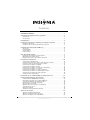 2
2
-
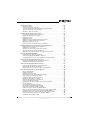 3
3
-
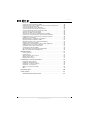 4
4
-
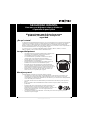 5
5
-
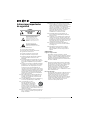 6
6
-
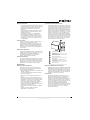 7
7
-
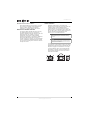 8
8
-
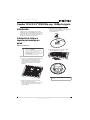 9
9
-
 10
10
-
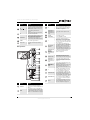 11
11
-
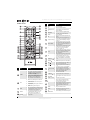 12
12
-
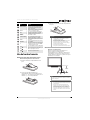 13
13
-
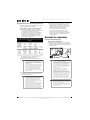 14
14
-
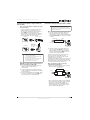 15
15
-
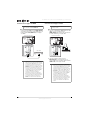 16
16
-
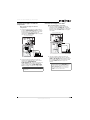 17
17
-
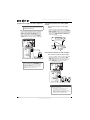 18
18
-
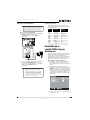 19
19
-
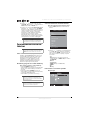 20
20
-
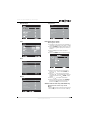 21
21
-
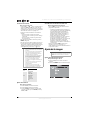 22
22
-
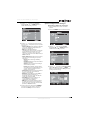 23
23
-
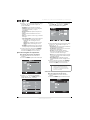 24
24
-
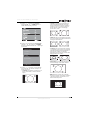 25
25
-
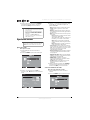 26
26
-
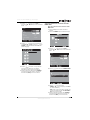 27
27
-
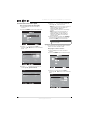 28
28
-
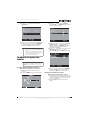 29
29
-
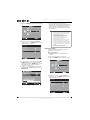 30
30
-
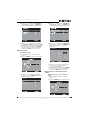 31
31
-
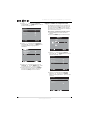 32
32
-
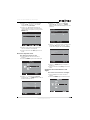 33
33
-
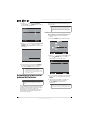 34
34
-
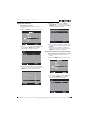 35
35
-
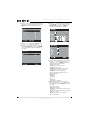 36
36
-
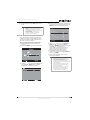 37
37
-
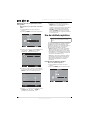 38
38
-
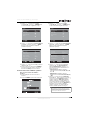 39
39
-
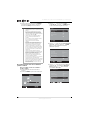 40
40
-
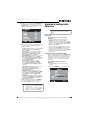 41
41
-
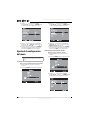 42
42
-
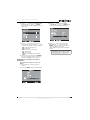 43
43
-
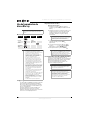 44
44
-
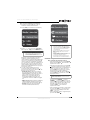 45
45
-
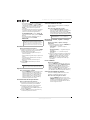 46
46
-
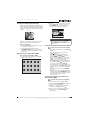 47
47
-
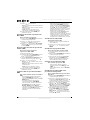 48
48
-
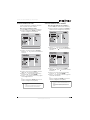 49
49
-
 50
50
-
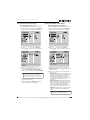 51
51
-
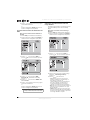 52
52
-
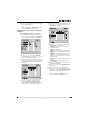 53
53
-
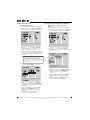 54
54
-
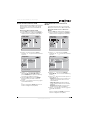 55
55
-
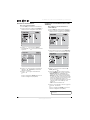 56
56
-
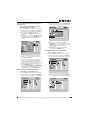 57
57
-
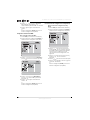 58
58
-
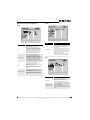 59
59
-
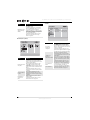 60
60
-
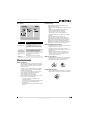 61
61
-
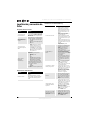 62
62
-
 63
63
-
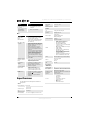 64
64
-
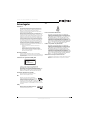 65
65
-
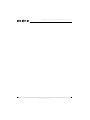 66
66
-
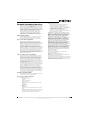 67
67
-
 68
68
Insignia NS-LBD32X-10A Manual de usuario
- Categoría
- Reproductores de Blu-Ray
- Tipo
- Manual de usuario
Documentos relacionados
-
Insignia NS-2BRDVD Manual de usuario
-
Insignia NS-24ED200NA14 Manual de usuario
-
Insignia NS-LDVD26Q-10A - 26" LCD TV Guía del usuario
-
Insignia NS-46E560A11 Manual de usuario
-
Insignia NS-32LB451A11 Manual de usuario
-
Insignia NS-32DD200NA14 Manual de usuario
-
Insignia NS-28ED200NA14 Manual de usuario
-
Insignia NS-29LD120A13 Manual de usuario
-
Insignia NS-28DD310NA15 Manual de usuario
-
Insignia NS-24ED310NA15 Manual de usuario